Page 1
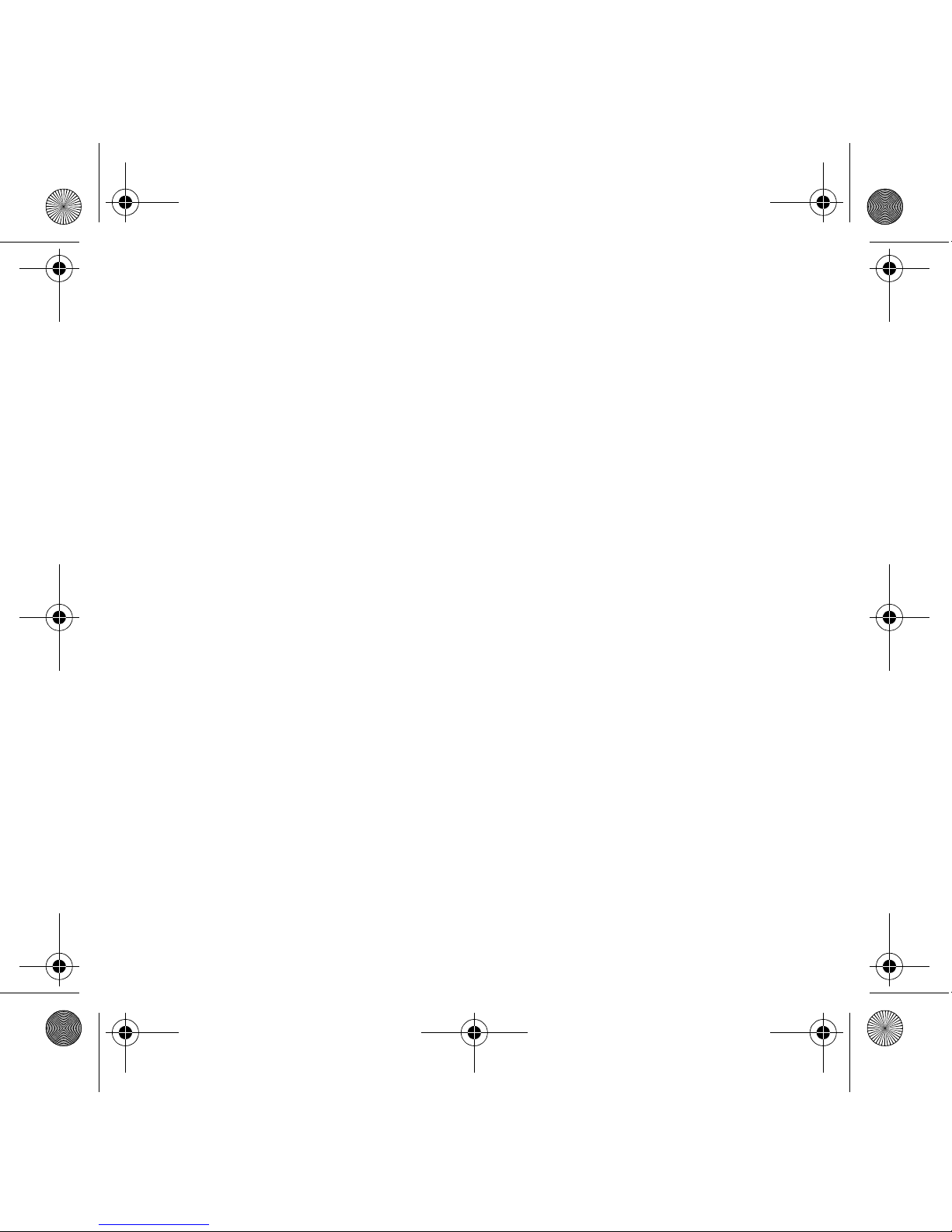
Tulip SE QS_1.book Page 1 Wednesday, May 4, 2005 9:40 AM
English. . . . . . . . . . . . . . . . . . . . . . . . . . . . . . . . . . . . . . . . . . 3
Deutsch . . . . . . . . . . . . . . . . . . . . . . . . . . . . . . . . . . . . . . .13
Svenska . . . . . . . . . . . . . . . . . . . . . . . . . . . . . . . . . . . . . . . . 23
Norsk . . . . . . . . . . . . . . . . . . . . . . . . . . . . . . . . . . . . . . . . . 33
Dansk . . . . . . . . . . . . . . . . . . . . . . . . . . . . . . . . . . . . . . . . . 43
Suomi . . . . . . . . . . . . . . . . . . . . . . . . . . . . . . . . . . . . . . . . .53
Português . . . . . . . . . . . . . . . . . . . . . . . . . . . . . . . . . . . . . .63
Česky . . . . . . . . . . . . . . . . . . . . . . . . . . . . . . . . . . . . . . . . .73
Polski. . . . . . . . . . . . . . . . . . . . . . . . . . . . . . . . . . . . . . . . . . 83
Русский. . . . . . . . . . . . . . . . . . . . . . . . . . . . . . . . . . . . . . . . 93
Ellinika. . . . . . . . . . . . . . . . . . . . . . . . . . . . . . . . . . . . . . . . . . . . 104
Magyar . . . . . . . . . . . . . . . . . . . . . . . . . . . . . . . . . . . . . . .115
Slovensky . . . . . . . . . . . . . . . . . . . . . . . . . . . . . . . . . . . . . 125
Lietuvių . . . . . . . . . . . . . . . . . . . . . . . . . . . . . . . . . . . . . 135
1
Page 2

Tulip SE QS_1.book Page 2 Wednesday, May 4, 2005 9:40 AM
2
Page 3
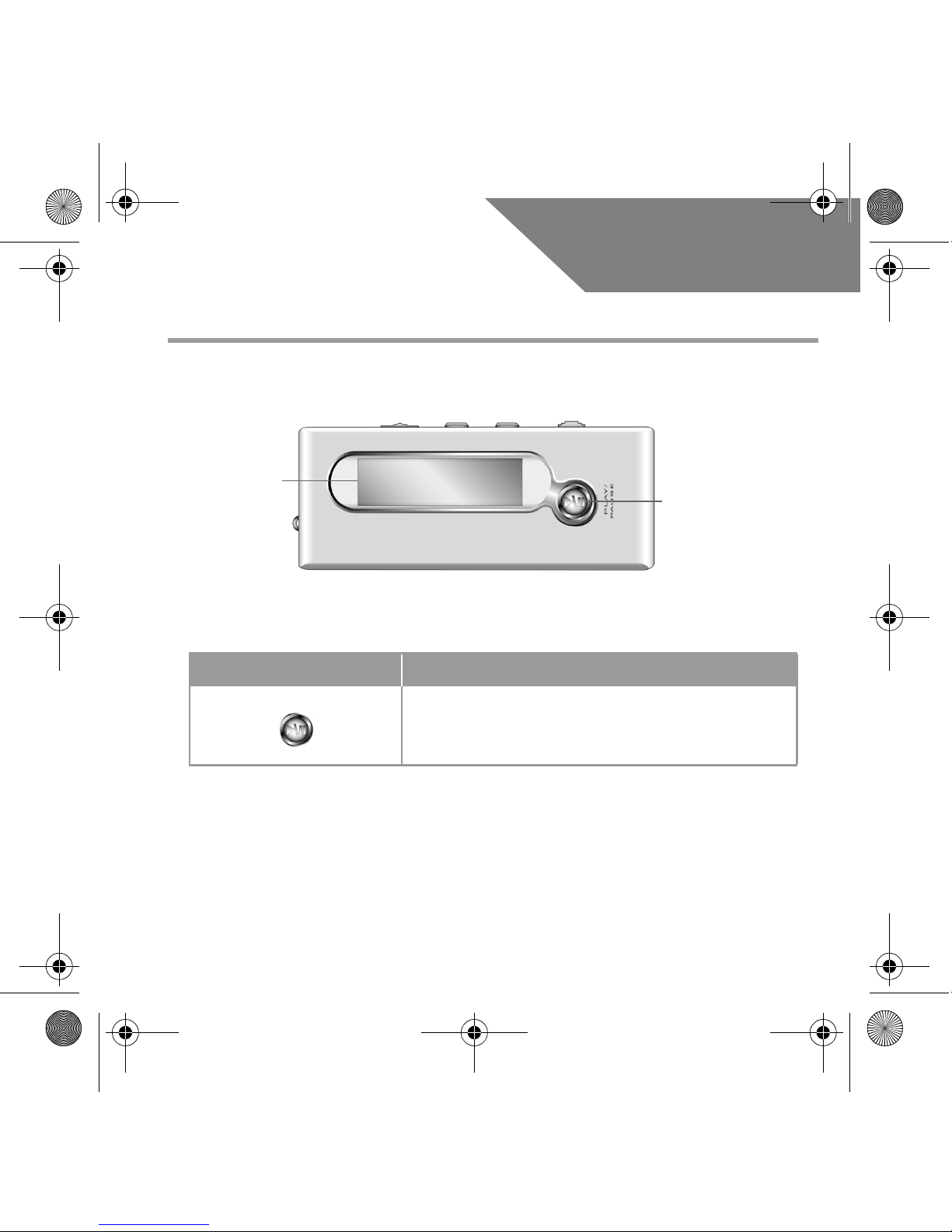
Tulip SE QS_1.book Page 3 Wednesday, May 4, 2005 9:40 AM
A Tour of Your Player
LCD screen
English
Play/Pause button
Component Usage
Play/Pause button
• Press and hold to turn the player on and off.
• Press once to start playing tracks, and press again to
pause playback.
3
Page 4
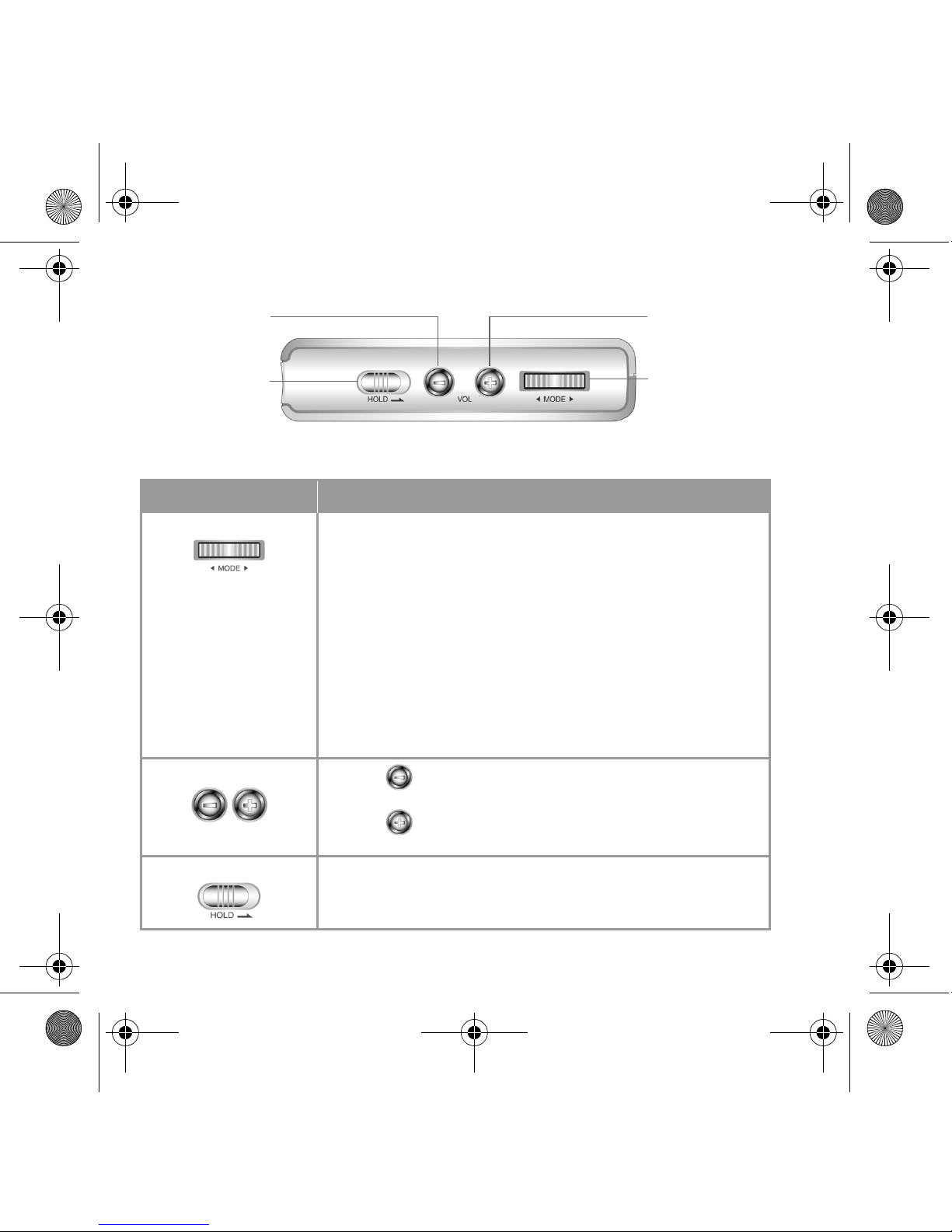
Tulip SE QS_1.book Page 4 Wednesday, May 4, 2005 9:40 AM
Volum e D e cre ase
button
Hold switch
Component Usage
Scroller Displays and selects Menu options on the LCD.
Selecting menu options: We use the term “Scroll Select” when we
want you to use the Scroller to scroll to a menu option, and then
select it by pressing the Scroller.
1. Turn the Scroller to scroll through menu options on your LCD
until the option that you want is highlighted.
2. Press the Scroller to select the menu option.
During playback: Turn the Scroller to move between tracks, or
turn and hold the Scroller to move within a track.
For more information, see "Using the Scroller" in your User’s Guide
on the Installation CD.
Volume Increase
button
Scroller
Volu me butt o ns
Hold switch
4
• Press to decrease the volume. Press and hold to decrease
the volume quickly.
• Press to increase the volume. Press and hold to increase the
volume quickly.
• Slide to the right to lock and disable all buttons on your player.
Page 5
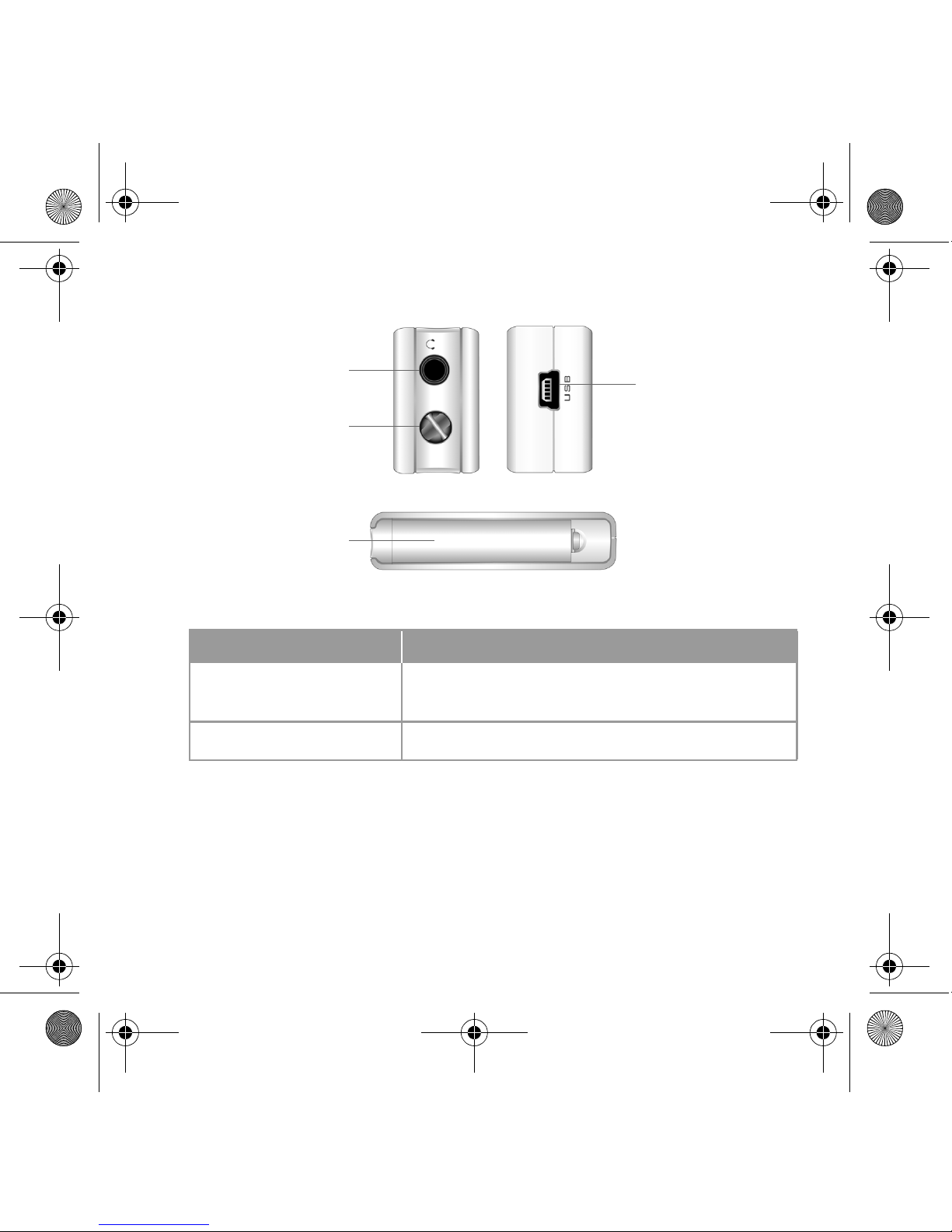
Tulip SE QS_1.book Page 5 Wednesday, May 4, 2005 9:40 AM
Headphone jack
Strap lug
Battery panel
Component Usage
USB port
Headphone jack
• Connect the supplied USB cable to this port. Connect
the other end of the USB cable to your computer.
• Connect headphones to this jack.
USB port
5
Page 6
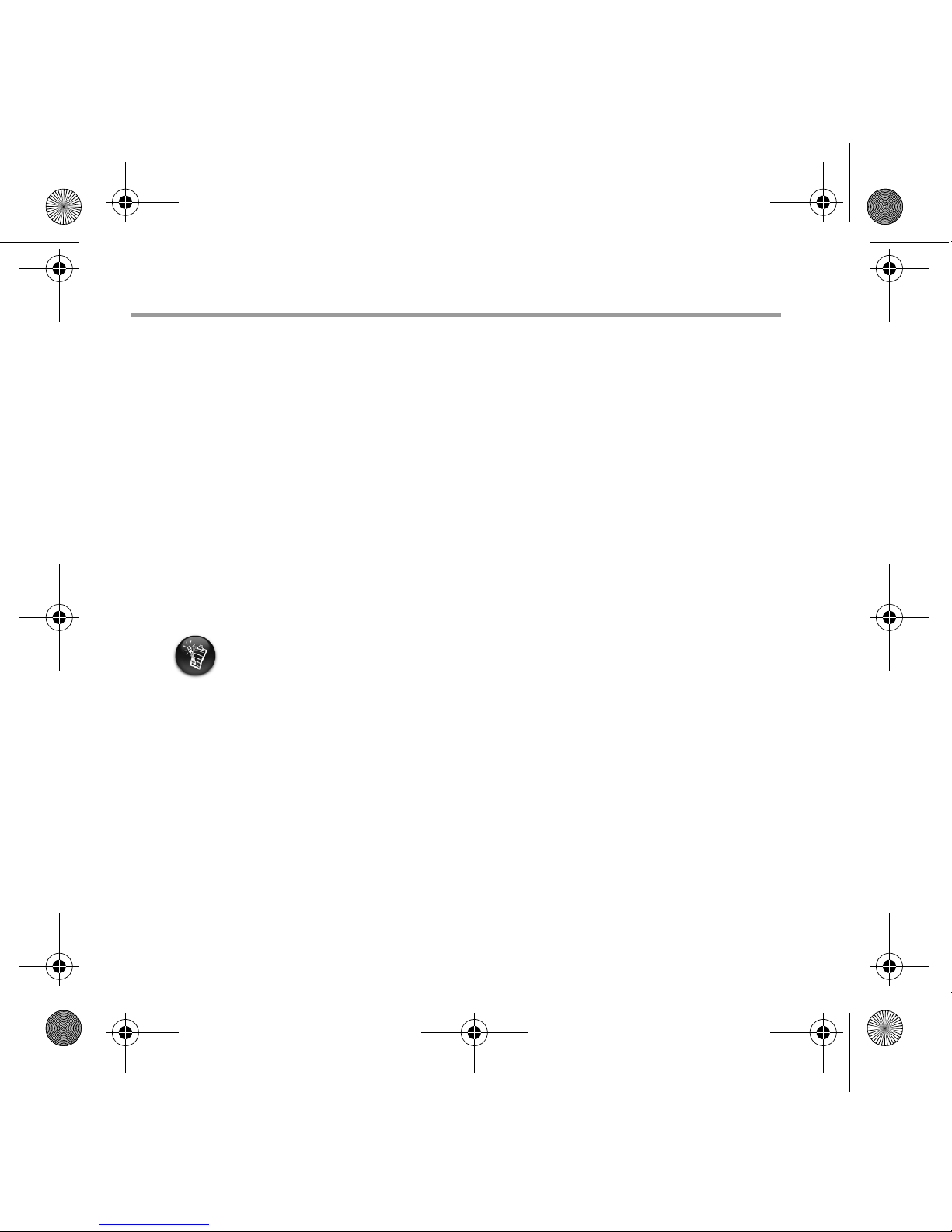
Tulip SE QS_1.book Page 6 Wednesday, May 4, 2005 9:40 AM
Getting Started
Set Up Software
1
1
1. DO NOT connect your player to your computer before setting up the software.
2. Turn on your computer.
3. Insert the Installation CD into your CD-ROM/DVD-ROM drive. Your CD should start
automatically. If it does not, follow the steps below:
i. Double-click the My Computer icon.
ii. Right-click the CD-ROM/DVD-ROM drive icon, and then click AutoPlay.
4. Follow the instructions on the screen and when prompted, restart your computer.
When your computer restarts, follow the product registration instructions on the screen.
5.
To install the software, Windows XP and Windows 2000 users must log in as the System
Administrator or a user with System Administrator privileges. For more information,
refer to your operating system’s online Help.
6
Page 7
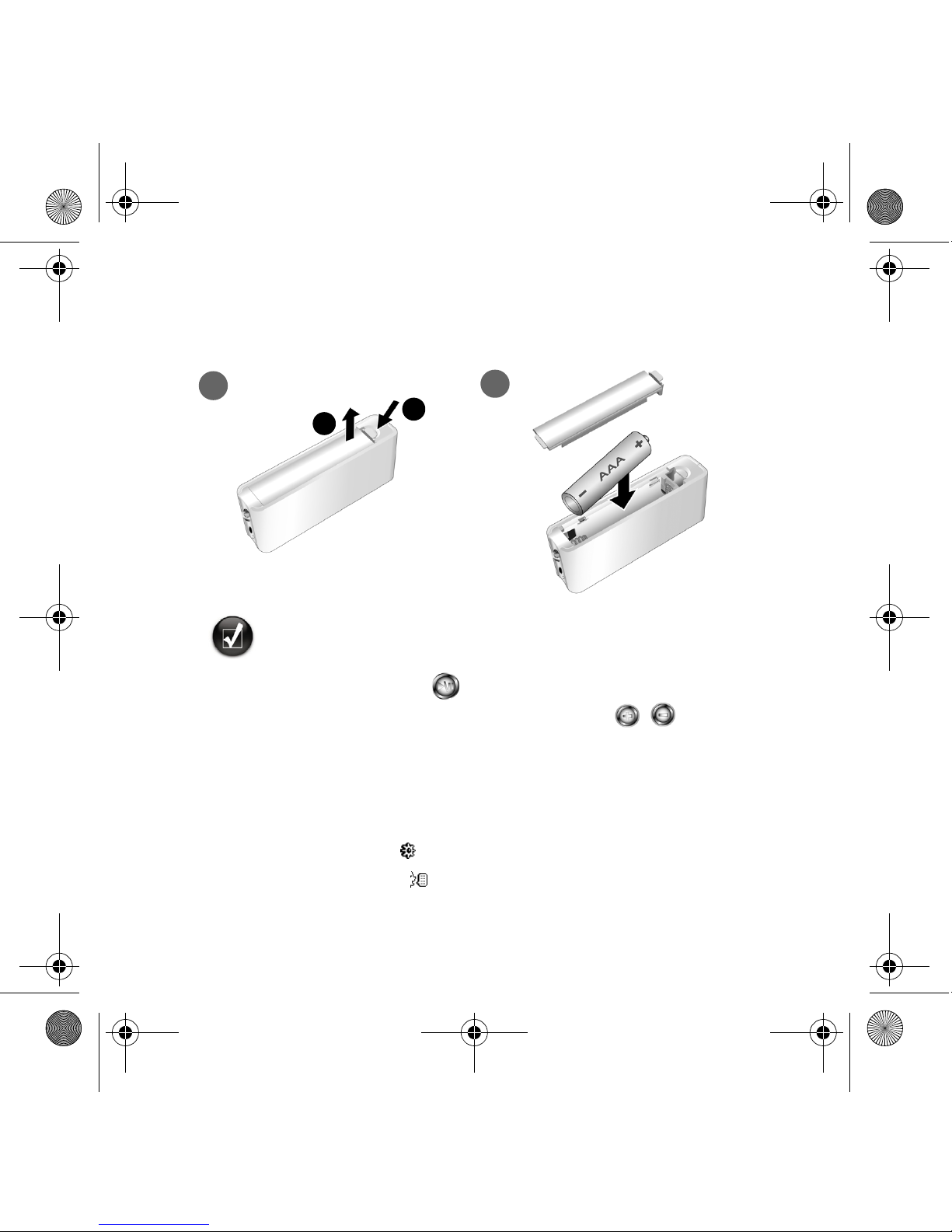
Tulip SE QS_1.book Page 7 Wednesday, May 4, 2005 9:40 AM
Tu rn On Pl ayer
2
2
1. Insert the supplied AAA alkaline battery into your player.
a
1
2
• When opening or closing the battery compartment, handle with care.
• Note the polarity of the AAA battery when inserting it.
2. Press and hold the Play/Pause button until your player turns on.
3. Connect your earphones and press the Vol um e buttons to adjust the
volume.
4. When you turn on your player for the first time, the menu will be in English. To change
the language:
i. Press the Scroller. The main menu appears.
b
ii. Scroll Select the Settings option.
iii. Scroll Select the Language option, and then Scroll Select the language that you want.
5. After you have finished using your player, press and hold the Play/Pause button until
the Power off message disappears.
7
Page 8
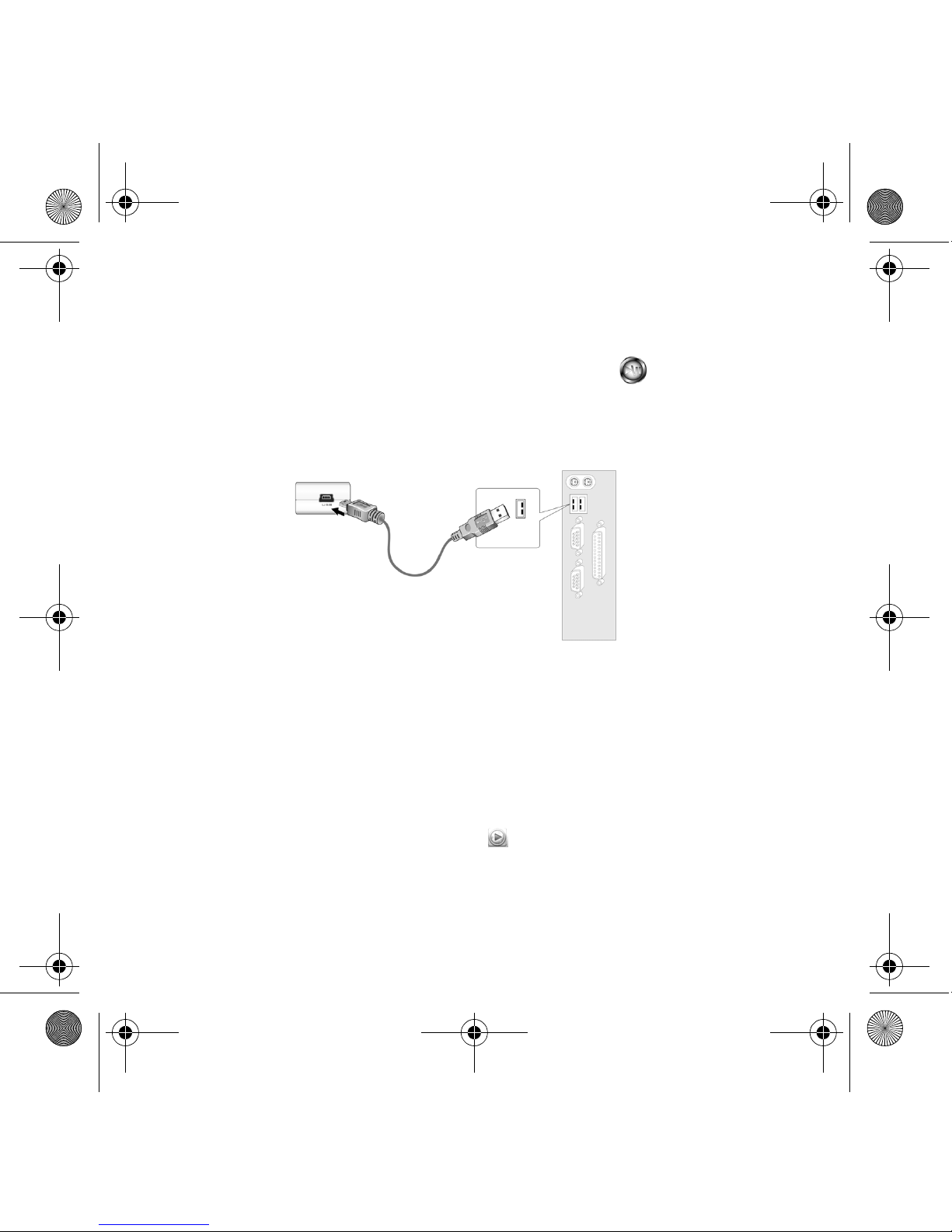
Tulip SE QS_1.book Page 8 Wednesday, May 4, 2005 9:40 AM
Transfer Music
3
3
Your player comes preloaded with some music to get you started immediately. If you wish
to listen to music immediately, simply press the Play/Pause button .
To transfer audio files
1. Connect your player to your computer’s USB port using the supplied USB cable.
2. On your desktop, right-click the My Computer icon, and then click Explore.
3. Transfer audio files (MP3 or WMA files) to your player using a drag-and-drop
operation.
You can also transfer data files using Windows Explorer. For more information about
using Windows Explorer, refer to its online Help.
For more advanced song management tasks, you can use Creative MediaSource Player/
Organizer. To launch Creative MediaSource Player/Organizer, double-click the Creative
MediaSource Player/Organizer shortcut icon on your desktop. For more
information about using Creative MediaSource Player/Organizer, refer to its online Help.
If you wish to download additional music tracks to your player, you can download music
tracks from Internet music sites. For more information, see "About Music Files” in your
User’s Guide.
8
Page 9
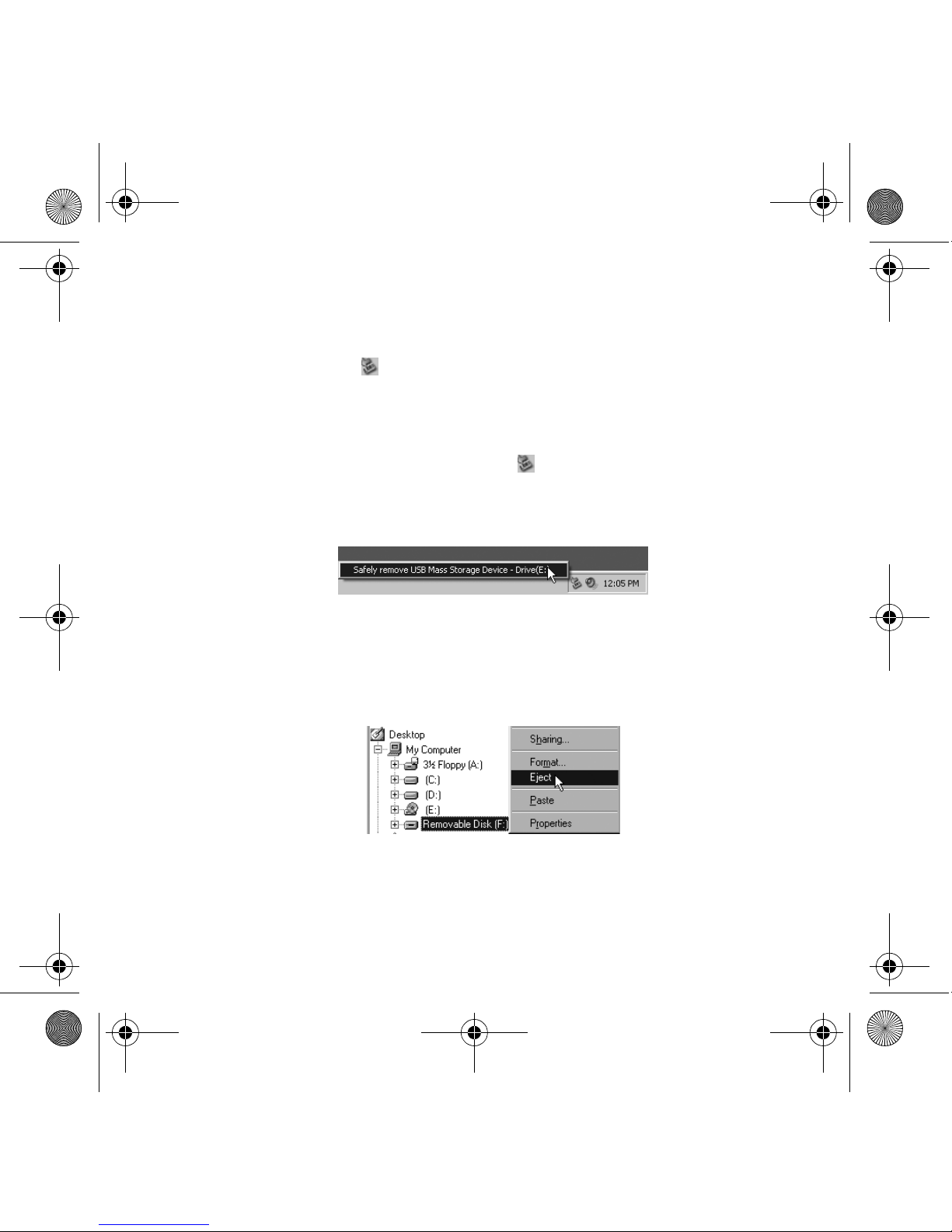
Tulip SE QS_1.book Page 9 Wednesday, May 4, 2005 9:40 AM
Stopping Your Player Properly
4
4
Before disconnecting your player from your computer, use the Windows Eject or Safely
Remove Hardware icon on the Taskbar to safely disconnect your player. If your player
is not disconnected safely, the content may become corrupted and the player will not
function correctly. Follow these steps below to safely disconnect your player:
Windows XP, Windows Me and Windows 2000
1. Click the Safely Remove Hardware icon on the Taskbar and click Safely
remove USB Mass Storage Device as shown.
2. Unplug your player when you are prompted to do so.
Windows 98 SE
1. Wait at least 10 seconds after all file transfers are completed.
2. In Windows Explorer, right-click the Removable Disk icon, click Eject and
disconnect your player when you are prompted to do so.
9
Page 10

Tulip SE QS_1.book Page 10 Wednesday, May 4, 2005 9:40 AM
Basic Functions
Playing a Track
1. Scroll Select the Music option .
2. Scroll Select the audio track you want to play. The track is played back automatically.
Locking Your Player
Locking your player will disable all buttons on the player. This feature is useful when you do
not want any buttons (for example, Play/Pause) pressed accidentally.
1. Slide the Hold switch to the right.
The player is locked. The Lock icon appears at the top of the LCD screen.
2. To unlock your player, slide the Hold switch to the left.
As with any digital media-based storage device, data should be backed up regularly. We
strongly recommend that you observe the usage precautions laid out in this booklet, and
also back up the data in your player regularly. In no event will Creative be liable for any
indirect, incidental, special or consequential damages to any persons caused by Creative's
negligence, or for any lost profits, lost savings, loss of use, lost revenues or lost data arising
from or relating to this device, even if Creative has been advised of the possibility of such
damages. In no event will Creative’s liability or damages to you or any other person ever
exceed the amount paid by you for the device, regardless of the form of the claim. Some
countries/states do not allow the limitation or exclusion of liability for incidental or
consequential damages, so the above limitation or exclusion may not apply to you.
10
Page 11
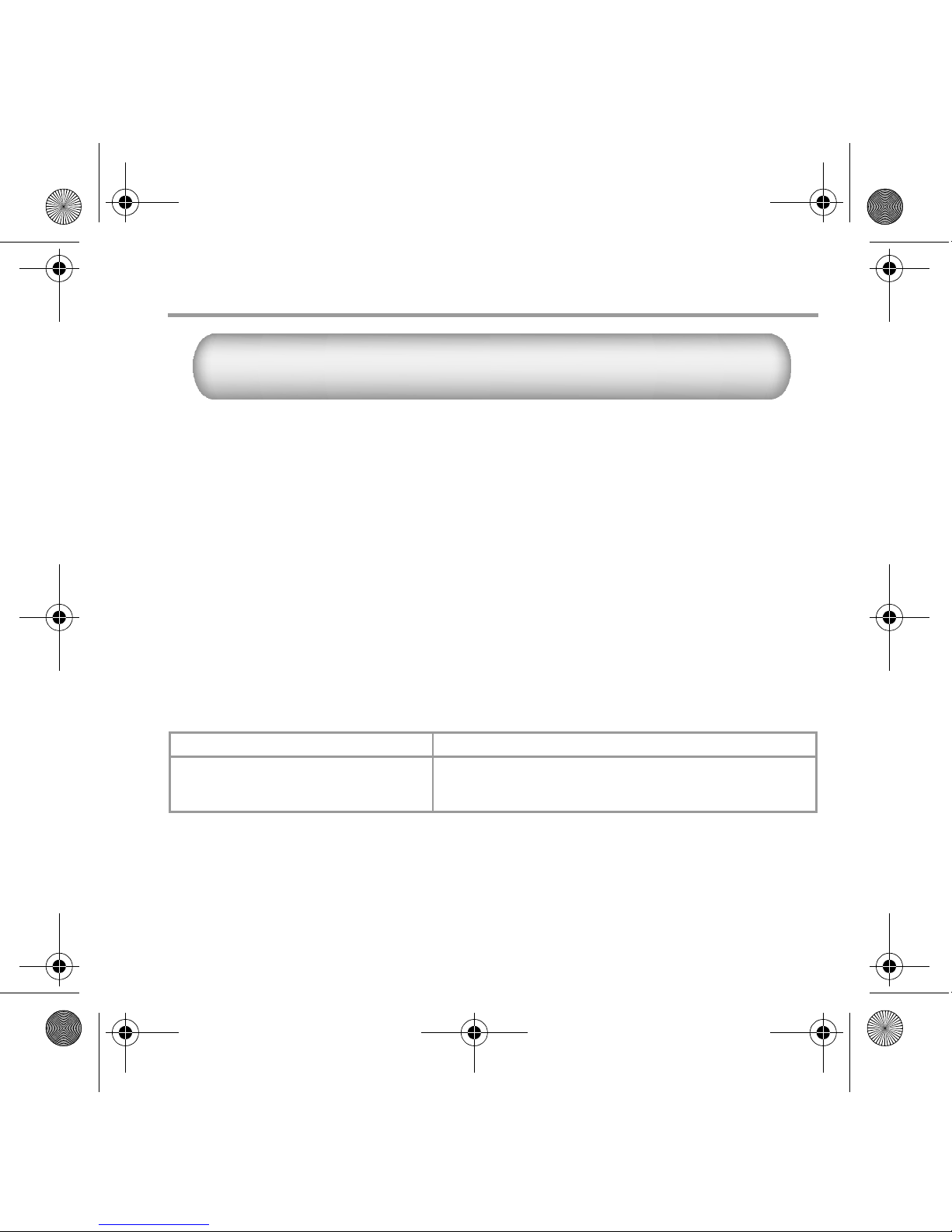
Tulip SE QS_1.book Page 11 Wednesday, May 4, 2005 9:40 AM
More Information
Resolve and troubleshoot technical queries at Creative's 24-hour self-help Knowledge Base.
Go to www.creative.com, select your region and then select Support.
Creative Knowledge Base
User’s Guide
Read the User’s Guide found on your Installation and Applications CD to learn about your player’s many
features. Go to d:\manual\<language>\manual.pdf (replace d:\ with the drive letter of your CD-ROM/
DVD-ROM drive, and <language> with a language that your User’s Guide is available in).
Creative Knowledge Base
Resolve and troubleshoot technical queries at Creative's 24-hour self-help Knowledge Base.
Go to www.creative.com and select your region.
Product Registration
Registering your product ensures you receive the most appropriate service and product support
available. You can register your product during installation or at www.creative.com/register.
Please note that your warranty rights are not dependent on product registration.
Customer Support Services and Warranty
You can find Customer Support Services, Warranty and other information in the Installation and
Applications CD.
Customer Support Services d:\support\<language>\support.chm
Warranty d:\warranty\<region>\<language>\warranty.chm
Please keep your Proof of Purchase for the duration of the
warranty period.
Copyright © 2005 Creative Technology Ltd. All rights reserved. The Creative logo is a registered trademark of Creative
Technology Ltd. in the United States and/or other countries. All other products are trademarks or registered trademarks
of their respective owners and are hereby recognized as such. All specifications are subject to change without prior notice.
Actual contents may differ slightly from those pictured.
11
Page 12
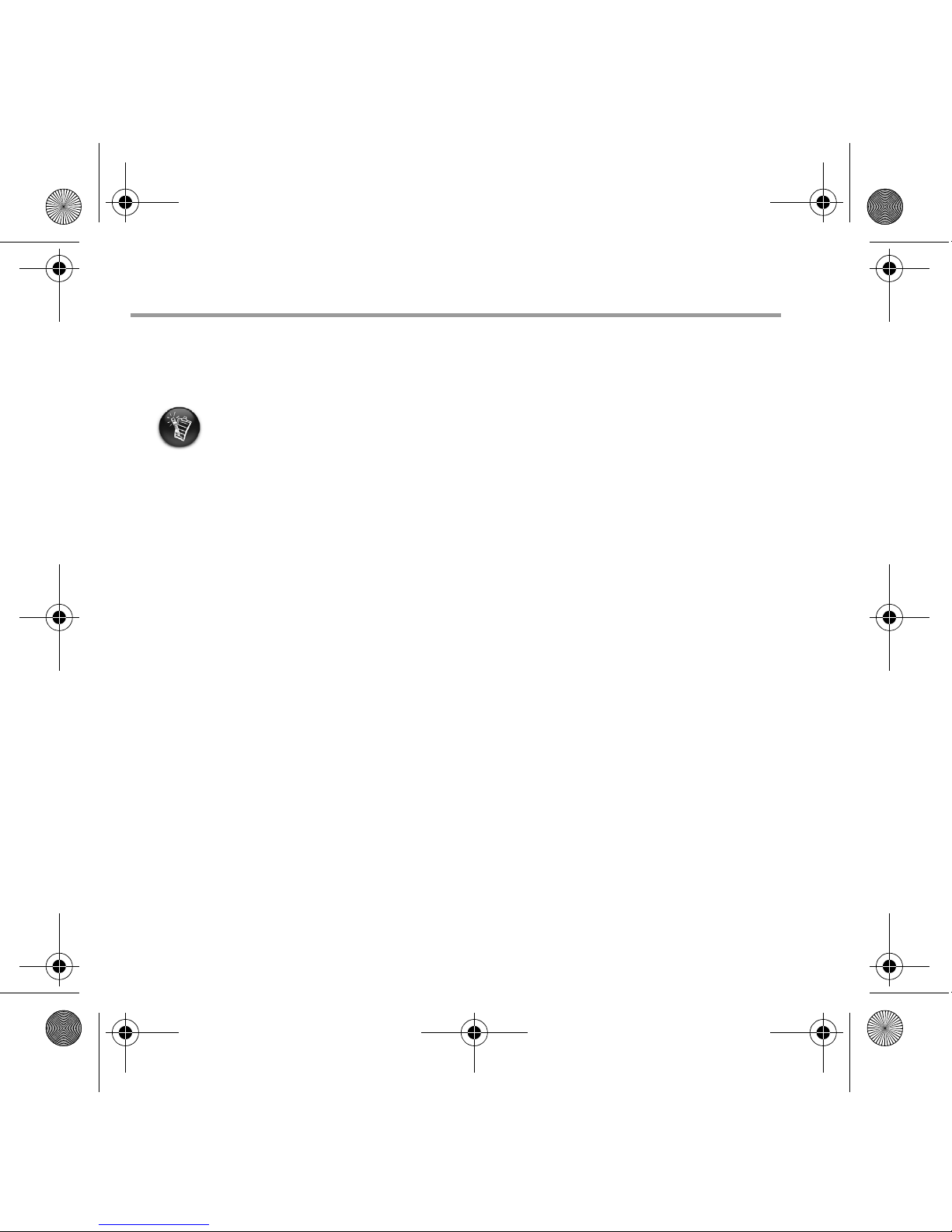
Tulip SE QS_1.book Page 12 Wednesday, May 4, 2005 9:40 AM
Safety Information
Refer to the following information to use your player safely, and to reduce the
chance of electric shock, short-circuiting, damage, fire, hearing impairment or
other hazards.
Improper handling may void the warranty for your player.
For more information, read the warranty available with your product.
• Do not dismantle or attempt to repair your player, battery or power adapter.
Refer all servicing to Creative or authorized repair agents.
• Do not expose your player or battery to temperatures outside the range of 0°C to 45°C
(32°F to 113°F).
• Do not pierce, crush or set fire to your player or battery.
• Keep your player or battery away from strong magnetic objects.
• Do not subject your player to excessive force or impact.
• Do not expose your player or battery to water or moisture.
If your player is moisture-resistant (see product packaging for details), take care not to
immerse your player in water or expose it to rain.
• Do not listen to audio at high volume for prolonged periods of time.
• The battery must be recycled or disposed of properly. Contact local agencies for
recycling and disposal information.
• Do not allow metal objects to touch the terminals of your battery.
• If there is leakage, an offensive odor, discoloration or deformation during charging or
use, remove the battery and do not use it again. Clean your hands well before touching
food or sensitive areas, for example, your eyes.
12
Page 13
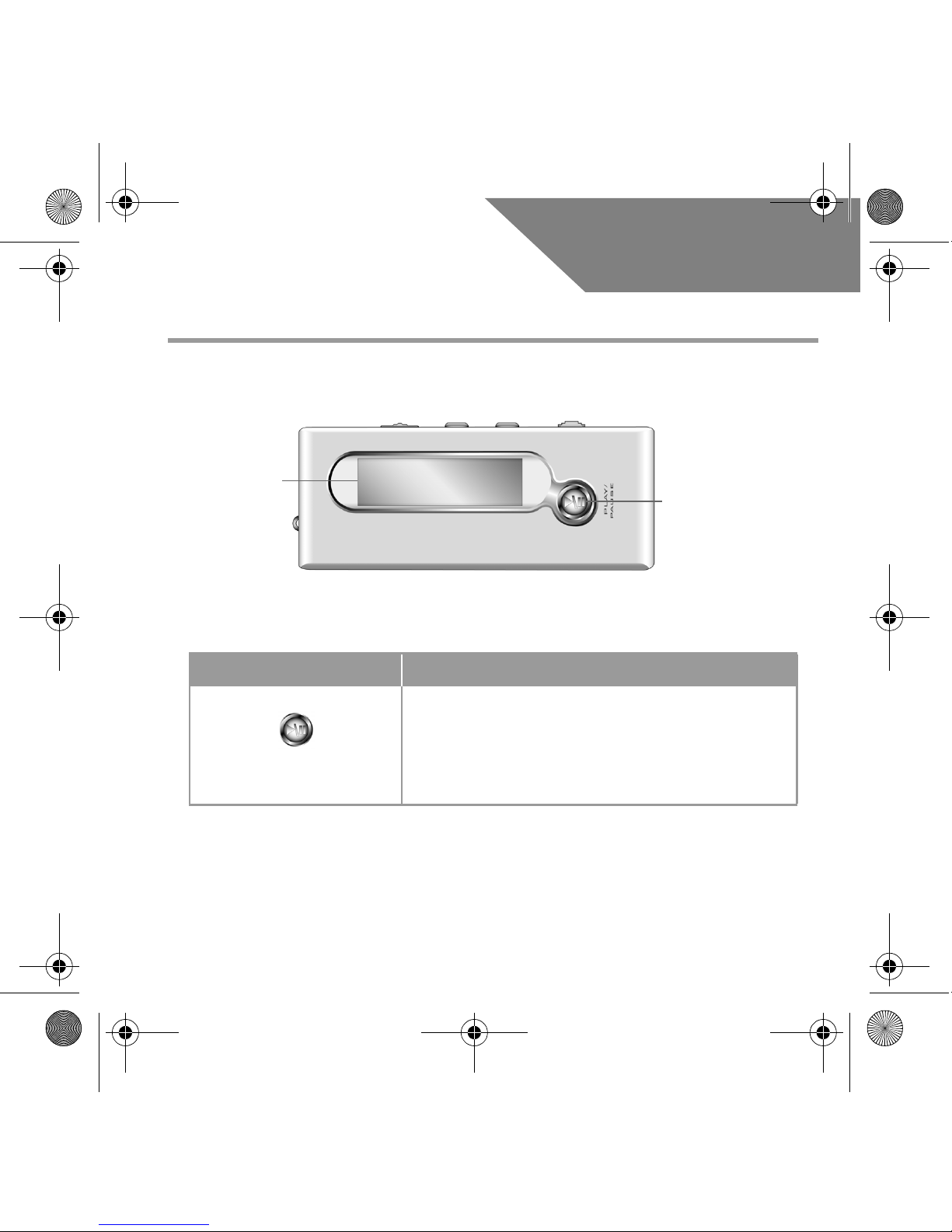
Tulip SE QS_1.book Page 13 Wednesday, May 4, 2005 9:40 AM
Übersicht über den Player
LCD-Display
Deutsch
Wiedergabe/Pause
Komponente Verwendung
Wiedergabe/Pause
• Halten Sie diese Taste gedrückt, um den Player ein- bzw.
auszuschalten.
• Wenn Sie die Taste einmal kurz drücken, startet die
Wiedergabe. Durch erneutes Drücken können Sie die
Wiedergabe anhalten.
13
Page 14
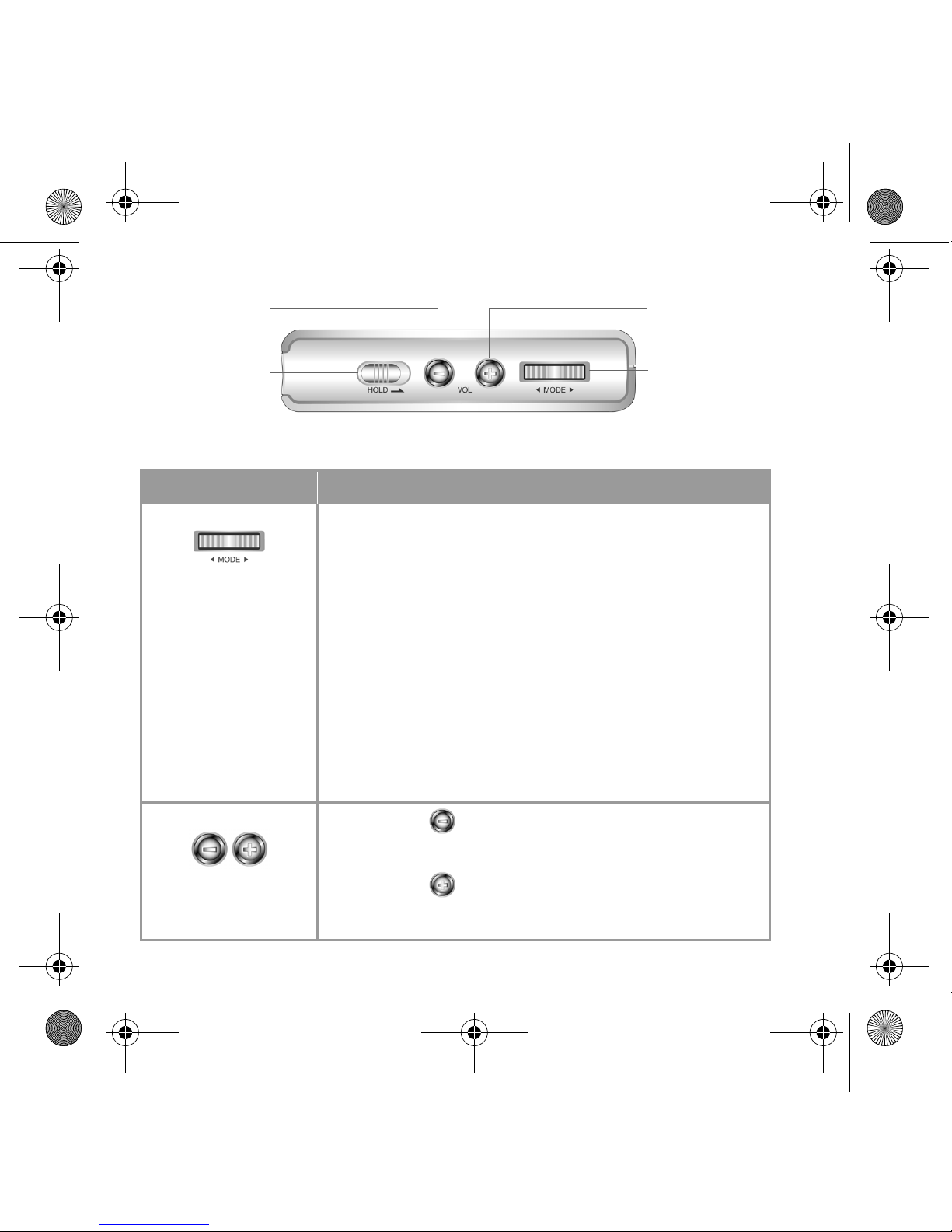
Tulip SE QS_1.book Page 14 Wednesday, May 4, 2005 9:40 AM
Leiser-
Ta s te
Sperrschalter
Komponente Verwendung
Auswahlrad Anzeige und Auswahl der Menüoptionen auf dem LCD.
Auswählen von Menüoptionen: Mit dem Begriff „Drehauswahl“
wird ein Vorgang bezeichnet, bei dem Sie mit dem Auswahlrad
zunächst zu einer Menüoption navigieren und diese dann durch
Drücken des Auswahlrades auswählen.
1. Durch Drehen des Auswahlrades können Sie auf Ihrem
LCD-Display zu den gewünschten Menüoptionen navigieren.
2. Durch Drücken des Auswahlrades können Sie die Option
auswählen.
Während der Wiedergabe: Durch Drehen des Auswahlrades
können Sie zwischen verschiedenen Titeln wechseln und durch
gleichzeitiges Drücken und Drehen innerhalb eines Titels spulen.
LauterTa s t e
Auswahlrad
14
Lautstärketasten
Weitere Informationen erhalten Sie unter „Verwenden des
Auswahlrades“ im Benutzerhandbuch auf der Installations-CD.
• Drücken Sie , um die Lautstärke zu verringern. Wenn die
Lautstärke schnell vermindert werden soll, halten Sie die Taste
gedrückt.
• Drücken Sie , um die Lautstärke zu erhöhen. Wenn die
Lautstärke schnell erhöht werden soll, halten Sie die Taste
gedrückt.
Page 15
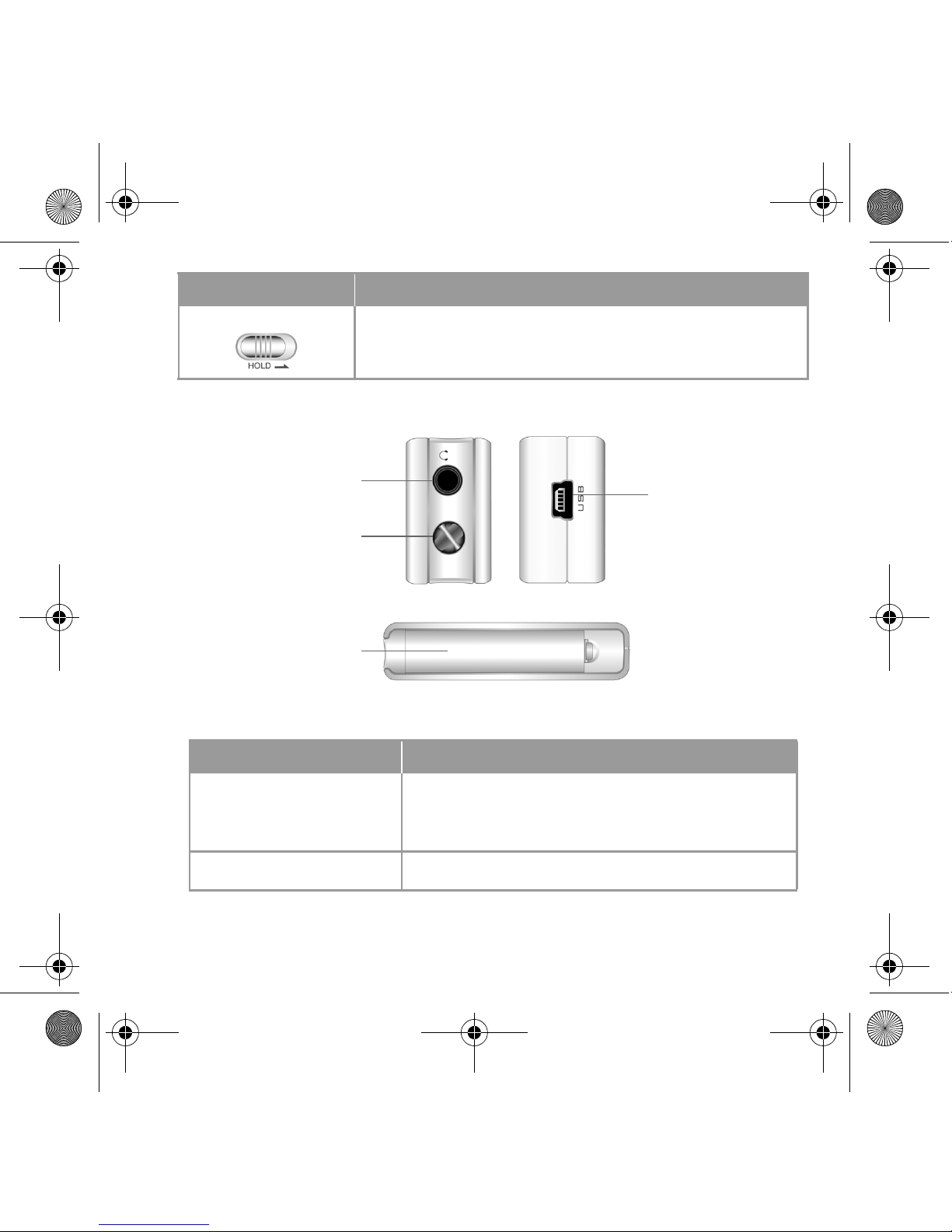
Tulip SE QS_1.book Page 15 Wednesday, May 4, 2005 9:40 AM
Komponente Verwendung
Sperrschalter
Kopfhörerbuchse
Riemenöse
Batteriefach-
abdeckung
Komponente Verwendung
• Schieben Sie den Schalter nach rechts, um alle Tasten auf Ihrem
Player zu sperren.
USB-Anschluss
USB-Anschluss
Kopfhörerbuchse
• Schließen Sie das im Lieferumfang enthaltene USB-Kabel
an diesen Anschluss an. Schließen Sie das andere Ende
des USB-Kabels an Ihren Computer an.
• Schließen Sie den Kopfhörer an diese Buchse an.
15
Page 16
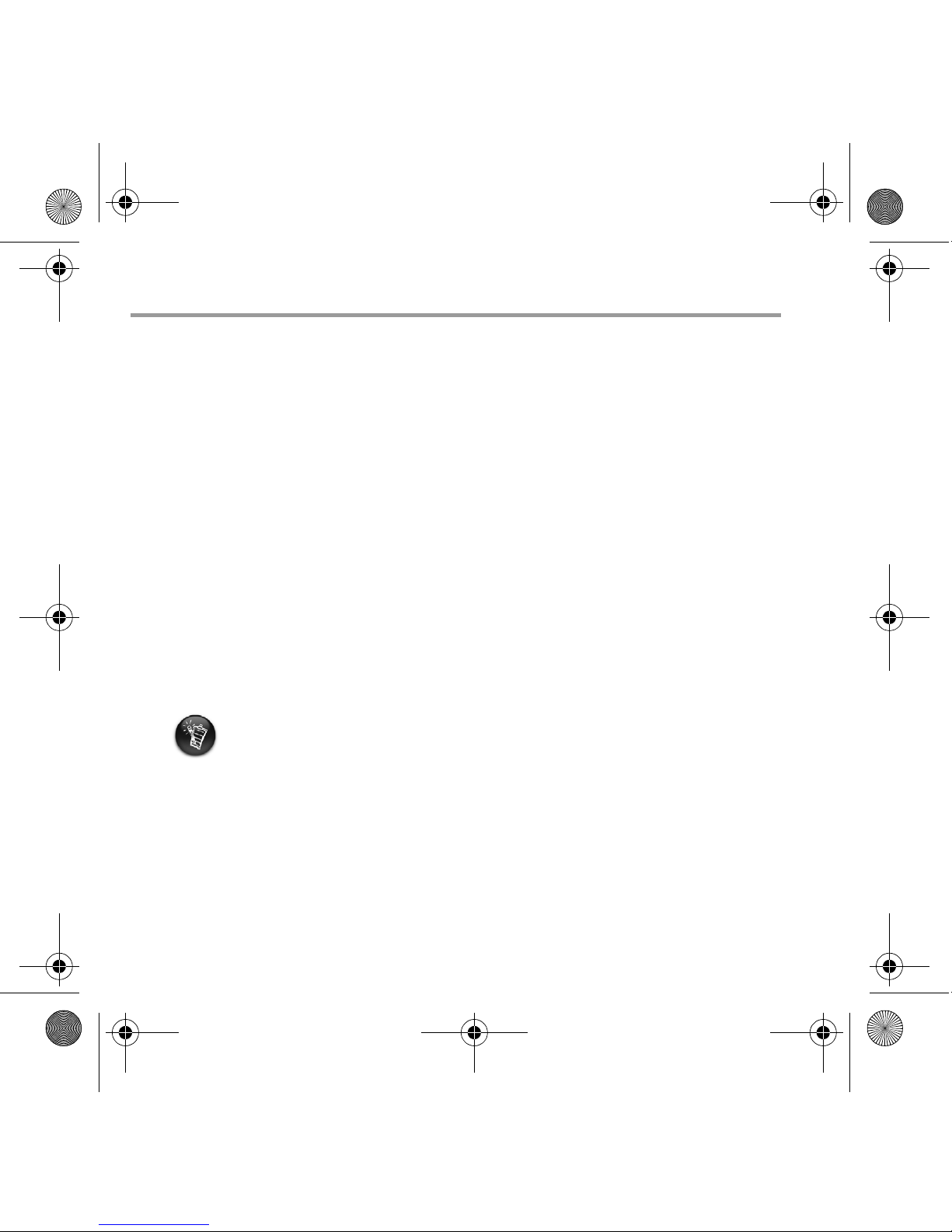
Tulip SE QS_1.book Page 16 Wednesday, May 4, 2005 9:40 AM
Erste Schritte
Konfigurieren der Software
1
1
1. Schließen Sie den Player erst NACH dem Konfigurieren der Software an den
Computer an.
2. Schalten Sie den Computer ein.
3. Legen Sie die Installations-CD in das CD-ROM/DVD-ROM-Laufwerk ein. Die CD
sollte automatisch starten. Gehen Sie folgendermaßen vor, wenn die CD nicht startet:
i. Doppelklicken Sie auf das Symbol Arbeitsplatz.
ii. Klicken Sie mit der rechten Maustaste auf das Symbol des CD/DVD-Laufwerks, und wählen Sie
die Option AutoPlay.
4. Folgen Sie den Anweisungen auf dem Bildschirm und starten Sie Ihren Computer bei
Aufforderung neu.
5.
Folgen Sie beim Neustart Ihres Computers den Anweisungen zur Produktregistrierung auf
dem Bildschirm.
Benutzer von Windows XP und Windows 2000 müssen sich zum Installieren der
Software als Systemadministrator bzw. Benutzer mit Administratorrechten anmelden.
Weitere Informationen finden Sie in der Onlinehilfe zu Ihrem Betriebssystem.
16
Page 17
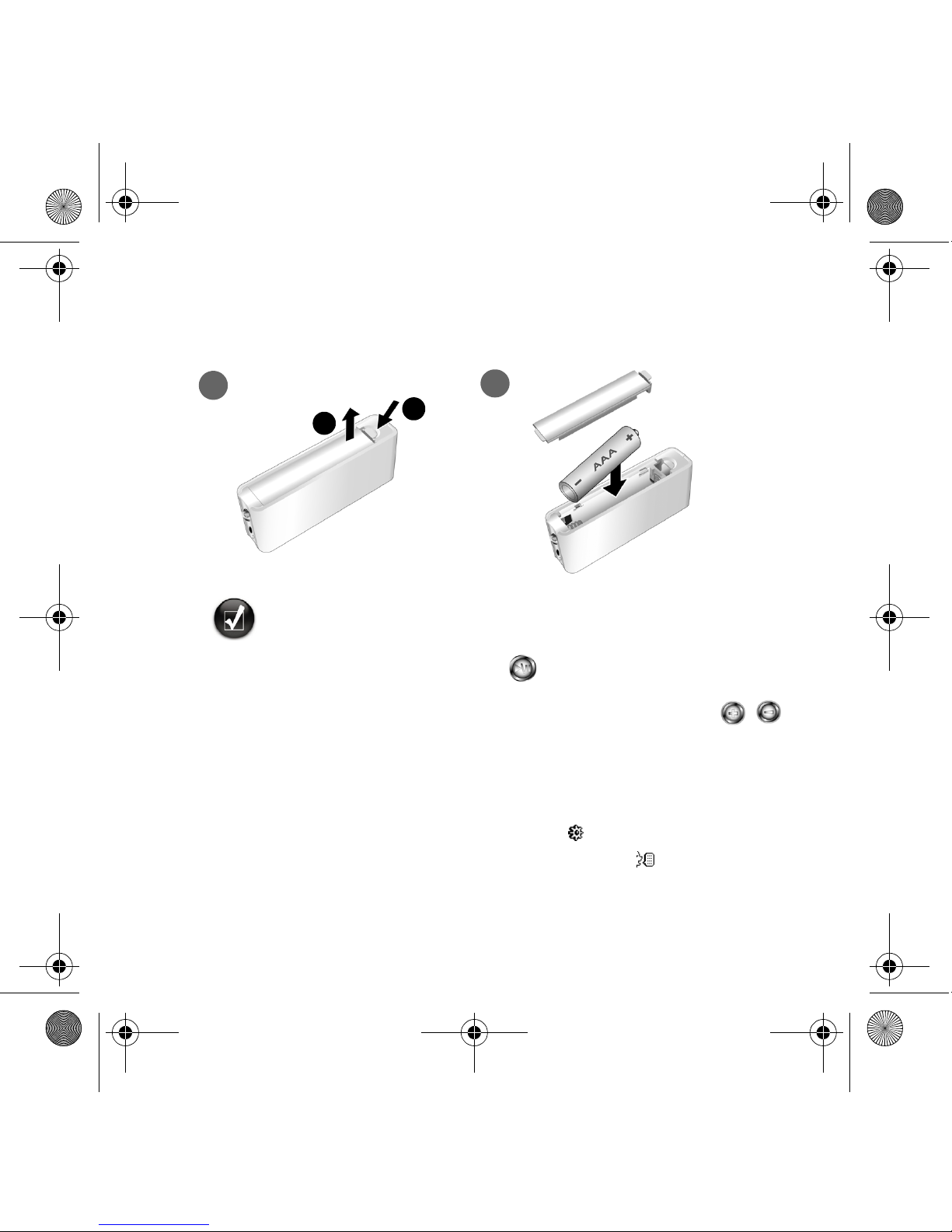
Tulip SE QS_1.book Page 17 Wednesday, May 4, 2005 9:40 AM
Einschalten des Players
2
2
1. Legen Sie die beiliegende AAA-Alkalibatterie in den Player ein.
a
1
2
• Beim Öffnen und Schließen des Batteriefachs ist vorsichtig vorzugehen.
• Achten Sie beim Einsetzen der Batterie auf die richtige Polarität.
2. Halten Sie die Taste Wiedergabe/Pause gedrückt, bis der Player eingeschaltet
wird.
3. Schließen Sie Ihre Kopfhörer an, und drücken Sie die Lautstärketasten , um
die Lautstärke einzustellen.
4. Wenn Sie den Player zum ersten Mal einschalten, wird das Menü zunächst in englischer
Sprache angezeigt. So ändern Sie die Sprache:
i. Drücken Sie auf das Auswahlrad. Daraufhin wird das Hauptmenü angezeigt.
ii. Wählen Sie durch Drehauswahl die Option Settings aus.
iii. Wählen Sie durch Drehauswahl zunächst die Option Language und anschließend die
gewünschte Sprache aus.
5. Wenn Sie den Player nicht mehr verwenden, halten Sie die Taste Wiedergabe/Pause
gedrückt, bis die Meldung ... schaltet ab nicht mehr angezeigt wird.
b
17
Page 18
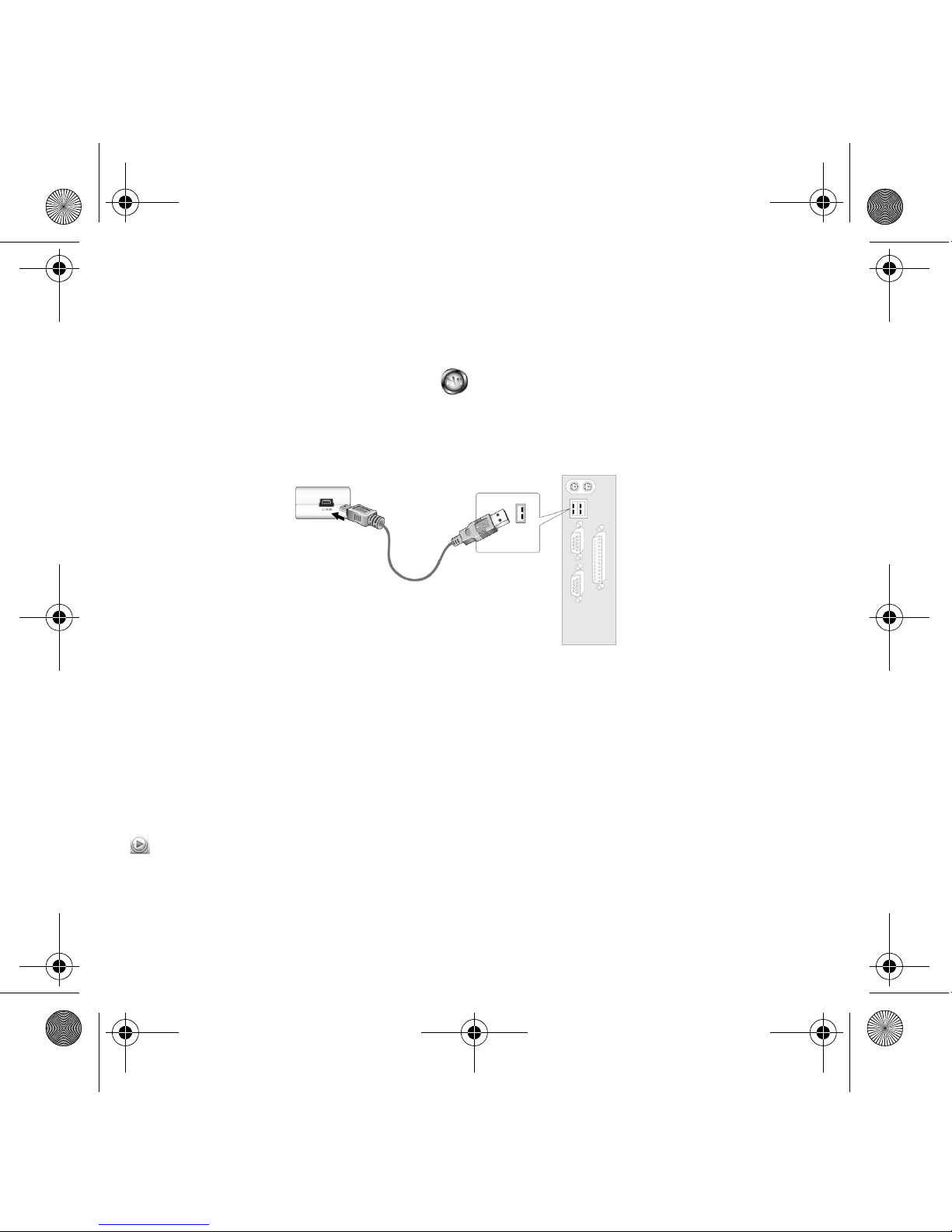
Tulip SE QS_1.book Page 18 Wednesday, May 4, 2005 9:40 AM
Übertragen von Musik
3
3
Um Ihnen einen schnellen Einstieg zu ermöglichen, ist im Player bereits eine Auswahl von
Audiotiteln gespeichert. Wenn Sie sofort mit der Wiedergabe beginnen möchten, drücken
Sie einfach die Taste Wiedergabe/Pause .
Übertragen von Audiodateien
1. Verbinden Sie den Player über das im Lieferumfang enthaltene USB-Kabel mit dem
USB-Anschluss Ihres Computers.
2. Klicken Sie auf dem Desktop mit der rechten Maustaste auf das Symbol Arbeitsplatz,
und wählen Sie aus dem Kontextmenü die Option Explorer.
3. Übertragen Sie Audiodateien (MP3 oder WMA) per Drag & Drop auf den Player.
Sie können Datendateien auch mithilfe von Windows Explorer übertragen. Weitere
Informationen zum Verwenden von Windows Explorer finden Sie in der dazugehörigen
Onlinehilfe.
Für das anspruchsvollere Verwalten von Titeln können Sie Creative MediaSource Player/
Organizer verwenden. Starten Sie Creative MediaSource Player/Organizer durch
Doppelklicken auf das Verknüpfungssymbol Creative MediaSource Player/Organizer
auf Ihrem Desktop. Weitere Informationen zur Anwendung von Creative MediaSource
Player/Organizer finden Sie in der dazugehörigen Onlinehilfe.
Wenn Sie weitere Musiktitel auf dem Player speichern möchten, können Sie diese von
entsprechenden Musiksites aus dem Internet herunterladen. Weitere Informationen
erhalten Sie unter „Informationen zu Musikdateien“ in Ihrem Benutzerhandbuch.
18
Page 19
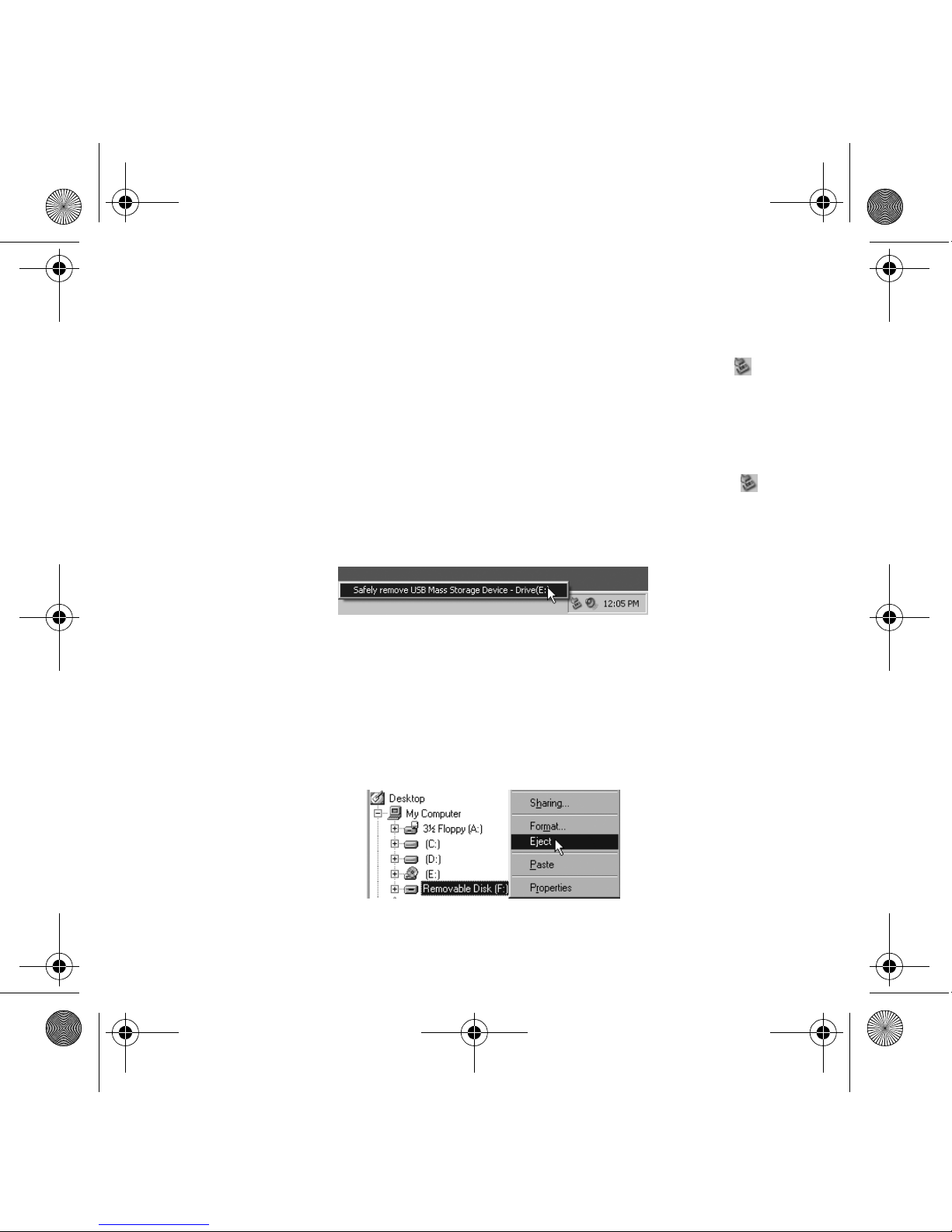
Tulip SE QS_1.book Page 19 Wednesday, May 4, 2005 9:40 AM
Sicheres Trennen des Players
4
4
Bevor Sie den Player vom Computer trennen, verwenden Sie das
Windows-Auswurf-Symbol oder das Symbol Hardware sicher entfernen in der
Taskleiste, um den Player sicher zu trennen. Wenn Sie den Player nicht sicher trennen,
können fehlerhafte Inhalte eine Fehlfunktion des Players bewirken. Führen Sie folgende
Schritte aus, um Ihren Player sicher vom Computer zu trennen:
Windows XP, Windows Me und Windows 2000
1. Klicken Sie in der Taskleiste auf das Symbol Hardware sicher entfernen , und
wählen Sie die Option USB-Massenspeichergerät sicher entfernen.
2. Trennen Sie bei entsprechender Aufforderung den Player vom Computer.
Windows 98 SE
1. Warten Sie nach Abschluss der letzten Dateiübertragung noch mindestens
10 Sekunden.
2. Klicken Sie in Windows Explorer mit der rechten Maustaste auf das Symbol
Wechseldatenträger, wählen Sie die Option Auswerfen, und trennen Sie den
Player bei Aufforderung vom Computer.
19
Page 20
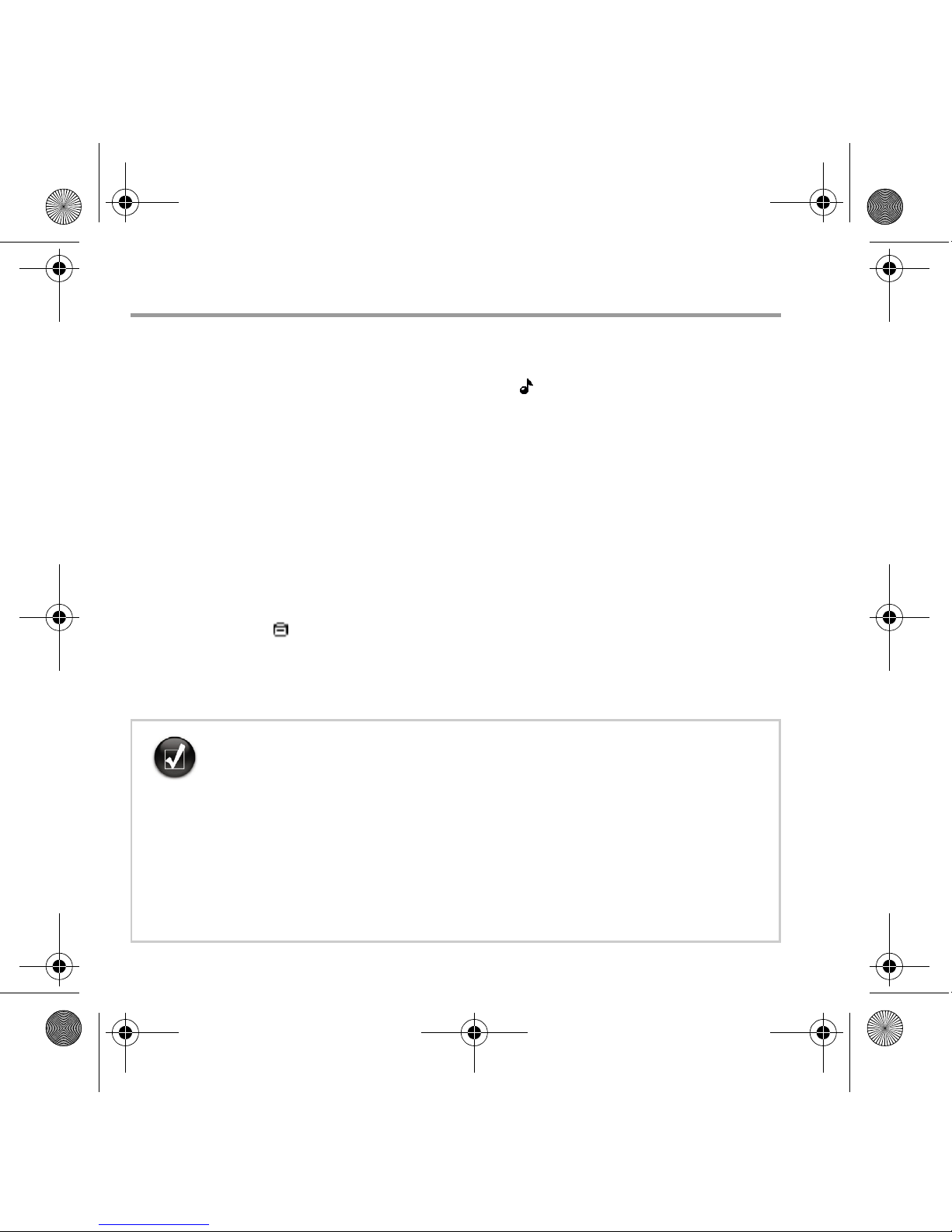
Tulip SE QS_1.book Page 20 Wednesday, May 4, 2005 9:40 AM
Wichtige Funktionen
Wiedergabe eines Titels
1. Wählen Sie durch Drehauswahl die Option Titel aus.
2. Wählen Sie durch Drehauswahl den Titel, der wiedergegeben werden soll, aus. Der
Titel wird automatisch wiedergegeben.
Sperren Ihres Players
Wenn Sie den Player sperren, werden alle Tasten deaktiviert. Diese Funktion ist sehr
nützlich, wenn Sie das versehentliche Betätigen verschiedener Tasten (z. B. Wiedergabe/
Pause) vermeiden möchten.
1. Schieben Sie den Sperrschalter nach rechts.
Der Player wird gesperrt. Im oberen Bereich des LCD-Displays wird das
Sperrsymbol angezeigt.
2. Um die Playersperre wieder aufzuheben, schieben Sie den Sperrschalter nach links.
20
Wie bei allen Speichermedien auf der Basis digitaler Medien müssen die Daten regelmäßig
gesichert werden. Es wird dringend empfohlen, die in der vorliegenden Dokumentation
beschriebenen Vorsichtsmaßnahmen zu beachten und darüber hinaus die im Player
gespeicherten Daten regelmäßig zu sichern. Creative übernimmt in keinem Fall die Haftung
für indirekte, zufällig entstandene, spezielle Schäden oder Folgeschäden, die einer Person
durch Fahrlässigkeit seitens Creative entstanden sind. Des Weiteren haftet Creative nicht
für Gewinnverlust, entgangene Gewinne und Einnahmen oder Datenverlust, die durch
dieses Gerät entstanden oder mit ihm verbunden sind, und zwar auch dann nicht, wenn
Creative von der Möglichkeit solcher Schäden in Kenntnis gesetzt wurde. In keinem Fall
übersteigt die Haftung von Creative für Schäden die von Ihnen für das Gerät entrichtete
Kaufsumme, und zwar unabhängig von der Art des Anspruchs. In einigen Ländern/Staaten
ist die Einschränkung oder der Haftungsausschluss für zufällig entstandene Schäden oder
Folgeschäden nicht zulässig, daher treffen diese möglicherweise nicht auf Sie zu.
Page 21
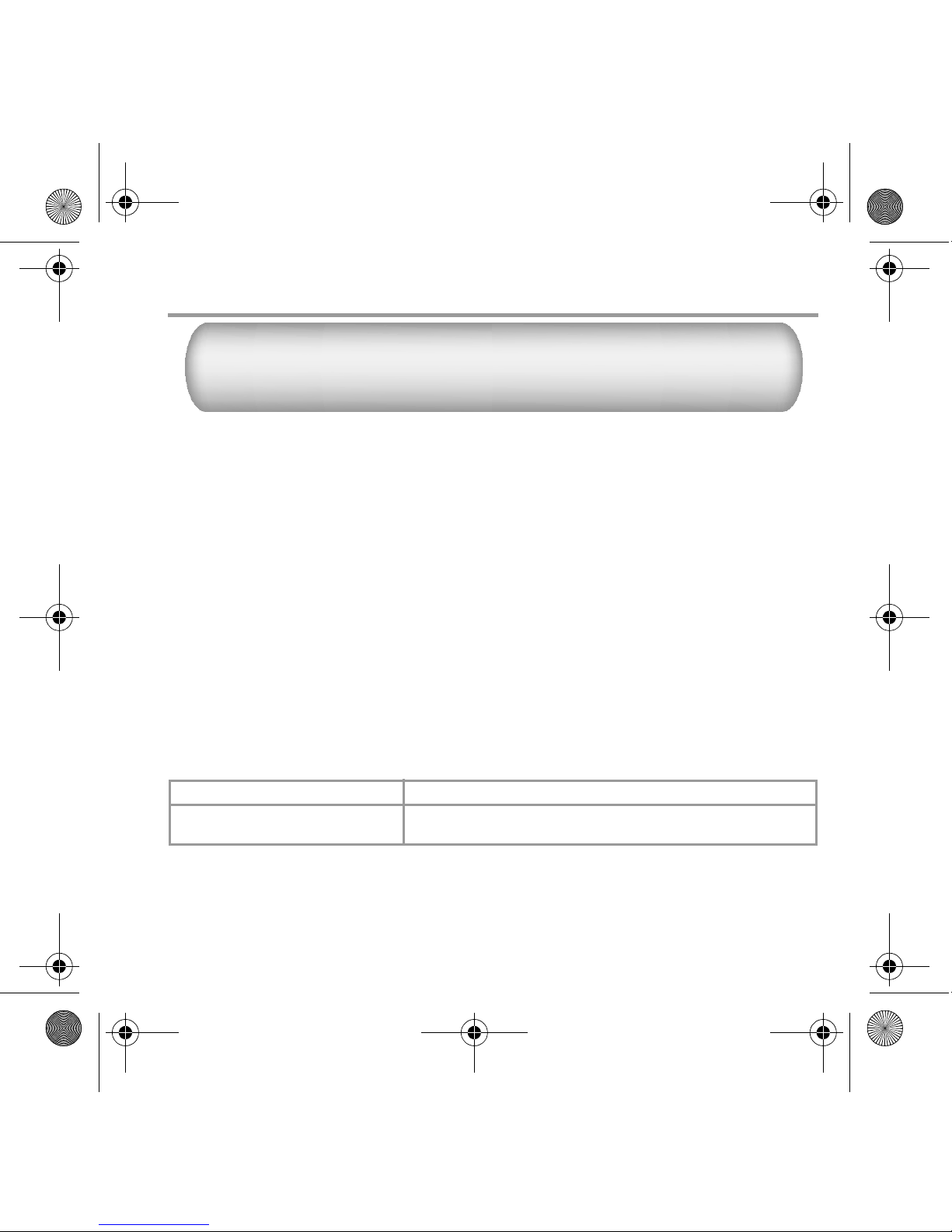
Tulip SE QS_1.book Page 21 Wednesday, May 4, 2005 9:40 AM
Weitere Informationen
Mit der rund um die Uhr verfügbaren Knowledge Base von Creative lassen sich zahlreiche
technische Fragen und Probleme in Selbsthilfe klären.
Besuchen Sie unsere Website unter www.creative.com, wählen Sie Ihre Region und dann
Creative Knowledge Base
Kundendienst.
Benutzerhandbuch
Lesen Sie das Benutzerhandbuch auf Ihrer Installations- und Anwendungs-CD, um mehr über die
zahlreichen Funktionen Ihres Players zu erfahren. Wechseln Sie zu d:\manual\<Sprache>\manual.pdf
(Ersetzen Sie d:\ durch den Laufwerksbuchstaben Ihres CD-ROM/DVD-ROM-Laufwerks und <Sprache> durch
die Sprache Ihres Benutzerhandbuchs.).
Creative Knowledge Base
Lösen Sie technische Probleme mithilfe der rund um die Uhr verfügbaren Selbsthilfe-Knowledge Base
von Creative. Besuchen Sie unsere Website unter www.creative.com, und wählen Sie Ihre Region.
Produktregistrierung
Durch die Registrierung Ihres Produkts stellen Sie sicher, dass Sie den für Sie passendsten Service und
Produktsupport erhalten. Sie können Ihr Produkt entweder während der Installation oder unter
www.creative.com/register registrieren.
Beachten Sie bitte, dass Ihre Garantierechte unabhängig von der Produktregistrierung gelten.
Kundendienst und Garantie
Informationen zu Kundendienst, Garantieleistungen und anderen Themen finden Sie auf der Installationsund Anwendungs-CD.
Kundendienst d:\support\<Sprache>\support.chm
Garantie d:\warranty\<Region>\<Sprache>\warranty.chm
Copyright © 2005, Creative Technology Ltd. Alle Rechte vorbehalten. Das Creative-Logo ist eine eingetragene Marke
von Creative Technolog y Ltd. in den USA und/oder anderen Ländern. Alle anderen Produkte sind Marken oder eingetragene
Marken der jeweiligen Eigentümer und werden hiermit als solche anerkannt. Alle Spezifikationen können ohne
Vorankündigung geändert werden. Die Inhalte können geringfügig von den Abbildungen abweichen.
Bewahren Sie Ihren Kaufbeleg für die Dauer der Garantiezeit gut auf.
21
Page 22
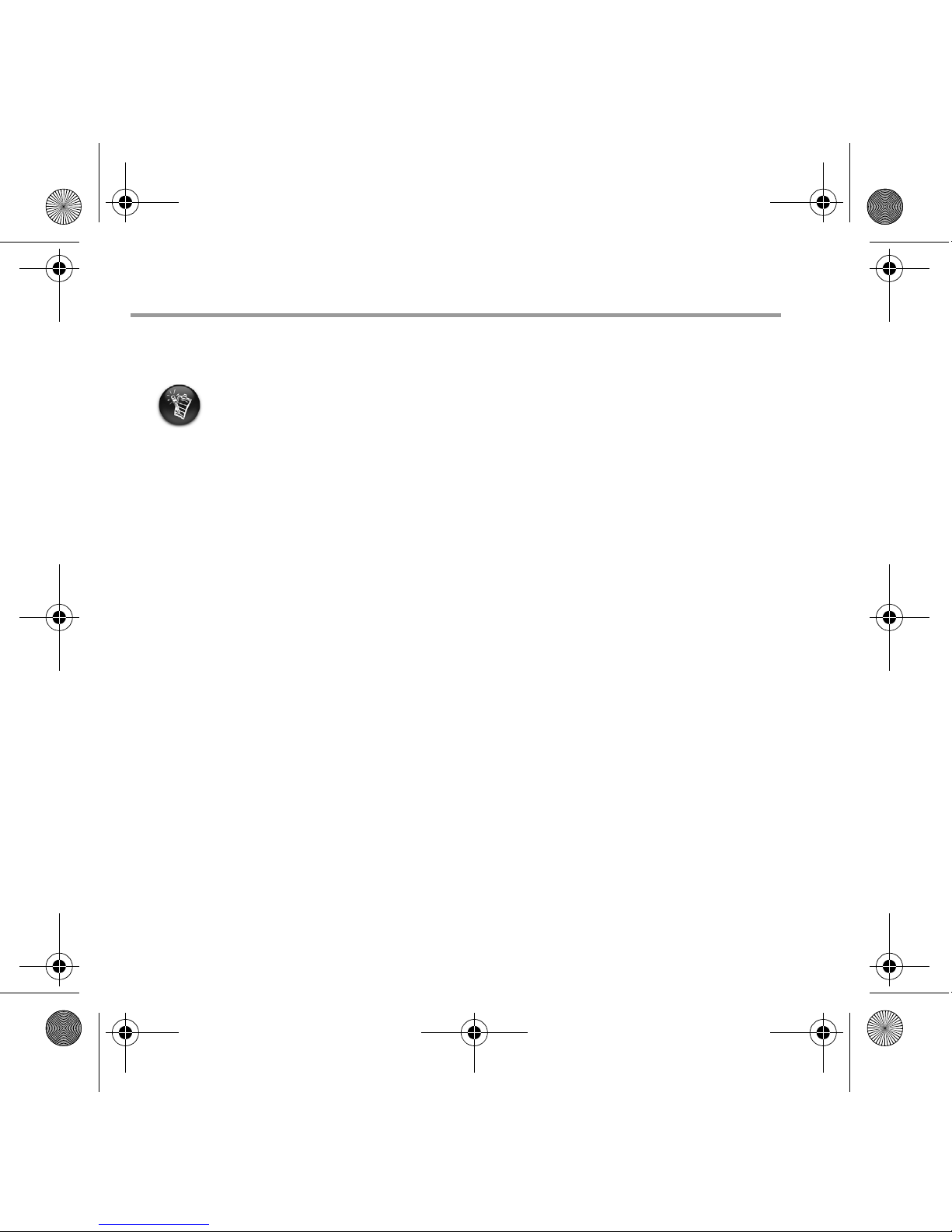
Tulip SE QS_1.book Page 22 Wednesday, May 4, 2005 9:40 AM
Sicherheitsinformationen
Beachten Sie die folgenden Hinweise, um Ihren Player vor Beschädigungen zu
schützen und die Gefahr von elektrischen Schlägen, Kurzschlüssen, Feuer,
Hörschäden sowie weitere Risiken zu vermeiden.
Eine unsachgemäße Bedienung kann zum Verlust Ihrer Garantieansprüche führen.
Weitere Informationen enthält die zum Lieferumfang des Produkts gehörende
Garantieerklärung.
• Öffnen Sie den Player nicht, und versuchen Sie nicht, den Player, die Batterie oder das
Netzteil zu reparieren.
Wenden Sie sich mit allen Reparaturanfragen an Creative oder einen
autorisierten Reparaturdienst.
• Setzen Sie den Player bzw. die Batterie keinen Temperaturen unter 0°C und über 45°C
aus. (32°F bis 113°F).
• Wirken Sie nicht mit spitzen oder stumpfen Gegenständen auf den Player bzw. die
Batterie ein, und vermeiden Sie die Nähe von Feuer.
• Halten Sie den Player bzw. die Batterie von Objekten mit starker magnetischer Strahlung
fern.
• Setzen Sie den Player keinen starken Stößen oder Erschütterungen aus.
• Vermeiden Sie, dass der Player bzw. die Batterie mit Wasser oder Feuchtigkeit in Kontakt
kommen.
Achten Sie darauf, dass wenn der Player feuchtigkeitsbeständig ist (Details finden Sie auf
der Verpackung), Sie ihn nicht in Wasser eintauchen bzw. Regen aussetzen.
• Hören Sie nicht längere Zeit mit hoher Lautstärke Musik.
• Die Batterie muss ordnungsgemäß recycelt bzw. abgegeben werden. Informationen zum
Recycling sowie zur Abgabe erhalten Sie von den zuständigen lokalen Stellen.
• Vermeiden Sie, dass metallische Objekte mit den Batterieanschlüssen in Kontakt
kommen.
• Wenn die Batterie bei Gebrauch ausläuft, Geruch, Verfärbungen oder Deformationen
auftreten, entfernen Sie sie, und verwenden Sie sie nicht mehr. Reinigen Sie Ihre Hände
gründlich, bevor Sie Lebensmittel oder empfindliche Körperbereiche (z. B. Ihre Augen)
berühren.
22
Page 23
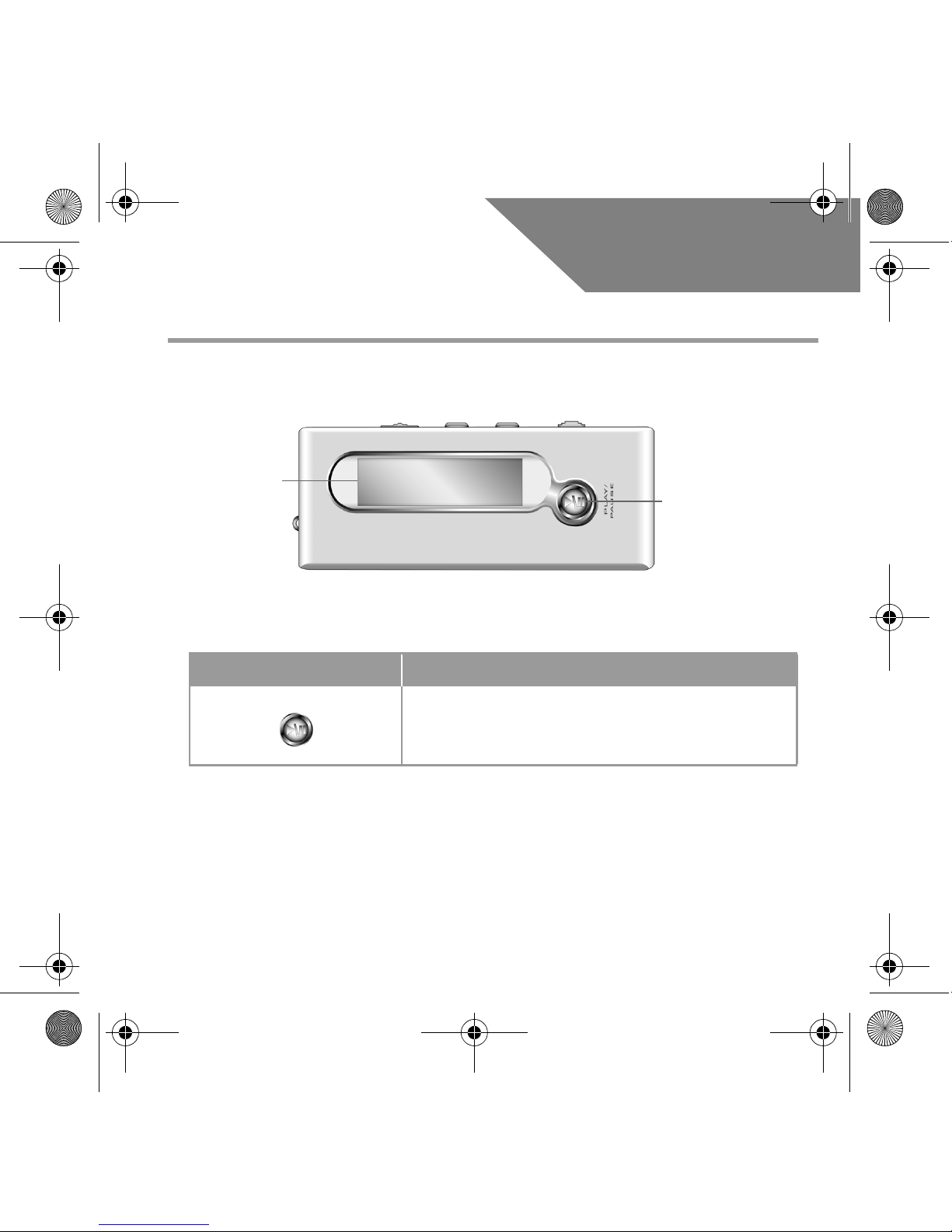
Tulip SE QS_1.book Page 23 Wednesday, May 4, 2005 9:40 AM
Översikt över spelaren
LCD-skärm
Svenska
Uppspelnings-/
pausknapp
Komponent Användning
Uppspelnings-/pausknapp
• Tryck och håll ned för att sätta på och stänga av spelaren.
• Tryck ner en gång för att spela upp spår och tryck en
gång till för att pausa uppspelningen.
23
Page 24
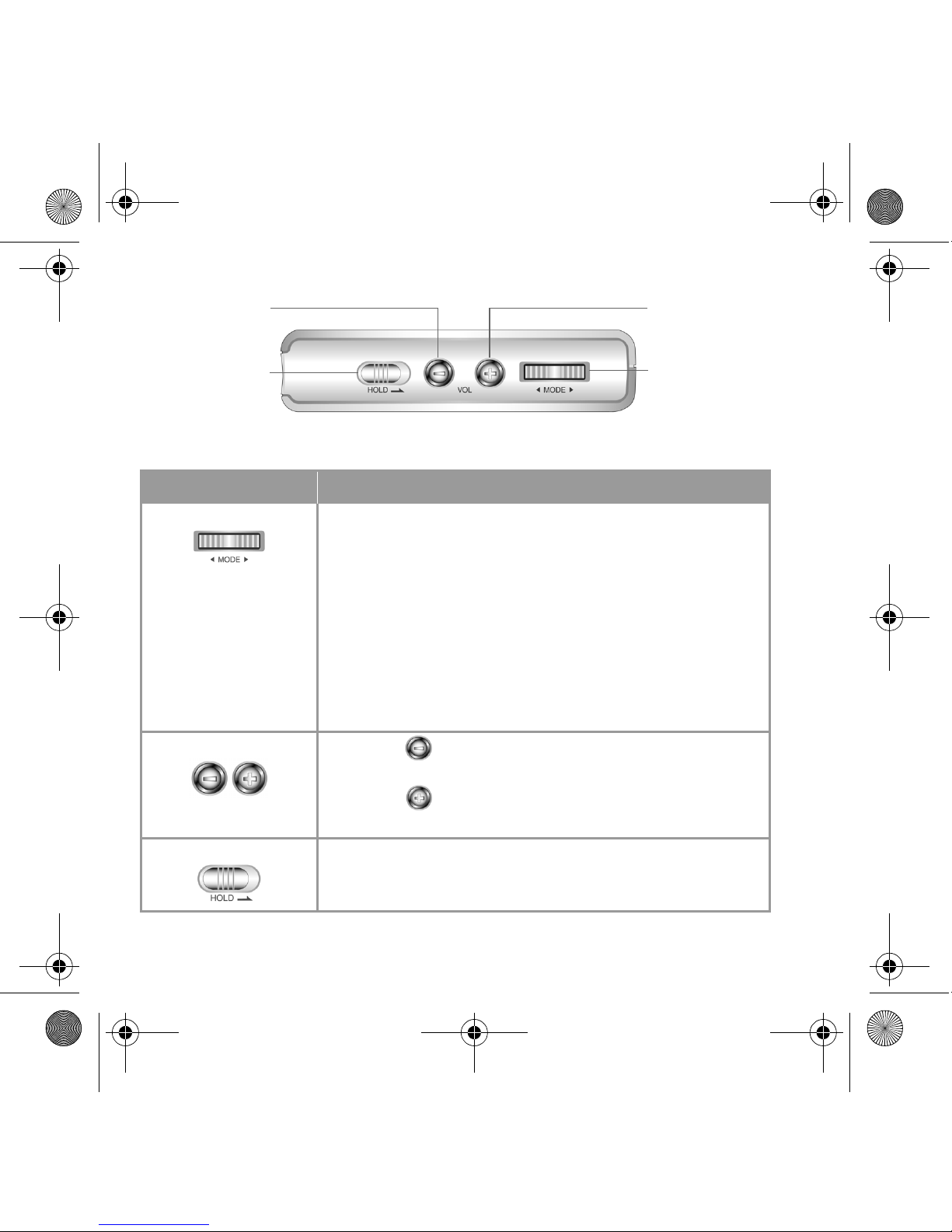
Tulip SE QS_1.book Page 24 Wednesday, May 4, 2005 9:40 AM
Sänkning av
volymen
knapp
Hold-knapp
Komponent Användning
Bläddrare Visar och markerar menyalternativ på spelarens LCD.
Välja menyalternativ: Vi använder begreppet ”bläddringsvälja” för
att beskriva det du gör med bläddraren när du först bläddrar till ett
alternativ och sedan väljer det genom att trycka på bläddraren.
1. Vrid på bläddraren om du vill bläddra bland menyalternativen på
LCD-skärmen tills det alternativ som du söker är markerat.
2. Välj alternativet genom att trycka på bläddraren.
Under uppspelning: Vrid på bläddraren om du vill flytta mellan
spåren, eller vrid på och håll kvar bläddraren om du vill gå framåt eller
bakåt i ett spår.
Volymknappar
• Tryck på för att minska volymen. Håll knappen nedtryckt om
du snabbt vill sänka volymen.
Höjning av
volymen
knapp
Bläddrar
Hold-knapp
24
• Tryck på för att öka volymen. Håll knappen nedtryckt om du
snabbt vill höja volymen.
• Dra åt höger om du vill låsa och spärra alla knappar på spelaren.
Page 25
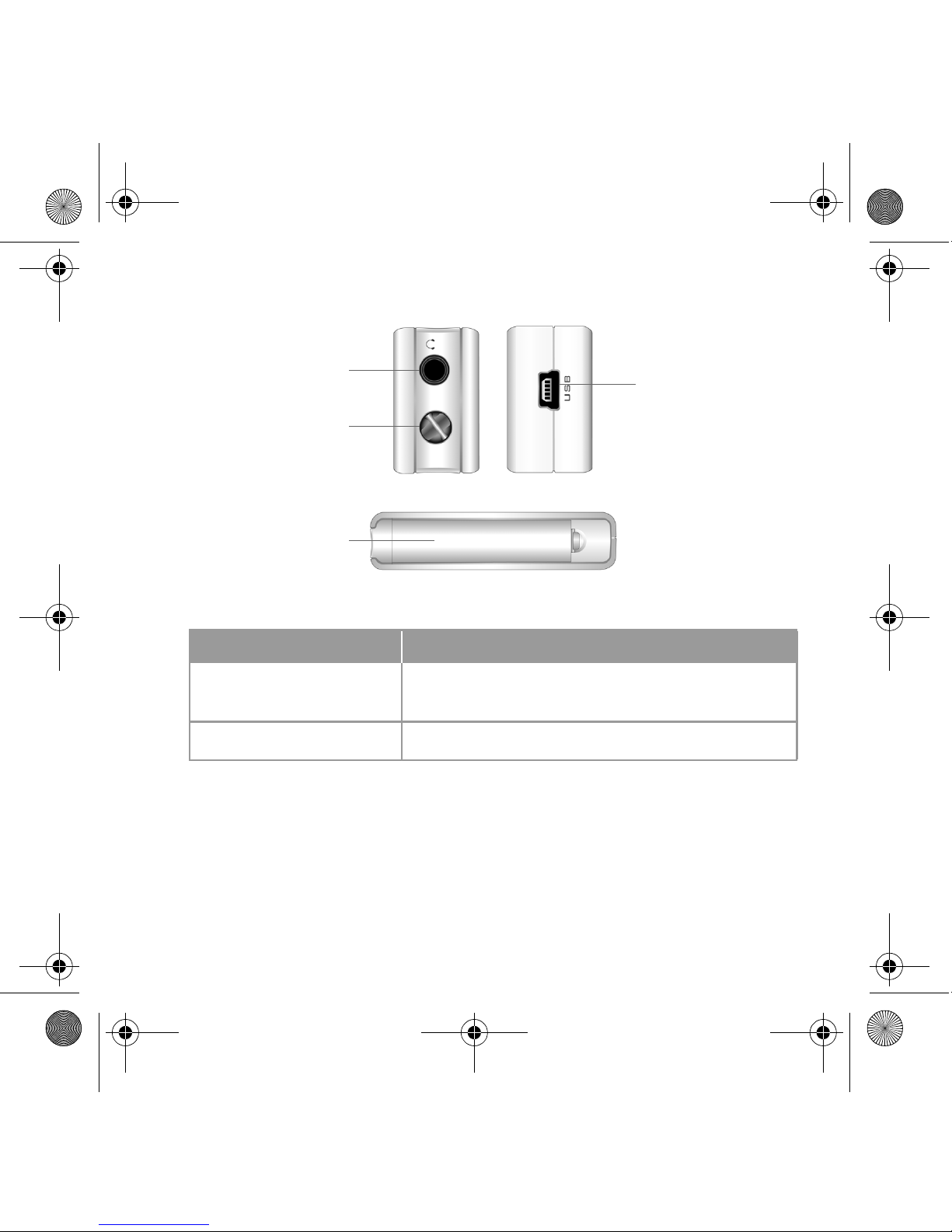
Tulip SE QS_1.book Page 25 Wednesday, May 4, 2005 9:40 AM
Uttag för
hörlurar
Remögla
Batteripanel
Komponent Användning
USB-port
Uttag för hörlurar
• Anslut den medföljande USB-kabeln till denna port.
Anslut andra änden av USB-kabeln till datorn.
• Anslut hörlurar till den här utgången.
USB-port
25
Page 26
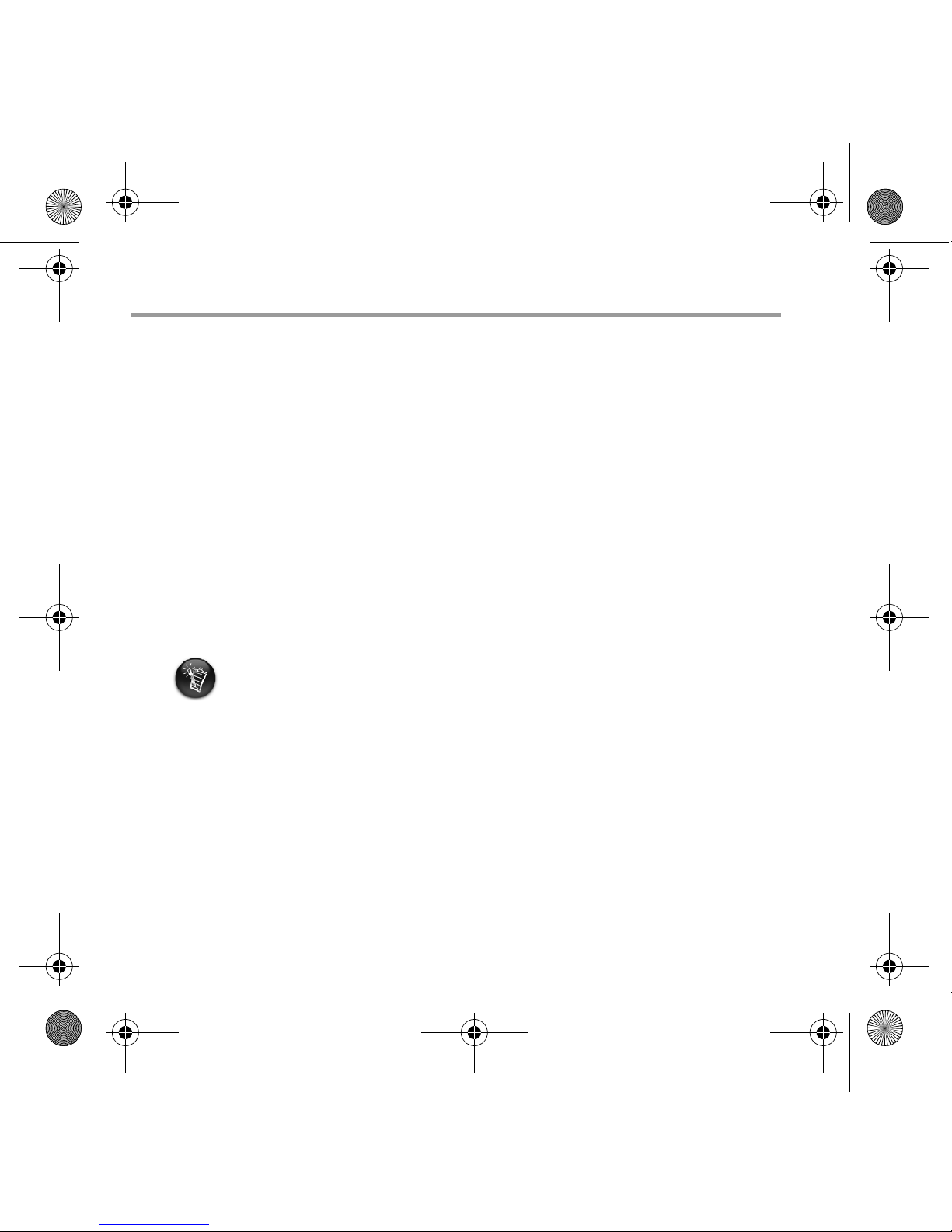
Tulip SE QS_1.book Page 26 Wednesday, May 4, 2005 9:40 AM
Komma igång
Installera programvara
1
1
1. Anslut INTE din spelare till datorn förrän du har konfigurerat programmet.
2. Sätt på datorn.
3. Sätt in din installations-CD i CD-/DVD-ROM-enheten. CD-skivan bör starta
automatiskt. Om den inte gör det följer du stegen nedan.
i. Dubbelklicka på ikonen Den här datorn.
ii. Högerklicka på ikonen för CD-/DVD-ROM-enheten och klicka på Spela upp automatiskt.
4. Följ instruktionerna på skärmen och starta om datorn när du uppmanas att göra det.
När datorn har startat om, följer du instruktionerna för produktregistrering som visas på
5.
skärmen.
26
För att kunna installera programvara på Windows XP och Windows 2000 måste du
logga in som systemadministratör eller som användare med
systemadministratörsrättigheter. Mer information finns i operativsystemets direkthjälp.
Page 27
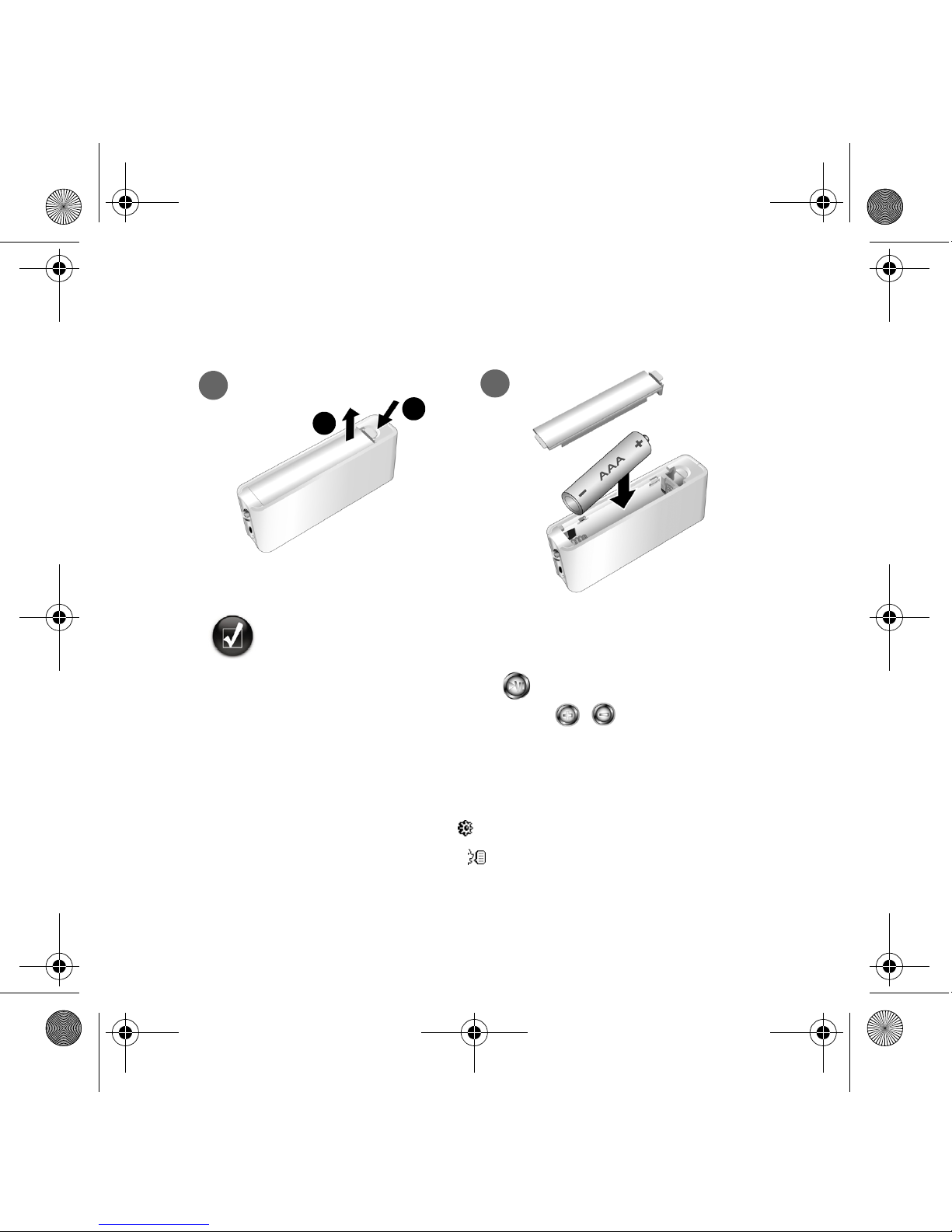
Tulip SE QS_1.book Page 27 Wednesday, May 4, 2005 9:40 AM
Sätt på spelaren
2
2
1. Sätt i det medföljande AAA-batteriet.
a
1
2
• Var försiktig när du öppnar och stänger batteriluckan.
• Lägg märke till AAA-batteriets poler när du sätter i det.
2. Tryck och håll ned Uppspelnings-/paus -knappen tills spelaren startar.
3. Anslut hörlurarna och använd Voly m-knapparna för att justera volymen.
4. När du sätter på spelaren första gången är menyerna på engelska. Så här byter du
språk:
i. Tryck på bläddraren. Huvudmenyn visas.
ii. Bläddringsvälj alternativet Settings .
b
iii. Bläddringsvälj alternativet Language och bläddra sedan fram och välj önskat språk.
5. När du har lyssnat klart på spelaren trycker du på Uppspelnings-/paus-knappen och
håller den nedtryckt tills meddelandet Stäng av helt försvinner.
27
Page 28
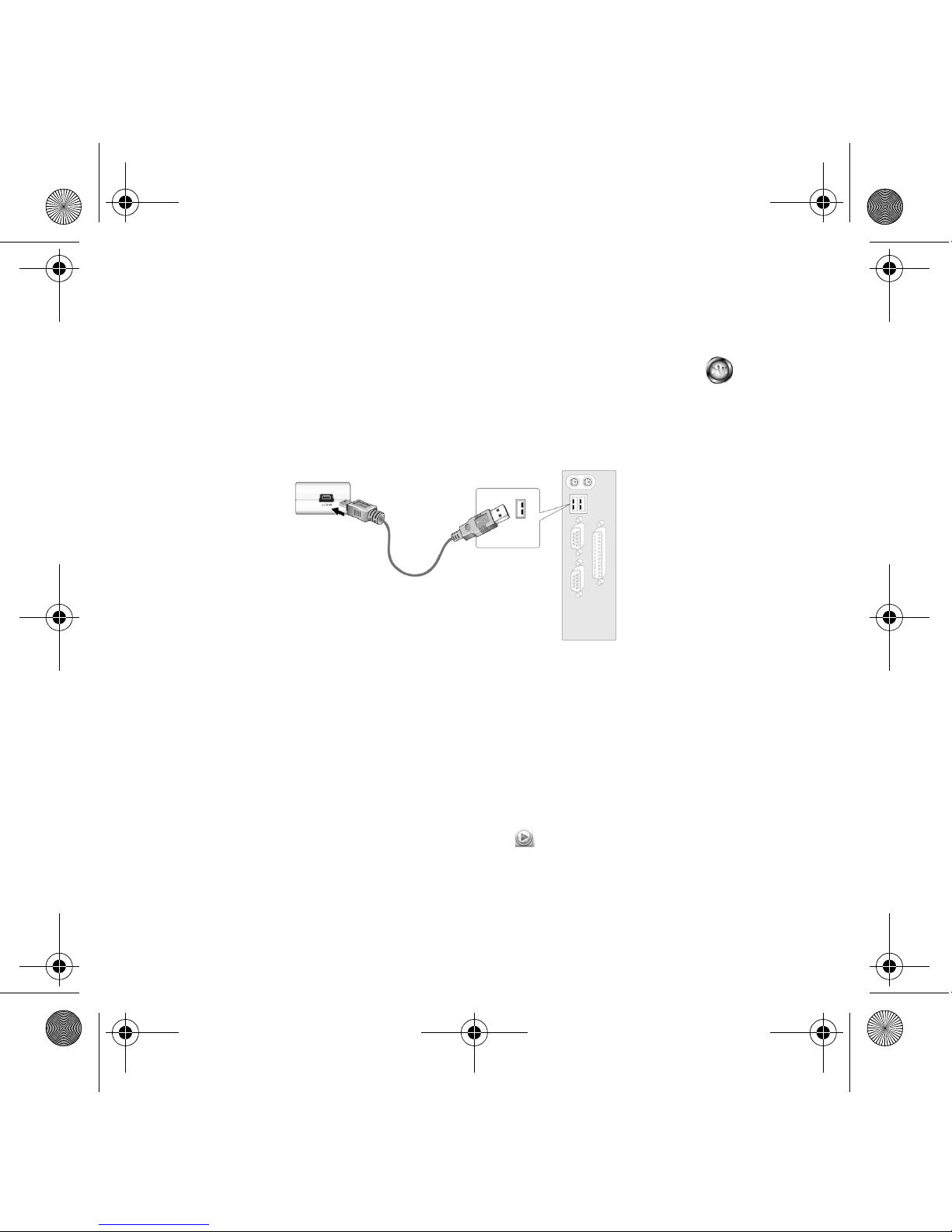
Tulip SE QS_1.book Page 28 Wednesday, May 4, 2005 9:40 AM
Överföra musik
3
3
Det finns lite lagrad musik på spelaren från början, så att du kan komma igång snabbt. Om
du vill lyssna på musik direkt, trycker du bara på uppspelnings-/paus-knappen .
Överföra ljudfiler
1. Anslut spelaren till datorns USB-port med den medföljande USB-kabeln.
2. Högerklicka du på ikonen Den här datorn på skrivbordet och klicka sedan på
Utforska.
3. Överför ljudfiler (MP3- eller WMA-filer) till spelaren med dra-och-släpp-metoden.
Du kan också överföra datafiler i Utforskaren i Windows. Mer information om hur du
använder Utforskaren finns i direkthjälpen för Utforskaren.
För mer avancerad hantering av låtar kan du använda Creative MediaSource Player/
Organizer. Du startar Creative MediaSource Player/Organizer genom att dubbelklicka på
ikonen Creative MediaSource Player/Organizer på skrivbordet. Mer information
om hur du använder Creative MediaSource Player/Organizer finns i direkthjälpen.
Om du vill överföra ytterligare musikspår till spelaren, kan du göra det från musikplatser på
Internet.
28
Page 29
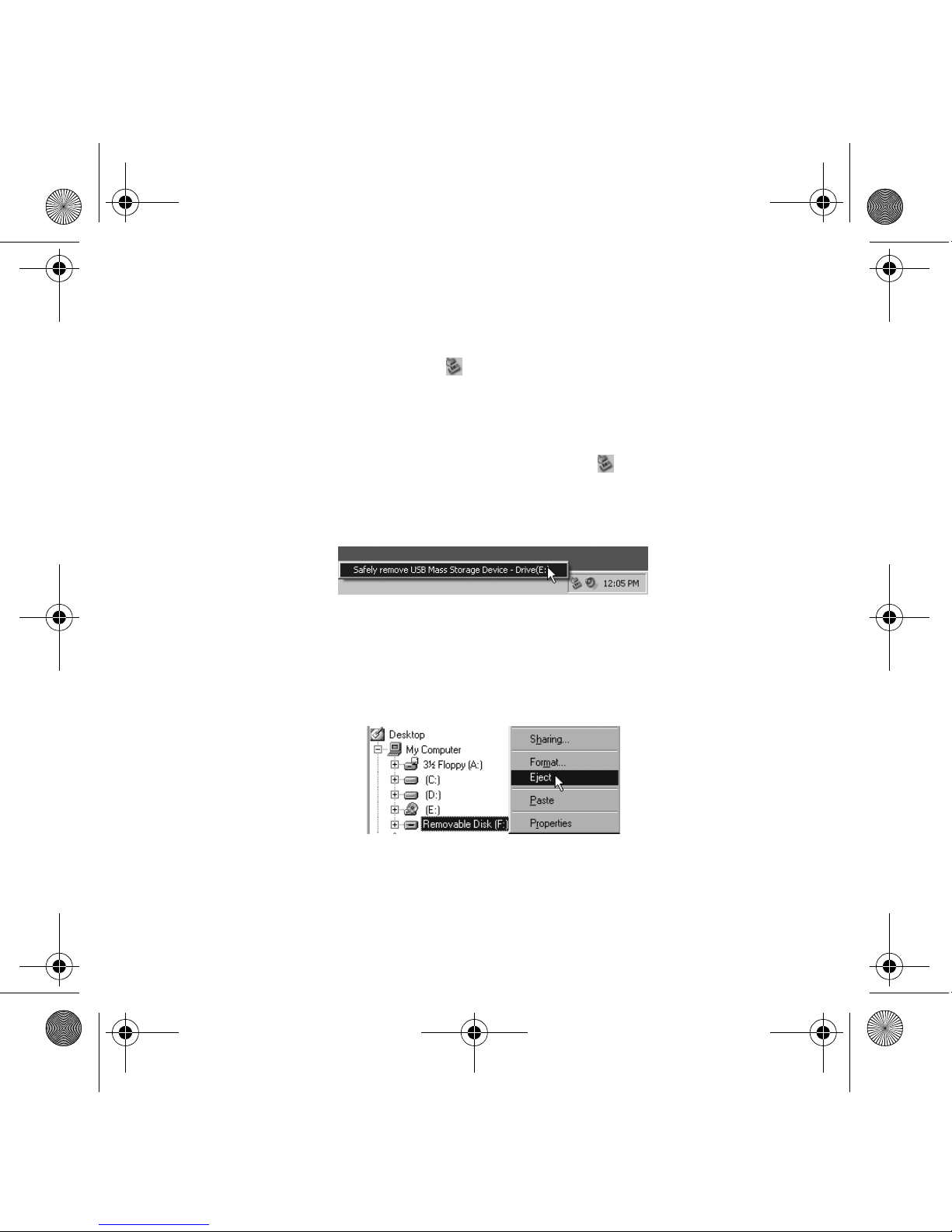
Tulip SE QS_1.book Page 29 Wednesday, May 4, 2005 9:40 AM
Slå av spelaren på rätt sätt
4
4
Innan du kopplar spelaren från datorn, klicka på Windows Mata ut eller Säker
borttagning av maskinvara-ikonen i Aktivitetsfältet för att utan risk koppla från
spelaren. Om spelaren inte slås av på rätt sätt kan innehållet skadas och spelaren kommer
inte att fungera normalt. Följ anvisningarna nedan för att koppla från spelaren utan risk.
Windows XP, Windows Me och Windows 2000
1. Klicka på ikonen Säker borttagning av maskinvara i aktivitetsfältet och klicka
på Utför säker borttagning av USB-masslagringsenhet enligt bilden.
2. Dra ur spelarens sladd när du uppmanas till det.
Windows 98 SE
1. Vänta i minst tio sekunder efter det att filöverföringen slutförts.
2. Öppna Utforskaren i Windows, högerklicka på ikonen Flyttbar disk, klicka på Mata
ut och koppla från spelaren när du uppmanas till det.
29
Page 30
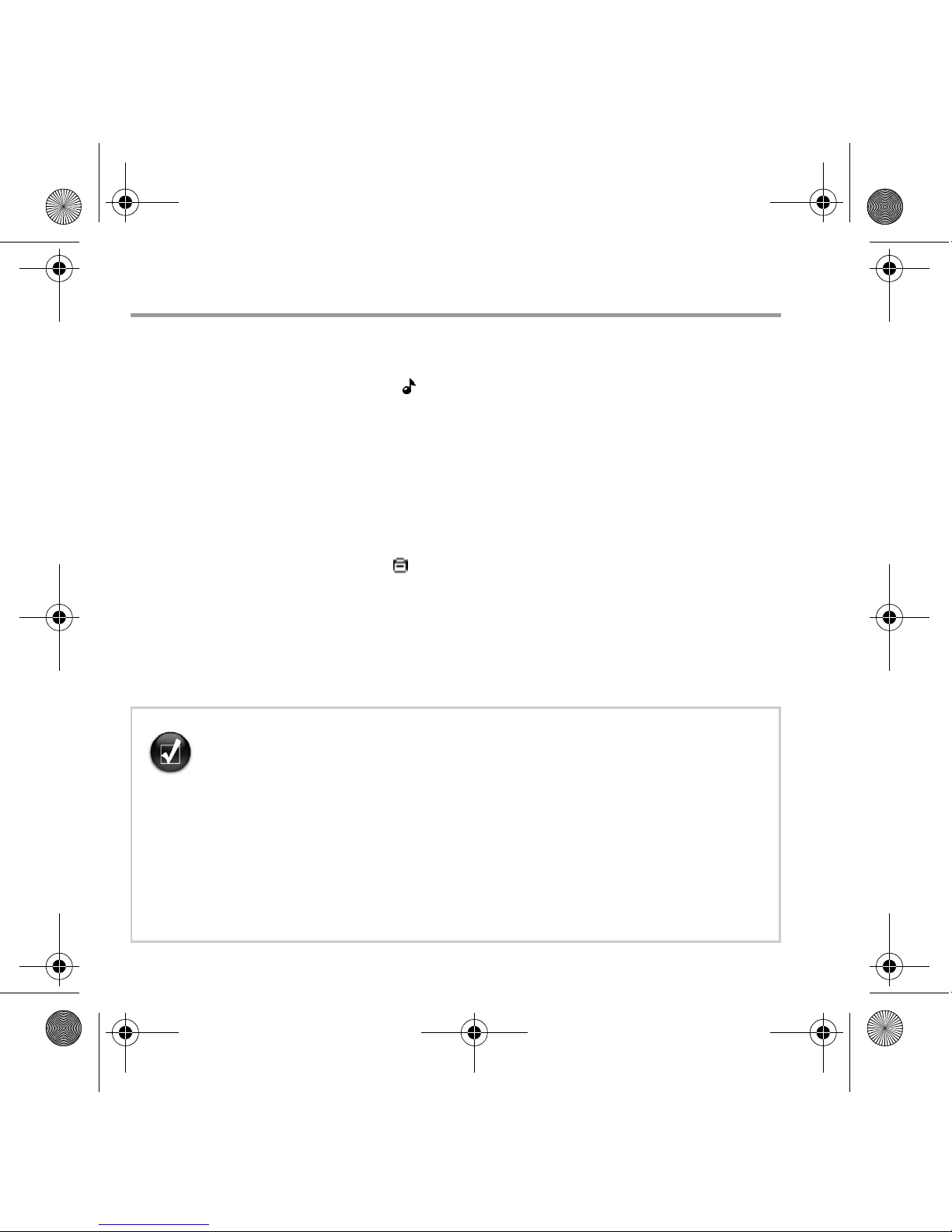
Tulip SE QS_1.book Page 30 Wednesday, May 4, 2005 9:40 AM
Grundläggande funktioner
Uppspelning av ett spår
1. Bläddringsvälj alternativet Musik .
2. Bläddringsvälj det ljudspår som du vill spela upp. Spåret spelas upp automatiskt.
Låsa spelaren
När du låser spelaren spärras alla knappar på den. Denna funktion är bra om du inte vill att
någon av knapparna (t.ex. Uppspelning/paus) ska tryckas in av misstag.
1. Dra Hold-knappen åt höger.
Nu är spelaren låst. Lås-ikonen visas upptill på LCD-skärmen.
2. När du vill låsa upp spelaren, drar du Hold-knappen till vänster.
30
Som alltid när det är fråga om digitala mediabaserade lagringsenheter, bör data
säkerhetskopieras regelbundet. Vi rekommenderar varmt att du vidtar de
försiktighetsåtgärder som anges i den här broschyren och dessutom säkerhetskopierar data
i spelaren regelbundet. Creative ansvarar under inga omständigheter för eventuella
indirekta, oförutsedda eller särskilda skador eller följdskador som vållats personer till följd
av Creatives försumlighet, eller för eventuella uteblivna vinster, förlorade besparingar,
förlorade inkomster, förlorade data eller avbruten användning till följd av eller i förbindelse
med denna enhet, även om Creative har underrättats om möjligheten till sådana skador.
Creatives ansvarsskyldighet gentemot dig eller någon annan person, eller skadeersättning
som Creative betalar dig eller någon annan person, kommer under inga omständigheter att
överskrida det belopp som du betalat för enheten, oberoende av anspråkstypen. Vissa
länder/stater tillåter inte begränsning av eller undantag från ansvar för oförutsedda eller
följdskador. Därför är det möjligt att ovan nämnda begränsning eller undantag inte gäller dig.
Page 31

Tulip SE QS_1.book Page 31 Wednesday, May 4, 2005 9:40 AM
Mer information
Felsök och hitta lösningen på tekniska frågor dygnet runt i Creatives Knowledge Base för
Gå till www.creative.com, välj din region och sedan Support.
Creatives Knowledge Base
självhjälp.
Creatives Knowledge Base
Felsök och hitta lösningen på tekniska frågor dygnet runt i Creatives Knowledge Base för självhjälp.
Gå till www.creative.com och välj önskad region.
Produktregistrering
När du registrerar din produkt försäkrar du dig om att du får tillgång till lämpligaste service och
produktsupport. Du kan registrera produkten under installationen eller på www.creative.com/
register.
Observera att dina garantirättigheter inte är beroende av att du registrerar produkten.
Kundsupport och garanti
Information om kundsupport och garantier samt annan information hittar du på installations- och
program-CD:n.
Kundsupport d:\support\<språk>\support.chm
Garanti d:\warranty\<region>\<språk>\warranty.chm
Copyright © 2005 Creative Technology Ltd. Med ensamrätt. Creative-logotypen är ett registrerat varumärke som tillhör
Creative Technology Ltd. i USA och/eller andra länder. Alla andra produkter är varumärken eller registrerade varumärken
som tillhör sina respektive ägare och erkänns som sådana. All information häri kan komma att ändras utan föregående
meddelande. Den verkliga produkten kan skilja sig något från bilderna på den.
Behåll ditt inköpsbevis under hela garantiperioden.
31
Page 32

Tulip SE QS_1.book Page 32 Wednesday, May 4, 2005 9:40 AM
Säkerhetsinformation
I det här avsnittet får du information om hur du använder spelaren på ett
säkert sätt och minskar risken för elektriska stötar, kortslutning, skador på
spelaren, brand, hörselskador och annat.
Oriktig hantering kan medföra att garantin för spelaren inte gäller.
Mer information finns i garantiavtalet som medföljer produkten.
• Skruva inte isär och försök inte laga spelaren, batteriet eller spänningsadaptern på egen
hand.
Överlämna all service åt Creatives egen eller annan auktoriserad
servicepersonal.
• Utsätt inte spelaren för temperaturer under 0 °C eller över 45°C
(32 °F respektive 113 °F).
• Undvik att göra hål i, krossa eller sätta eld på spelaren eller batteriet.
• Lägg inte spelaren eller batteriet i närheten av starkt magnetiska föremål.
• Hantera spelaren varsamt och utsätt den inte för stötar.
• Utsätt inte spelaren eller batteriet för vatten eller fukt.
Om spelaren är fuktskyddad (läs på produktens förpackning), bör du ändå vara försiktig
och inte utsätta den för vatten eller regn.
• Lyssna inte på hög volym under längre tid.
• Batteriet ska återvinnas eller avfallssorteras. Information om återvinning och
avfallshantering lämnas av lokala återförsäljare.
• Låt inte metallföremål vidröra batteriets poler.
• Om batteriet börjar läcka, lukta illa, missfärgas eller deformeras när du laddar det eller
använder spelaren, bör du ta ur batteriet och inte använda det igen. Tvätta händerna
ordentligt innan du tar i matvaror eller vidrör känsliga kroppsdelar, t.ex. ögonen.
32
Page 33

Tulip SE QS_1.book Page 33 Wednesday, May 4, 2005 9:40 AM
Presentasjon av spilleren
LCD-skjerm
Norsk
Spill av/pause-knapp
Komponent Bruk
Spill av/pause-knapp
• Trykk på og hold knappen for å slå spilleren på og av.
• Trykk én gang for å starte avspilling av spor, og trykk igjen
for å stanse avspilling.
33
Page 34

Tulip SE QS_1.book Page 34 Wednesday, May 4, 2005 9:40 AM
Volum ne d -
knapp
Hold-bryter
Komponent Bruk
Rulleknapp Viser og velger menyalternativer på LCD-skjermen.
Velge menyalternativer: Vi bruker begrepet "velge med
rulleknappen" når vi vil at du skal bruke rulleknappen til å merke et
alternativ og deretter velge det ved å trykke på rulleknappen.
1. Bruk rulleknappen til å bla gjennom menyalternativene på
LCD-skjermen inntil det ønskede alternativet er uthevet.
2. Trykk på rulleknappen for å velge menyalternativet.
Under avspilling: Drei rulleknappen for å flytte mellom spor, eller
drei og hold rulleknappen for å flytte innenfor et spor.
Volumknapper
• Trykk for å redusere lydvolumet. Trykk og hold for å
redusere lydvolumet raskt.
Volum oppknapp
Rulleknapp
Hold-bryter
34
• Trykk for å øke lydvolumet. Trykk og hold for å øke
lydvolumet raskt.
• Skyv den til høyre for å låse og deaktivere alle knappene på
spilleren.
Page 35

Tulip SE QS_1.book Page 35 Wednesday, May 4, 2005 9:40 AM
Kontakt for
hodetelefoner
Feste for
stropp
Batterideksel
Komponent Bruk
USB-port
Kontakt for hodetelefoner
• Koble den medfølgende USB-kabelen til denne porten.
Koble den andre enden av USB-kabelen til datamaskinen.
• Koble hodetelefoner til denne kontakten.
USB-port
35
Page 36

Tulip SE QS_1.book Page 36 Wednesday, May 4, 2005 9:40 AM
Komme i gang
Installer programvare
1
1
1. IKKE koble spilleren til datamaskinen før du har installert programvaren.
2. Slå på datamaskinen.
3. Sett inn installerings-CDen i CD-ROM/DVD-ROM-stasjonen. CD-platen skal starte
automatisk. Hvis ikke, følger du denne fremgangsmåten:
i. Dobbeltklikk på Min datamaskin-ikonet.
ii. Høyreklikk på ikonet til CD-ROM/DVD-ROM-stasjonen, og klikk deretter på Autokjør.
4. Følg anvisningene på skjermen, og start datamaskinen på nytt når du blir bedt om det.
Når datamaskinen starter på nytt, følger du anvisningene for produktregistrering på
5.
skjermen.
36
Hvis du kjører Windows XP eller Windows 2000, må du logge deg på som
systemadministrator eller en bruker med rettigheter som systemadministrator for å
installere programvaren. Du finner mer informasjon i den elektroniske hjelpen for
operativsystemet.
Page 37

Tulip SE QS_1.book Page 37 Wednesday, May 4, 2005 9:40 AM
Slå på spilleren
2
2
1. Sett det medfølgende AAA-batteriet inn i spilleren.
a
1
2
• Vær forsiktig når du tar av og setter på batteridekselet.
• Pass på at du setter batteriet inn riktig vei.
2. Trykk på og hold nede Spill av/pause -knappen inntil spilleren slås på.
3. Koble til hodetelefonene og trykk på Volu m-knappene for å justere volumet.
4. Første gang du slår spilleren på, vil menyen være på engelsk. Slik skifter du språk:
i. Trykk på rulleknappen. Hovedmenyen vises.
ii. Velg alternativet Settings (Innstillinger) med rulleknappen.
iii. Bruk rulleknappen til å velge alternativet Language (Språk), og deretter bla frem til
ønsket språk.
5. Når du er ferdig med å bruke spilleren, trykker du på og holder nede Spill av/
pause-knappen inntil meldingen Slå av forsvinner.
b
37
Page 38

Tulip SE QS_1.book Page 38 Wednesday, May 4, 2005 9:40 AM
Overfør musikk
3
3
Spilleren leveres med noe musikk for at du skal komme i gang. Hvis du vil lytte til musikk
umiddelbart, trykker du bare på Spill av/pause-knappen .
Overføre lydfiler
1. Koble spilleren til datamaskinens USB-port med den medfølgende USB-kabelen.
2. Høyreklikk på ikonet Min datamaskin på skrivebordet, og klikk deretter på Utforsk.
3. Overfør lydfiler (MP3- eller WMA-filer) til spilleren ved å dra og slippe dem.
Du kan også overføre datafiler ved å bruke Windows Utforsker. Se den elektroniske
hjelpen hvis du ønsker mer informasjon om bruk av Windows Utforsker.
For mer avansert musikkadministrasjon kan du bruke Creative MediaSource Player/
Organizer. Når du skal starte Creative MediaSource Player/Organizer, dobbeltklikker du på
snarveiikonet for Creative MediaSource Player/Organizer på skrivebordet. Se den
elektroniske hjelpen hvis du ønsker mer informasjon om bruk av Creative MediaSource
Player/Organizer.
Hvis du vil laste ned flere musikkspor til spilleren, kan du besøke ett av de mange
musikkstedene på Internett.
38
Page 39

Tulip SE QS_1.book Page 39 Wednesday, May 4, 2005 9:40 AM
Stopp spilleren på riktig måte
4
4
Før du kobler spilleren fra datamaskinen, velger du ikonet Utløs eller Tr yg g f je rn in g av
maskinvare på oppgavelinjen i Windows for å koble fra spilleren på en trygg måte.
Hvis spilleren ikke kobles fra på en trygg måte, kan innholdet bli ødelagt og spilleren vil ikke
fungere ordentlig. Følg fremgangsmåten nedenfor for å koble fra spilleren på en trygg måte:
Windows XP, Windows Me og Windows 2000
1. Klikk på ikonet Trygg fjerning av maskinvare på oppgavelinjen, og klikk på
Trygg fjerning av USB-masselagringsenhet, som vist her.
2. Trekk ut pluggen til spilleren når du blir bedt om det.
Windows 98 SE
1. Vent minst 10 sekunder etter at all filoverføring er fullført.
2. Høyreklikk på ikonet Flyttbar disk i Windows Utforsker, klikk på Utløs, og koble fra
spilleren når du blir bedt om å gjøre det.
39
Page 40

Tulip SE QS_1.book Page 40 Wednesday, May 4, 2005 9:40 AM
Grunnleggende funksjoner
Spille av et spor
1. Velg alternativet Musikk med rulleknappen.
2. Velg lydsporet du vil spille med rulletasten. Sporet spilles av automatisk.
Låse spilleren
Når du låser spilleren, deaktiverer du alle knappene på den. Denne funksjonen er nyttig for
å unngå at du trykker på knapper (for eksempel Spill av/pause) ved et uhell.
1. Skyv Hold-bryteren mot høyre.
Spilleren låses. Låst-ikonet vises øverst på LCD-skjermen.
2. Når du vil låse opp spilleren, skyver du Hold-bryteren til venstre.
40
Som for alle andre digitale, mediebaserte lagringsenheter, bør data sikkerhetskopieres
regelmessig. Vi anbefaler sterkt at du følger forholdsreglene som er beskrevet i dette
heftet og dessuten sikkerhetskopierer dataene i spilleren regelmessig. Ikke under noen
omstendighet skal Creative være erstatningsansvarlig for indirekte, tilfeldige, spesielle eller
følgeskader på noen person på grunn av forsømmelser fra Creatives side, eller for tap av
fortjeneste, oppsparte midler, bruk, inntekter eller data på grunn av eller i forbindelse med
denne enheten, selv om Creative er blitt varslet om mulighetene for slik skade. Ikke under
noen omstendighet skal Creatives erstatningsansvar eller skadeserstatning til deg eller
noen annen person noen gang overstige beløpet du betalte for enheten, uansett form på
erstatningskravet. Enkelte land/regioner tillater ikke begrensning eller utelukkelse av
erstatningsansvar for tilfeldige eller følgeskader, så begrensningen eller utelukkelsen
ovenfor gjelder kanskje ikke for deg.
Page 41

Tulip SE QS_1.book Page 41 Wednesday, May 4, 2005 9:40 AM
Flere opplysninger
Løs og finn ut av tekniske problemer ved hjelp av Creatives døgnåpne, selvbetjente
Gå til www.creative.com, velg ønsket land, og velg deretter Support (Teknisk støtte).
Creative Knowledge Base
Knowledge Base.
Creative Knowledge Base
Finn løsningen på tekniske spørsmål i Creatives døgnåpne kunnskapsbase for selvhjelp (Knowledge Base).
Gå til www.creative.com og velg din region.
Produktregistrering
Ved å registrere produktet sikrer du best mulig service og produktstøtte. Du kan registrere produktet
under installasjonen eller på www.creative.com/register.
Vær oppmerksom på at garantirettighetene dine ikke er avhengig av produktregistrering.
Kundestøttetjenester og garanti
Du finner informasjon om kundestøttetjenester, garanti og annet på installerings- og program-CDen.
Kundestøttetjenester d:\support\<språk>\support.chm
Garanti d:\warranty\<region>\<språk>\warranty.chm
Copyright © 2005 Creative Technology Ltd. Med enerett. Creative-logoen er et registrert varemerke for Creative Technolog y
Ltd. i USA og/eller andre land. Alle andre produkter er varemerker eller registrerte varemerker for sine respektive innehavere,
og anerkjennes med dette som slike. Alle spesifikasjoner kan endres uten varsel. Det faktiske innholdet kan avvike litt fra
det illustrasjonene viser.
Vennligst ta vare på kjøpsbeviset i garantiperioden.
41
Page 42

Tulip SE QS_1.book Page 42 Wednesday, May 4, 2005 9:40 AM
Sikkerhetsinformasjon
Les denne informasjonen for å bruke spilleren trygt og redusere mulighetene
for elektriske støt, kortslutning, skade, brann, hørselsskade eller andre farer.
Feil bruk kan ugyldiggjøre spillerens garanti.
Les garantien som gjelder for spilleren hvis du vil vite mer om dette.
• Ikke demonter eller forsøk å reparere spilleren, batteriet eller strømadapteren.
Henvis all service til Creative eller autoriserte servicerepresentanter.
• Ikke utsett spilleren eller batteriet for temperaturer utenfor området 0 til 45 °C.
• Ikke stikk hull på, knus eller sett fyr på spilleren eller batteriet.
• Hold spilleren og batteriet unna sterkt magnetiske gjenstander.
• Ikke utsett spilleren for ekstreme påkjenninger eller støt.
• Ikke utsett spilleren eller batteriet for vann eller fuktighet.
Hvis spilleren er fuktighetsbestandig (se informasjonen på produktets emballasje), må du
likevel ikke senke spilleren ned i vann eller utsette den for regn.
• Ikke lytt til musikk med høyt lydvolum over lengre tidsrom.
• Batteriet må resirkuleres eller avhendes på forsvarlig måte. Ta kontakt med lokale
myndigheter angående resirkulering og avhending.
• Ikke la metallgjenstander berøre polene på batteriet.
• Hvis batteriet lekker, lukter dårlig, misfarges eller deformeres under lading eller bruk, må
du fjerne det og ikke bruke det om igjen. Vask hendene dine godt før du berører mat
eller følsomme deler av kroppen, for eksempel øynene.
42
Page 43

Tulip SE QS_1.book Page 43 Wednesday, May 4, 2005 9:40 AM
Præsentation af afspilleren
LCD-skærm
Dansk
Knappen Afspil/Pause
Komponent Anvendelse
Knappen Afspil/pause
• Tryk på knappen, og hold den nede for at tænde/slukke
afspilleren.
• Tryk én gang for at afspille numre, og tryk igen for at
sætte afspilningen på pause.
43
Page 44

Tulip SE QS_1.book Page 44 Wednesday, May 4, 2005 9:40 AM
Lydstyrke ned
knappen
Knappen Hold
Komponent Anvendelse
Rulning Viser indstillingerne under Menu på LCD-displayet.
Sådan foretages menuvalg: Termen "vælg ved hjælp af rulning"
bruges, når du skal bruge Rulning til at rulle til et menupunkt og vælge
det ved at trykke på Rulning.
1. Drej Rulning for at rulle gennem menupunkter på LCD-displayet,
indtil det ønskede menupunkt er fremhævet.
2. Tryk på Rulning for at vælge menupunktet.
Under afspilning: Drej på Rulning for at flytte mellem sporene
under afspilning, eller drej og hold Rulning nede for at flytte inden for
et spor.
Lydstyrkeknapper
• Tryk på for at skrue ned for lyden. Tryk på knappen, og hold
den nede for hurtigt at skrue ned for lyden.
Lydstyrke op
knappen
Rulning
Knappen Hold
44
• Tryk på for at skrue op for lyden. Tryk på knappen, og hold
den nede for hurtigt at skrue op for lyden.
• Skub knappen til højre for at låse og deaktivere alle knapper på
afspilleren.
Page 45

Tulip SE QS_1.book Page 45 Wednesday, May 4, 2005 9:40 AM
Stik til
hovedtelefoner
Stropøsken
Batteripanel
Komponent Anvendelse
USB-port
Stik til hovedtelefoner
• Slut det medfølgende USB-kabel til denne port. Tilslut
USB-kablets anden ende til computeren.
• Tilslut hovedtelefonerne til dette stik.
USB-port
45
Page 46

Tulip SE QS_1.book Page 46 Wednesday, May 4, 2005 9:40 AM
Kom i gang
Installationssoftware
1
1
1. Du skal IKKE slutte afspilleren til computeren, inden du konfigurerer softwaren.
2. Tænd computeren.
3. Læg installations-cd'en i cd-rom-/dvd-rom-drevet. Cd-rommen starter automatisk. Hvis
den ikke gør det, skal du følge trinnene nedenfor:
i. Dobbeltklik på ikonet Denne computer.
ii. Højreklik på ikonet for cd-rom/dvd-drevet, og klik derefter på Automatisk afspilning.
4. Følg instruktionerne på skærmen, og genstart computeren, når du bliver bedt om det.
Når computeren genstarter, skal du følge instruktionerne om produktregistrering på
5.
skærmen.
46
Windows XP- og Windows 2000-brugere skal logge på som systemadministrator eller
bruger med systemadministratorprivilegier for at installere softwaren. Yderligere
oplysninger finder du i online Hjælp til operativsystemet.
Page 47

Tulip SE QS_1.book Page 47 Wednesday, May 4, 2005 9:40 AM
Tænd afspilleren
2
2
1. Sæt det medfølgende alkaliske AAA-batteri i afspilleren.
a
1
2
• Vær forsigtig, når du åbner eller lukker batterirummet.
• Bemærk AAA-batteriets polaritet, når du sætter det i.
2. Tryk på og hold knappen Afspil/Pause nede, indtil afspilleren tændes.
3. Tilslut hovedtelefonerne, og tryk på lydstyrkeknapperne for at justere
lydstyrken.
4. Første gang du tænder afspilleren, vises menuen på engelsk. Sådan skifter du sprog:
i. Tryk på Rulning. Hovedmenuen vises.
ii. Vælg menupunktet Settings ved hjælp af rulning.
b
iii. Vælg menupunktet Language ved at vælge ved hjælp af rulning, og vælg derefter det
ønskede sprog ved at vælge ved hjælp af rulning.
5. Når du er færdig med at bruge afspilleren, skal du trykke på og holde knappen Afspil/
Pause nede, indtil meddelelsen Sluk forsvinder.
47
Page 48

Tulip SE QS_1.book Page 48 Wednesday, May 4, 2005 9:40 AM
Overfør musik
3
3
Afspilleren leveres med forudindlæst musik, så du straks kan komme i gang. Hvis du straks
vil lytte til musik, skal du bare trykke på knappen Afspil/pause .
Sådan overføres lydfiler
1. Slut afspilleren til computerens USB-port med det medfølgende USB-kabel.
2. Højreklik på ikonet Denne computer på skrivebordet, og klik på Stifinder.
3. Overfør lydfiler (MP3- eller WMA-filer) til afspilleren via træk-og-slip.
Du kan også overføre datafiler ved hjælp af Windows Stifinder. Yderligere oplysninger
om brug af Windows Stifinder finder du i online Hjælp.
Til mere avancerede sanghåndteringsopgaver kan du bruge Creative MediaSource Player/
Organizer. Hvis du vil starte Creative MediaSource Player/Organizer, skal du dobbeltklikke
på genvejsikonet Creative MediaSource Player/Organizer på skrivebordet
Yderligere oplysninger om brug af Creative MediaSource Player/Organizer finder du i online
Hjælp.
Hvis du vil overføre flere musikspor til afspilleren, kan du overføre musikspor fra
musikwebsteder på internettet.
48
Page 49

Tulip SE QS_1.book Page 49 Wednesday, May 4, 2005 9:40 AM
Korrekt standsning af afspiller
4
4
Inden du frakobler afspilleren fra computeren, skal du bruge ikonet Skub ud eller ikonet
Fjern hardware nu på proceslinjen i Windows for at frakoble afspilleren på en sikker
måde. Hvis afspilleren ikke frakobles på en sikker måde, kan indholdet blive beskadiget, og
afspilleren fungerer ikke korrekt. Benyt nedenstående fremgangsmåde for at frakoble
afspilleren på en sikker måde:
Windows XP, Windows Me og Windows 2000
1. Klik på ikonet Fjern hardware nu på proceslinjen, og klik på Fjern
USB-lagerenhed nu som vist.
2. Frakobl afspilleren, når du bliver bedt om det.
Windows 98 SE
1. Vent mindst 10 sekunder, efter at alle filoverførslerne er afsluttet.
2. I Windows Stifinder skal du højreklikke på ikonet Flytbar disk, klikke på indstillingen
Skub ud og frakoble afspilleren, når du bliver bedt om det.
49
Page 50

Tulip SE QS_1.book Page 50 Wednesday, May 4, 2005 9:40 AM
Grundlæggende funktioner
Afspilning af et spor
1. Vælg menupunktet Musik ved at vælge ved hjælp af rulning .
2. Vælg ved hjælp af rulning det lydspor, du vil afspille. Sporet afspilles automatisk.
Låsning af afspilleren
Når afspilleren låses, deaktiveres alle knapperne på afspilleren. Denne funktion er nyttig, når
du ikke ønsker, at en knap trykkes ned ved en fejltagelse, f.eks. Afspil/Pause.
1. Skub knappen Hold mod højre.
Afspilleren er nu låst. Ikonet Lås vises øverst på LCD-skærmen.
2. Afspilleren låses op ved at skubbe knappen Hold til venstre.
50
Som ved enhver lagringsenhed baseret på et digitalt medie skal data jævnligt
sikkerhedskopieres. Vi anbefaler, at du træffer forholdsreglerne vedrørende brug, som er
angivet i dette hæfte, og også jævnligt sikkerhedskopierer dine data på afspilleren. Creative
kan under ingen omstændigheder holdes ansvarlig for nogen indirekte, direkte eller
særskilt dokumenteret personskader eller følgeskader forårsaget af Creatives
forsømmelighed, eller driftstab, brugstab, indtægtstab eller tab af data, der kan relateres til
denne enhed, selvom Creative er blevet underrettet om muligheden for sådanne tab og
skader. Creatives erstatningsansvar over for dig eller en hvilken som helst anden person
kan aldrig overstige det beløb, enheden har kostet, uanset kravets form. Nogle lande/stater
tillader ikke begrænsning eller fralæggelse af erstatningsansvar for følgeskader eller direkte
skader, så ovennævnte begrænsning eller ansvarsfralæggelse gælder muligvis ikke for dig.
Page 51

Tulip SE QS_1.book Page 51 Wednesday, May 4, 2005 9:40 AM
Yderligere oplysninger
Du kan finde oplysninger om tekniske spørgsmål og fejlfinding i Creatives "Knowledge Base",
Gå til www.creative.com, vælg dit land/område, og vælg derefter Support.
Creative Knowledge Base
som er tilgængelig 24 timer i døgnet.
Creative Knowledge Base
Du kan få oplysninger om tekniske spørgsmål og fejlfinding i Creatives "Knowledge Base", som er
tilgængelig 24 timer i døgnet.
Gå til www.creative.com, og vælg dit land/område.
Produktregistrering
Ved at registrere produktet sikrer du, at du får den bedst mulige service og produktsupport. Du kan
registrere produktet under installationen eller på www.creative.com/register.
Bemærk, at garantien ikke bliver påvirket af, om produktet er registreret.
Kundeservice og garanti
Du kan finde oplysninger om kundeservice, garanti og andet på installations- og produkt-cd'en.
Kundeservice d:\support\<sprog>\support.chm
Garanti d:\warranty\<land/område>\<sprog>\warranty.chm
Copyright © 2005 Creative Technology Ltd. Alle rettigheder forbeholdes. Creative-logoet er et registreret varemærke
tilhørende Creative Technology Ltd. i USA og/eller andre lande. Alle andre produkter er varemærker eller registrerede
varemærker tilhørende deres respektive ejere og anerkendes hermed som sådan. Alle specifikationer kan ændres uden
forudgående varsel. Det faktiske indhold kan variere en anelse fra det viste.
Opbevar købsbeviset under garantiperiodens varighed.
51
Page 52

Tulip SE QS_1.book Page 52 Wednesday, May 4, 2005 9:40 AM
Sikkerhedsoplysninger
Læs følgende oplysninger om sikker brug af afspilleren for at formindske
risikoen for elektrisk stød, kortslutning, beskadigelse, brand, nedsat hørelse og
andre uheld.
Forkert behandling af udstyret kan gøre garantien på afspilleren ugyldig.
Læs garantierklæringen, der fulgte med afspilleren, hvis du ønsker flere oplysninger.
• Du må ikke adskille eller forsøge at reparere afspilleren, batteriet eller strømadapteren.
Al servicering skal overlades til Creative eller en autoriseret reparatør.
• Afspilleren eller batteriet må ikke udsættes for temperaturer uden for intervallet 0°C til
45°C
(32°F til 113°F).
• Du må ikke lave huller i, knuse eller sætte ild til afspilleren eller batteriet.
• Hold afspilleren og batteriet væk fra stærkt magnetiske genstande.
• Undlad at udsætte afspilleren for overdreven kraft eller stød.
• Undlad at udsætte afspilleren eller batteriet for vand eller fugt.
Hvis afspilleren er fugtbestandig (se oplysningerne på produktets emballage), skal du
sørge for ikke at nedsænke afspilleren i vand eller udsætte den for regn.
• Undlad at lytte til afspilleren ved høj lydstyrke i længere tid ad gangen.
• Batteriet skal genbruges eller bortskaffes forsvarligt. Kontakt de lokale myndigheder for
oplysninger om genbrug og bortskaffelse.
• Sørg for, at metalgenstande ikke berører terminalerne på batteriet.
• Hvis der forekommer udsivning, ubehagelig lugt, misfarvning eller deformering under
opladning eller anvendelse, skal batteriet fjernes og må ikke anvendes igen. Vask
hænderne omhyggeligt, inden du berører madvarer eller følsomme områder, f.eks. dine
øjne.
52
Page 53

Tulip SE QS_1.book Page 53 Wednesday, May 4, 2005 9:40 AM
Soittimen esittely
Nestekidenäyttö
Suomi
To i s t a / K e s k e y t ä
-painike
Osa Käyttö
Toista/Keskeytä-painike
• Kytke soittimeen virta ja katkaise virta pitämällä tätä
painiketta alas painettuna.
• Voit aloittaa kappaleiden toiston painamalla painiketta
kerran. Voit keskeyttää toiston painamalla painiketta
uudelleen.
53
Page 54

Ä
Ä
Tulip SE QS_1.book Page 54 Wednesday, May 4, 2005 9:40 AM
änenvoimakkuu
den vähennys
painike
Lukituspainike
Osa Käyttö
Vierityspainike Näyttää ja valitsee valikkoasetukset nestekidenäytössä.
Valikkoasetusten valitseminen: Kun ohjeessa pyydetään
valitsemaan jotakin vierityspainikkeen avulla, tarkoitetaan sitä, että
valikkokomentoja selataan ensin pyörittämällä vierityspainiketta,
minkä jälkeen haluttu komento valitaan painamalla vierityspainiketta.
1. Voit selata nestekidenäytössä näkyviä valikkokomentoja
pyörittämällä vierityspainiketta, kunnes korostettuna näkyy
haluttu komento.
2. Valitse valikkokomento painamalla vierityspainiketta.
Toiston aikana: Voit siirtyä raitojen välillä pyörittämällä
vierityspainiketta tai liikkua raidalla pitämällä vierityspainiketta alas
painettuna ja pyörittämällä sitä.
Äänenvoimakkuuspainikkeet
• Painiketta painamalla voit vähentää äänenvoimakkuutta. Voit
vähentää äänenvoimakkuutta nopeasti painamalla painiketta ja
pitämällä sitä hetken alaspainettuna.
änenvoimakku
uden lisäys
painike
Vierityspainike
54
• Painiketta painamalla voit lisätä äänenvoimakkuutta. Voit
lisätä äänenvoimakkuutta nopeasti painamalla painiketta ja
pitämällä sitä hetken alaspainettuna.
Page 55

Tulip SE QS_1.book Page 55 Wednesday, May 4, 2005 9:40 AM
Osa Käyttö
Lukituspainike
Kuulokeliitäntä
Hihnapidike
Paristokansi
Osa Käyttö
• Työnnä oikealle, jos haluat lukita ja poistaa käytöstä soittimen
kaikki painikkeet.
USB-portti
USB-portti
Kuulokeliitäntä
• Kytke soittimen mukana toimitettu USB-kaapeli tähän
porttiin. Kytke USB-kaapelin toinen pää tietokoneeseen.
• Kytke kuulokkeet tähän liitäntään.
55
Page 56

Tulip SE QS_1.book Page 56 Wednesday, May 4, 2005 9:40 AM
Aloittaminen
Ohjelman asennus
1
1
1. ÄLÄ kytke soitinta tietokoneeseen, ennen kuin ohjelma on asennettu.
2. Käynnistä tietokone.
3. Aseta asennuslevy CD- tai DVD-asemaan. Ohjelman pitäisi käynnistyä automaattisesti.
Jos näin ei tapahdu, toimi seuraavasti:
i. Kaksoisnapsauta Oma tietokone -kuvaketta.
ii. Napsauta hiiren kakkospainikkeella CD- tai DVD-aseman kuvaketta ja valitse sitten
Automaattinen käynnistys.
4. Noudata näytön ohjeita ja pyydettäessä käynnistä tietokone uudelleen.
Kun tietokone on käynnistynyt uudelleen, noudata näytön ohjeita tuotteen rekisteröimiseksi.
5.
Ohjelman asentaminen edellyttää, että Windows XP ja Windows 2000 -käyttäjät
kirjautuvat sisään järjestelmänvalvojan oikeuksin. Lisätietoja on käyttöjärjestelmän
käytönaikaisessa ohjeessa.
56
Page 57

Tulip SE QS_1.book Page 57 Wednesday, May 4, 2005 9:40 AM
Käynnistä soitin
2
2
1. Aseta soittimen mukana toimitettu AAA-kokoinen alkaliparisto soittimeen.
a
1
2
• Ole varovainen kun avaat tai suljet paristokoteloa.
• Huomioi AAA-pariston napaisuus, kun asetat sitä paikalleen.
2. Pidä To i s t a / K e s k e y t ä -painiketta alas painettuna, kunnes soitin käynnistyy.
3. Kytke kuulokkeet ja paina Äänenvoimakkuus-painikkeita säätääksesi
äänenvoimakkuutta.
4. Kun käynnistät soittimen ensimmäisen kerran, valikko on englanninkielinen. Vaihda kieli
seuraavasti:
i. Paina vierityspainiketta. Näyttöön tulee päävalikko.
ii. Valitse vierityspainikkeen avulla Settings -vaihtoehto.
iii. Valitse vierityspainikkeen avulla Language -vaihtoehto. Valitse sitten vierityspainikkeen
avulla haluamasi kieli.
5. Kun olet lopettanut soittimen käytön, pidä Toista/Keskeytä-painiketta alas painettuna,
kunnes Virta pois -viesti ei näy enää näytössä.
b
57
Page 58

Tulip SE QS_1.book Page 58 Wednesday, May 4, 2005 9:40 AM
Musiikin siirtäminen
3
3
Soittimeen on tallennettu valmiiksi musiikkia, jotta pääset heti alkuun. Jos haluat kuunnella
musiikkia heti, sinun tarvitsee vain painaa Toista/Keskeytä-painiketta .
Äänitiedostojen siirtäminen
1. Kytke soitin tietokoneen USB-porttiin soittimen mukana toimitetulla USB-kaapelilla.
2. Napsauta työpöydällä olevaa Oma tietokone -kuvaketta hiiren oikealla painikkeella ja
valitse sitten Resurssienhallinta.
3. Siirrä äänitiedostot (MP3- tai WMA-tiedostot) soittimeen vetämällä ja pudottamalla.
Voit myös siirtää datatiedostoja käyttämällä Windowsin Resurssienhallintaa. Lisätietoja
Windowsin Resurssienhallinnan käytöstä on sen käytönaikaisessa ohjeessa.
Vaativiin kappaleiden hallintatehtäviin voit käyttää Creative MediaSource Player/ Organizer
-ohjelmaa. Voit käynnistää Creative MediaSource Player/Organizer -ohjelman
kaksoisnapsauttamalla työpöydän Creative MediaSource Player/Organizer
-pikakuvaketta . Katso lisätietoja Creative MediaSource Player/Organizer -ohjelman
käytöstä sen käytönaikaisesta ohjeesta.
Jos haluat ladata lisää musiikkia soittimellesi, voit tehdä sen Internetin musiikkisivustoilta.
58
Page 59

Tulip SE QS_1.book Page 59 Wednesday, May 4, 2005 9:40 AM
Soittimen pysäyttäminen oikein
4
4
Katkaise yhteys soittimeen käyttämällä Windowsin Poista-toimintoa tai napsauttamalla
tehtäväpalkin Poista laite turvallisesti -kuvaketta , ennen kuin irrotat soittimen
tietokoneesta. Jos soitinta ei ole irrotettu oikein, sen sisältö voi vaurioitua eikä soitin toimi
enää oikein. Katkaise yhteys soittimeen seuraavasti:
Windows XP, Windows Me ja Windows 2000
1. Napsauta hiirellä tehtäväpalkin Poista laite turvallisesti -kuvaketta ja valitse
Poista USB-massamuistilaite turvallisesti (katso kuvaa).
2. Irrota soittimen kaapeli kehotettaessa .
Windows 98 SE
1. Odota vähintään kymmenen sekuntia sen jälkeen, kun tiedostonsiirto on suoritettu
loppuun.
2. Napsauta Resurssienhallinnassa hiiren kakkospainikkeella Siirrettävä levy -kuvaketta,
valitse Poista ja irrota kehotettaessa soitin tietokoneesta.
59
Page 60

Tulip SE QS_1.book Page 60 Wednesday, May 4, 2005 9:40 AM
Perustoiminnot
Raidan toistaminen
1. Valitse vierityspainikkeen avulla Musiikki-vaihtoehto .
2. Valitse vierityspainikkeen avulla ääniraita, jonka haluat toistaa. Raita toistetaan
automaattisesti.
Soittimen lukitseminen
Soittimen lukitseminen poistaa kaikki soittimen painikkeet käytöstä. Tämä ominaisuus on
hyödyllinen, kun haluat estää painikkeiden (esimerkiksi Toista/Keskeytä-painikkeen)
tahattoman käytön.
1. Työnnä lukituspainiketta oikealle.
Soitin on nyt lukittu. Nestekidenäytön ylälaidassa näkyy Lukitus-kuvake .
2. Voit avata soittimen lukituksen työntämällä lukituspainiketta vasemmalle.
60
Kaikentyyppisiin tallennuslaitteisiin tallennetut tiedot on syytä varmuuskopioida
säännöllisesti. On suositeltavaa ottaa huomioon tässä oppaassa annetut käyttöön liittyvät
ohjeet ja ottaa soittimeen tallennetuista tiedoista säännöllisesti varmuuskopio. Creative ei
ole vastuussa henkilöille aiheutuvista epäsuorista, satunnaisista, erityisistä tai
seuraamuksellisista vahingoista, jotka johtuvat Creativen laiminlyönnistä, tai menetetyistä
voitoista, menetetyistä säästöistä, menetetyistä tuloista tai menetetystä tiedosta, jotka
johtuvat tästä laitteesta tai liittyvät siihen, vaikka Creativea olisi varoitettu tällaisten
vahinkojen mahdollisuudesta. Creativen korvausvastuu ostajalle tai kolmannelle osapuolelle
rajoittuu summaan, jonka ostaja on maksanut laitteesta, riippumatta
vahingonkorvausvaatimuksen muodosta. Koska jotkin osavaltiot ja maat eivät salli
satunnaisten tai seuraamuksellisten vahinkojen korvausvastuun rajoittamista tai
poissulkemista, edellä mainittu rajoitus tai poissulkeminen ei koske kaikkia laitteen ostajia.
Page 61

Tulip SE QS_1.book Page 61 Wednesday, May 4, 2005 9:40 AM
Lisätietoja
Voit ratkaista ja määrittää teknisiä ongelmia aina käytössä olevan Creativen Knowledge Base
Mene osoitteeseen www.creative.com, valitse alueesi ja valitse sitten Tu ki .
Creativen Knowledge Base -tietokanta
-tietokannan avulla.
Creativen Knowledge Base -tietokanta
Voit ratkaista ja määrittää teknisiä ongelmia Creative-yhtiön Knowledge Base -tietokannan avulla.
Tietokanta on käytettävissä läpi vuorokauden.
Siirry osoitteeseen www.creative.com ja valitse alueesi.
Tuotteen rekisteröiminen
Rekisteröimällä tuotteen varmistat, että saat parasta mahdollista palvelua ja tuotetukea. Voit rekisteröidä
tuotteen asennuksen aikana tai osoitteessa www.creative.com/register.
Huomaa, että tuotteen rekisteröiminen ei vaikuta takuuoikeuksiin.
Asiakastukipalvelut ja takuu
Asennus- ja sovellus-CD-levyllä on lisätietoja myös asiakastukipalveluista ja takuusta.
Asiakastukipalvelut d:\support\<kieli>\support.chm
Ta k u u d:\warranty\<alue>\<kieli>\warranty.chm
Copyright © 2005 Creative Technology Ltd. Kaikki oikeudet pidätetään. Creative-logo on Creative Technology Ltd:n
rekisteröity tavaramerkki Yhdysvalloissa ja/tai muissa maissa. Kaikki muut tuotteet ja tavaramerkit ovat omistajiensa
tavaramerkkejä tai rekisteröityjä tavaramerkkejä. Kaikkia tämän julkaisun tietoja voidaan muuttaa ilman erillistä ilmoitusta.
Todellinen sisältö voi poiketa tässä kuvatusta tuotteesta.
Säilytä ostotodistusta takuun voimassaoloajan.
61
Page 62

Tulip SE QS_1.book Page 62 Wednesday, May 4, 2005 9:40 AM
Turvallisuustiedot
Seuraavassa on tietoja soittimen turvallisesta käytöstä sekä siitä, kuinka voit
välttää sähköiskut, oikosulun, laitteen vahingoittumisen, tulipalon, kuulovauriot
ja muut onnettomuudet.
Soittimen väärä käsittely voi mitätöidä takuun.
Lisätietoja on tuotteen mukana toimitetussa takuutodistuksessa.
• Älä pura tai yritä korjata soitinta, sen paristoja tai muuntajaa.
Jätä huoltotoimenpiteet Creativelle tai sen valtuuttamalle huoltohenkilölle.
• Älä altista soitinta tai sen paristoja alle 0° C:n tai yli 45° C:n lämpötilalle.
• Älä tee soittimeen tai paristoihin reikiä, rusenna soitinta tai paristoja tai sytytä niitä
tuleen.
• Älä altista soitinta tai paristoja vahvasti magneettisille esineille.
• Älä altista soitinta liialliselle rasitukselle tai iskuille.
• Älä altista soitinta tai paristoja vedelle tai kosteudelle.
Jos soitin on kosteudenkestävä (lisätietoja on tuotteen pakkauksessa), pidä huoli siitä,
että soitinta ei upoteta veteen ja että se ei joudu olemaan sateessa.
• Älä kuuntele musiikkia korkealla äänenvoimakkuudella pitkiä aikoja.
• Paristot täytyy kierrättää tai hävittää asianmukaisella tavalla. Lisätietoja paristojen
kierrätyksestä ja hävittämisestä saat paikallisilta viranomaisilta.
• Älä anna metalliesineiden koskettaa pariston napoja.
• Jos pariston käytön tai latauksen yhteydessä ilmenee vuotoa, vastenmielistä hajua,
värimuutoksia tai muodonmuutoksia, poista paristo äläkä käytä sitä enää. Puhdista kädet
huolellisesti, ennen kuin kosket ruokaan tai herkästi vaurioituviin kohteisiin, kuten silmiin.
62
Page 63

Tulip SE QS_1.book Page 63 Wednesday, May 4, 2005 9:40 AM
Português
Uma Visita Guiada ao seu Leitor
Ecrã LCD
Botão Play/Pause
(Reproduzir/Pausa)
Componente Utilização
Botão Play/Pause (Reproduzir/
Pausa)
• Prima e mantenha premido para ligar e desligar o leitor.
• Prima uma vez para começar a reproduzir faixas e prima
novamente para fazer pausa na reprodução.
63
Page 64

Tulip SE QS_1.book Page 64 Wednesday, May 4, 2005 9:40 AM
Botão para
Reduzir o Volume
Interruptor de
suspensão
Componente Utilização
Scroller (Botão de
deslocamento)
Apresenta e selecciona opção do Menu no LCD.
Escolher opções do menu: Utilizamos a expressão "Selecção por
botão de deslocamento" quando queremos que utilize o botão de
deslocamento (o "Scroller") para percorrer as opções e, em seguida,
seleccione a opção premindo o botão de deslocamento.
1. Rode o botão de deslocamento para percorrer as opções do
menu do seu LCD até destacar a opção pretendida.
2. Prima o botão de deslocamento para seleccionar a opção do
menu.
Durante a reprodução: Rode o botão de deslocamento para
percorrer as faixas, ou rode e mantenha o botão de deslocamento
para se deslocar dentro de uma faixa.
Botão para
Aumentar o
Vo lu me
Botão de
deslocamento
Botões de volume
Interruptor de suspensão
64
•Prima para reduzir o volume. Prima e mantenha para reduzir
o volume rapidamente.
• Prima para aumentar o volume. Prima e mantenha para
aumentar o volume rapidamente.
• Desloque para a direita para bloquear e desactivar todos os
botões do leitor.
Page 65

Tulip SE QS_1.book Page 65 Wednesday, May 4, 2005 9:40 AM
Ficha para
auscultadores
Presilha para
correia
Painel para
pilha
Componente Utilização
Porta USB
Ficha para auscultadores
• Ligue o cabo USB fornecido a esta porta. Ligue a outra
extremidade do cabo USB ao seu computador.
• Ligue os auscultadores a esta ficha.
Porta USB
65
Page 66

Tulip SE QS_1.book Page 66 Wednesday, May 4, 2005 9:40 AM
Preparação
Instalar o Software
1
1
1. NÃO ligue o seu leitor ao computador antes de instalar o software.
2. Ligue o computador.
3. Introduza o CD de instalação na unidade de CD-ROM/DVD-ROM. O CD deverá ser
executado automaticamente. Se tal não suceder, proceda da seguinte forma:
i. Faça duplo clique no ícone My Computer (O Meu Computador).
ii. Clique com o botão direito no ícone da unidade de CD-ROM/DVD-ROM e, em seguida, clique
em Autoplay (Reprodução automática).
4. Siga as instruções que aparecem no ecrã e, quando lhe for pedido, reinicie o seu
computador.
5.
Quando o computador reiniciar, siga as instruções para registo do produto apresentadas no
ecrã.
66
Para instalar o software, os utilizadores do Windows XP e Windows 2000 devem iniciar
sessão como Administrador do Sistema ou como utilizador com privilégios de
Administrador. Para obter mais informações, consulte a Ajuda online do sistema
operativo.
Page 67

Tulip SE QS_1.book Page 67 Wednesday, May 4, 2005 9:40 AM
Ligar o Leitor
2
2
1. Introduza a pilha alcalina AAA no seu leitor.
a
1
2
• Tenha cuidado ao abrir e fechar o compartimento da pilha.
• Quando a inserir, tenha atenção à polaridade da pilha AAA.
2. Prima e mantenha premido o botão Play/Pause (Reproduzir/Pausa) até ligar o
leitor.
3. Ligue os auscultadores e prima os botões de Vol um e para ajustar o volume.
4. Quando ligar o leitor pela primeira vez, o menu estará em Inglês. Para mudar o idioma:
i. Prima o botão de deslocamento. Aparece o menu principal.
ii. Use o botão de deslocamento até aparecer a opção Settings .
b
iii. Seleccione a opção Language com o botão de deslocamento e, em seguida, seleccione õ
idioma pretendido.
5. Quando acabar de usar o seu leitor, prima e mantenha premido o botão Play/Pause
(Reproduzir/Pausa) até a mensagem Power off (Desligar) aparecer.
67
Page 68

Tulip SE QS_1.book Page 68 Wednesday, May 4, 2005 9:40 AM
Transferir Música
3
3
O seu leitor vem equipado com alguma música para que seja possível começar
imediatamente a utilizá-lo. Se desejar ouvir música imediatamente, simplesmente prima o
botão Play/Pause (Reproduzir/Pausa) .
Para transferir ficheiros de áudio
1. Ligue o seu leitor à porta USB do seu computador através do cabo USB fornecido.
2. No ambiente de trabalho, clique com o botão direito do rato no ícone My Computer
(O Meu Computador) e, em seguida, clique em Explore (Explorar).
3. Transfira ficheiros de áudio (ficheiros MP3 ou WMA) para o seu leitor através de uma
operação de arrastar e largar.
Também pode transferir ficheiros de áudio através do Explorador do Windows. Para
obter mais informações acerca do Explorador do Windows, consulte a sua Ajuda
online.
Para tarefas mais avançadas de gestão de músicas, pode usar o Creative MediaSource
Player/ Organizer. Para iniciar o Creative MediaSource Player/Organizer, faça duplo clique
no ícone de atalho do Creative MediaSource Player/Organizer que se encontra
no seu ambiente de trabalho. Para obter mais informações acerca de como utilizar o
Creative MediaSource Player/Organizer, consulte a sua Ajuda online.
Se desejar transferir mais faixas de música para o seu leitor, pode transferir faixas de música
de websites de música na Internet.
68
Page 69

Tulip SE QS_1.book Page 69 Wednesday, May 4, 2005 9:40 AM
Desligar o Leitor Correctamente
4
4
Antes de desligar o leitor do computador, utilize o ícone Windows Eject (Ejectar) ou
Safely Remove Hardware (Remover o hardware com segurança) na Barra de Tarefas
para desligar o leitor. Se o leitor não for desligado de forma segura, o conteúdo poderá
ficar danificado e o leitor não funcionará correctamente. Siga estes passos para desligar o
seu leitor em segurança:
Windows XP, Windows Me e Windows 2000
1. Clique no ícone Safely Remove Hardware (Remover hardware com segurança)
na Barra de Tarefas e clique em Safely remove USB Mass Storage Device
(Remover dispositivo de armazenamento de massa USB com segurança), tal como é
ilustrado.
2. Desligue o seu leitor quando receber indicações para o fazer.
Windows 98 SE
1. Espere pelo menos 10 segundos depois de todas as transferências de ficheiros estarem
concluídas.
2. No Explorador do Windows, clique com o botão direito no ícone Removable Disk
(Disco amovível), clique em Eject (Ejectar) e desligue o seu leitor quando receber
instruções para o fazer.
69
Page 70

Tulip SE QS_1.book Page 70 Wednesday, May 4, 2005 9:40 AM
Funcionalidades Básicas
Reproduzir uma Faixa
1. Use o botão de deslocamento até aparecer a opção Music (Música).
2. Utilize o botão de deslocamento para escolher a faixa que deseja ouvir. A faixa é
reproduzida automaticamente.
Bloquear o Leitor
Bloquear o leitor irá desactivar todos os botões do leitor. Esta funcionalidade é útil quando
não deseja que qualquer botão seja premido acidentalmente (por exemplo, Play/Pause
[Reproduzir/Pausa]).
1. Desloque o interruptor de bloqueio para a direita.
O leitor está bloqueado. O ícone Lock (Bloqueio) aparece no topo do ecrã LCD.
2. Para desbloquear o leitor, desloque o interruptor de bloqueio para a esquerda.
70
Tal como com qualquer dispositivo de armazenamento digital, deve efectuar cópias de
segurança regulares. Recomendamos vivamente que cumpra as instruções de utilização
descritas neste manual e também que efectue regularmente cópias de segurança dos seus
dados. Em caso algum poderá a Creative ser responsabilizada por quaisquer danos
indirectos, fortuitos, especiais ou consequentes a quaisquer indivíduos devido a negligência
por parte da Creative, nem por qualquer perda de lucros, de poupanças, de utilização, de
rendimentos ou de dados decorrente ou relacionada com este dispositivo, mesmo se a
Creative tiver sido avisada da possibilidade de ocorrência de tais danos. Em circunstância
alguma a Creative poderá ser responsabilizada pelo utilizador ou qualquer outro indivíduo
num montante que exceda aquele pago pelo utilizador pelo dispositivo,
independentemente da forma ou natureza da reclamação. Alguns países ou estados não
permitem a limitação ou exclusão de responsabilidade por danos acidentais ou
consequentes, pelo que a limitação ou exclusão supra podem não ser aplicáveis.
Page 71

Tulip SE QS_1.book Page 71 Wednesday, May 4, 2005 9:40 AM
Mais Informações
Resolva questões técnicas com a Base de Conhecimentos, a ferramenta de auto-ajuda da Creative
Visite www.creative.com, escolha a sua região e, em seguida, seleccione Support (Assistência).
Creative Knowledge Base
que está disponível 24 horas por dia.
Creative Knowledge Base
Pode resolver problemas técnicos e colocar dúvidas através do sistema de ajuda automática prestada
pela Base de Dados de Conhecimentos da Creative, disponível 24 horas por dia.
Visite www.creative.com e escolha a sua região.
Registo do Produto
Ao registar o seu produto poderá receber a assistência e suporte ao produto mais apropriados. Poderá
registar o seu produto durante a instalação ou em www.creative.com/register.
Tenha em atenção que os direitos consagrados na garantia não dependem do registo do produto.
Serviços de Assistência Técnica e Garantia
Pode obter informações sobre a Assistência ao Cliente, Garantia e outras informações no CD de
Instalação e Aplicações.
Serviços de Assistência ao Cliente d:\support\<idioma>\support.chm
Garantia d:\warranty\<região>\<idioma>\warranty.chm
Copyright © 2005 Creative Technology Ltd. Todos os direitos reservados. O logótipo Creative é uma marca comercial
registada da Creative Technology Ltd. nos Estados Unidos e/ou noutros países. Todos os outros produtos são marcas
comerciais ou marcas registadas dos respectivos detentores e são reconhecidos como tal neste documento. Todas as
especificações estão sujeitas a alterações sem aviso prévio. O conteúdo real pode ser ligeiramente diferente das ilustrações.
Guarde a prova de compra durante o período da garantia.
71
Page 72

Tulip SE QS_1.book Page 72 Wednesday, May 4, 2005 9:40 AM
Informações sobre Segurança
Consulte as seguintes informações para utilizar o seu produto em segurança e
para reduzir a possibilidade de choques eléctricos, curto-circuitos, danos,
incêndios, problemas auditivos e outros perigos.
A utilização incorrecta poderá anular a garantia do seu produto.
Para obter mais informações leia a garantia disponível juntamente com o seu produto.
• Não desmonte ou tente reparar o seu leitor, pilha ou transformador.
Entregue toda a manutenção à Creative ou a agentes autorizados.
• Não exponha o seu leitor ou pilha a temperaturas inferiores a 0°C e superiores a 45°C.
• Não perfure, esmague ou incendeie o seu leitor ou pilha.
• Mantenha o seu leitor e bateria afastados de objectos com um campo magnético forte.
• Não sujeite o seu leitor a força ou impactos excessivos.
• Não exponha o seu leitor ou bateria a água ou humidade.
Se o seu leitor for resistente à humidade (para saber mais detalhes, consulte a
embalagem do produto), tenha o cuidado de não submergir o seu leitor em água ou de o
expor à chuva.
• Não oiça áudio em volumes muito elevados durante longos períodos de tempo.
• A bateria deve ser reciclada ou deitada fora correctamente. Para obter informações
sobre reciclagem e eliminação, consulte os organismos locais.
• Não permita que objectos metálicos toquem nos terminais da sua bateria.
• Se ocorrer uma fuga, odores acres, descoloração ou deformação durante o
carregamento ou utilização, retire a bateria e não a volte a utilizar. Limpe bem as mãos
antes de manusear comida ou tocar em áreas sensíveis do corpo como, por exemplo, os
olhos.
72
Page 73

Tulip SE QS_1.book Page 73 Wednesday, May 4, 2005 9:40 AM
Prohlídka přehrávače
Displej
Česky
Tlačítko Přehrát/
Pozastavit
Komponenta Použití
Tlačítko Přehrát/Pozastavit
• Stisknutím a přidržením tohoto tlačítka přehrávač
zapnete nebo vypnete.
• Jedním stisknutím zahájíte přehrávání skladeb,
druhým stisknutím přehrávání pozastavíte.
73
Page 74

Tulip SE QS_1.book Page 74 Wednesday, May 4, 2005 9:40 AM
Zeslabení
hlasitosti
Přepínač Hold
(zámek)
Komponenta Použití
Kolečko Zobrazí a vybere možnosti v nabídkách na displeji.
Výběr položek nabídky: Termín „vybrat kolečkem“ znamená,
že se máte pomocí kolečka přesunout na požadovanou
možnost a pak ji stisknutím kolečka vybrat.
1. Otáčením kolečka se posouvejte na displeji po možnostech
nabídek, dokud není zvýrazněna požadovaná možnost.
2. Stisknutím kolečka vybranou položku potvrďte.
Během přehrávání: Během přehrávání se lze otáčením kolečka
přesouvat mezi skladbami, nebo se můžete jeho pootočením a
přidržením posouvat v rámci skladby.
Tlačítka hlasitosti
• Stisknutím snížíte hlasitost. Stisknutím a přidržením
tlačítka zeslabíte hlasitost rychle.
Zesílení
hlasitosti
Kolečko
Přepínač Hold (zámek)
74
• Stisknutím zvýšíte hlasitost. Stisknutím a přidržením
tlačítka zesílíte hlasitost rychle.
• Posunutím přepínače doprava můžete uzamknout
(zablokovat) tlačítka přehrávače.
Page 75

Tulip SE QS_1.book Page 75 Wednesday, May 4, 2005 9:40 AM
Konektor pro
sluchátka
Očko na
závěs
Prostor pro
baterie
Komponenta Použití
Port USB
Konektor pro sluchátka
• K tomuto portu připojte dodaný kabel USB. Druhý
konec kabelu zapojte do počítače či notebooku.
• K tomuto konektoru připojte sluchátka.
Port USB
75
Page 76

Tulip SE QS_1.book Page 76 Wednesday, May 4, 2005 9:40 AM
Začínáme
Instalace softwaru
1
1
1. NEPŘIPOJUJTE přehrávač k počítači před instalací softwaru.
2. Zapněte počítač.
3. Vložte instalační disk CD do jednotky CD-ROM/DVD-ROM. Disk by měl být
automaticky spuštěn. Pokud se tak nestane, postupujte takto:
i. Poklepejte na ikonu Tento počítač.
ii. Klepněte pravým tlačítkem na ikonu jednotky CD-ROM/DVD-ROM a pak na příkaz
Přehrát automaticky.
4. Postupujte podle pokynů na obrazovce a na vyzvání restartujte počítač.
Jakmile se systém znovu spustí, postupujte podle pokynů k registraci produktu na
5.
obrazovce.
76
Před instalací softwaru se uživatelé systémů Windows XP a Windows 2000 musí
přihlásit jako správce systému či uživatel s právy správce. Další informace získáte
v online nápovědě k operačnímu systému.
Page 77

Tulip SE QS_1.book Page 77 Wednesday, May 4, 2005 9:40 AM
Zapněte přehrávač
2
2
1. Vložte do něj dodanou alkalickou baterii (velikost AAA).
a
1
2
• Při otevírání a zavírání prostoru pro baterie postupujte opatrně.
• Při vkládání baterie dbejte na správnou polaritu.
2. Stiskněte a přidržte tlačítko Přehrát/Pozastavit , dokud se přehrávač
nezapne.
3. Připojte sluchátka a případně upravíte hlasitost tlačítky hlasitosti .
4. Při prvním zapnutí přehrávače bude nabídka v angličtině. Změna jazyka:
i. Stiskněte kolečko. Zobrazí se hlavní nabídka.
ii. Kolečkem vyberte možnost Settings (nastavení).
b
iii. Vyberte možnost Language (jazyk), a poté zvolte požadovaný jazyk.
5. Po ukončení práce s přehrávačem stiskněte a přidržte tlačítko Přehrát/
Pozastavit, dokud zpráva Power off (vypnuto) nezmizí.
77
Page 78

Tulip SE QS_1.book Page 78 Wednesday, May 4, 2005 9:40 AM
Přenos hudby
3
3
Přehrávač je dodáván s několika již nahranými skladbami, aby pro vás bylo
seznámení s přístrojem snazší. Chcete-li ihned začít s poslechem hudby, stiskněte
tlačítko Přehrát/Pozastavit .
Přenos zvukových souborů
1. Připojte přehrávač k portu USB počítače pomocí dodaného kabelu USB.
2. Na pracovní ploše klepněte pravým tlačítkem myši na ikonu Tento počítač a
poté na příkaz Prozkoumat.
3. Přetažením pomocí myši přeneste zvukové soubory (MP3 nebo WMA) do
přehrávače.
V Průzkumníku Windows můžete také přenášet datové soubory. Další
informace o používání Průzkumníku Windows naleznete v jeho nápovědě.
Složitější úkony se skladbami můžete provádět pomocí aplikace Creative
MediaSource Player/Organizer. Chcete-li tuto aplikaci spustit, poklepejte na
pracovní ploše na ikonu jejího zástupce . Další informace o použití aplikace
Creative MediaSource Player/Organizer najdete v online nápovědě k této aplikaci.
Chcete-li do přehrávače nahrát další skladby, můžete stáhnout stopy z některého z
internetových hudebních serverů. Podrobnější informace najdete v části o
hudebních souborech v uživatelské příručce.
78
Page 79

Tulip SE QS_1.book Page 79 Wednesday, May 4, 2005 9:40 AM
Správný způsob vypnutí přehrávače
4
4
Před odpojením přehrávače od počítače přehrávač bezpečně odpojte pomocí volby
Vysunout v Průzkumníku Windows nebo pomocí ikony Bezpečně odebrat
hardware na hlavním panelu. Pokud není přehrávač správným způsobem
odpojen, může dojít k poškození obsahu a přehrávač nebude správně pracovat.
Chcete-li přehrávač bezpečně odpojit, postupujte podle následujících kroků:
Windows XP, Windows Me a Windows 2000
1. Klepněte na ikonu Bezpečně odebrat hardware na hlavním panelu a pak
na zobrazenou položku Bezpečně odebrat Velkokapacitní pamě
zařízení USB podle obrázku.
2. Po zobrazení výzvy k odpojení přehrávače odpojte přehrávač.
t’
ové
Windows 98 SE
1. Po dokončení všech přenosů souborů počkejte alespoň 10 sekund.
2. V Průzkumníku Windows klepněte pravým tlačítkem na ikonu Vyměnitelný
disk, klepněte levým na příkaz Vysunout a po zobrazení výzvy odpojte
přehrávač.
79
Page 80

Tulip SE QS_1.book Page 80 Wednesday, May 4, 2005 9:40 AM
Základní funkce
Přehrávání skladby
1. Kolečkem vyberte možnost Music (hudba) .
2. Vyhledejte požadovanou zvukovou stopu. Skladba bude automaticky přehrána.
Zamknutí přehrávače
Zamknutím přehrávače zablokujete všechna jeho tlačítka. Tato funkce je užitečná,
pokud chcete zabránit náhodnému stisknutí libovolného tlačítka (například Přehrát/
Pozastavit).
1. Přesuňte přepínač Hold doprava.
Přehrávač je uzamčen. V horní části displeje se zobrazí ikona zámku .
2. Chcete-li přehrávač odemknout, posuňte přepínač doleva.
80
Pro všechna úložná zařízení na bázi digitálních médií platí, že by data měla být
pravidelně zálohována. Vřele doporučujeme dodržovat pokyny týkající se použití
uvedené v této brožuře a také pravidelně zálohovat data v přehrávači. Společnost
Creative nebude v žádném případě odpovědná za nepřímé, náhodné, zvláštní ani
následné škody způsobené libovolným osobám nedbalostí na straně společnosti
Creative ani za ušlý zisk, ztrátu úspor, nemožnost použití, ušlé příjmy nebo ztrátu
dat v důsledku použití tohoto zařízení nebo v souvislosti s ním, a to ani v případě,
že byla společnost Creative na možnost takové škody upozorněna. Odpovědnost
společnosti Creative za škody způsobené vám nebo kterékoli jiné osobě v žádném
případě nepřesáhne částku, za kterou jste zařízení zakoupili, bez ohledu na formu
nároku. V některých zemích a státech není omezení nebo zřeknutí se odpovědnosti
za náhodné nebo následné škody povoleno. Uvedené omezení nebo zřeknutí se
odpovědnosti se proto nemusí na vás vztahovat.
Page 81

Tulip SE QS_1.book Page 81 Wednesday, May 4, 2005 9:40 AM
Další informace
Při řešení technických dotazů a problémů použijte znalostní bázi Knowledge Base
společnosti Creative, která je vám k dispozici 24 hodin denně.
Otevřete stránku www.creative.com, vyberte vaši oblast a poté položku Podpora.
Creative Knowledge Base
Znalostní báze Creative Knowledge Base
Při řešení technických dotazů a problémů se obrat’te na znalostní bázi Knowledge Base
společnosti Creative, která je vám k dispozici 24 hodin denně.
Otevřete stránku www.creative.com a vyberte oblast, kde žijete.
Registrace produktu
Registrací výrobku si zajistíte maximální relevantnost dostupných služeb a technické podpory.
Výrobek si můžete zaregistrovat při instalaci či na adrese www.creative.com/register.
Poznámka: vaše záruční práva nejsou závislá na registraci produktu.
Služby podpory zákazníků a záruka
Na instalačním disku aplikací CD-ROM najdete informace o technické podpoře, záruce a další
informace.
Služby podpory zákazníků d:\support\<jazyk>\support.chm
Záruka d:\warranty\<oblast>\<jazyk>\warranty.chm
Copyright © 2005 Creative Technology Ltd. Všechna práva vyhrazena. Logo Creative je registrovaná ochranná
známka společnosti Creative Technology Ltd. v USA a dalších zemích. Všechny ostatní produkty jsou ochrannými
známkami nebo registrovanými ochrannými známkami příslušných vlastníků. Veškeré údaje se mohou změnit bez
předchozího upozornění. Skutečný obsah může být mírně odlišný od vyobrazeného.
Po dobu trvání záruky uschovejte doklad o koupi.
81
Page 82

Tulip SE QS_1.book Page 82 Wednesday, May 4, 2005 9:40 AM
Bezpečnostní informace
Následující informace se vztahují k bezpečnému používání přehrávače a ke
snížení rizika úrazu elektrickým proudem, zkratu, poškození, požáru,
poškození sluchu a jiných rizik.
Při nevhodné manipulaci může záruka na přehrávač pozbýt platnosti
Další informace získáte v přiloženém záručním listu.
• Nerozebírejte ani se nepokoušejte opravit přehrávač, baterie nebo napájecí
adaptér.
Veškerý servis provádějte u společnosti Creative nebo v autorizovaných
opravnách.
• Nevystavujte přehrávač nebo baterie teplotám mimo rozsah 0 až 45 °C.
• Přístroj ani baterie neprovrtávejte, nerozmačkávejte ani nevhazujte do ohně.
• Neumíst’ujte přehrávač ani baterie do blízkosti silných magnetických objektů.
• Nevystavujte přehrávač nadměrné síle nebo úderům.
• Nevystavujte přehrávač ani baterie vodě či vlhku.
I když je přehrávač odolný proti vlhku (informace viz obal produktu), dávejte
pozor, abyste jej neponořili do vody, a nevystavujte jej dešti.
• Neposlouchejte po dlouhou dobu velmi hlasitou hudbu.
• Baterii je třeba řádným způsobem recyklovat nebo vyhodit. Informace o recyklaci
a likvidaci baterií vám poskytnou místní úřady.
• Zabraňte dotyku pólů baterie s kovovými předměty.
• Pokud při nabíjení nebo používání baterie dojde k úniku tekutiny, vzniku
nepříjemného zápachu, změně barvy nebo deformaci, baterii vyjměte a přestaňte
ji používat. Než se budete dotýkat jídla nebo citlivých oblastí, například očí,
důkladně si umyjte ruce.
82
Page 83

Tulip SE QS_1.book Page 83 Wednesday, May 4, 2005 9:40 AM
Poznaj swój odtwarzacz
Ekran LCD
Polski
Przycisk
Odtwarzanie/
Wstrzymanie
Element Zastosowanie
Przycisk Odtwarzanie/
Wstrzymanie
• Naciśnij i przytrzymaj, aby włączyć i wyłączyć
odtwarzacz.
• Naciśnij, aby rozpocząć odtwarzanie utworu; naciśnij
ponownie, aby zatrzymać odtwarzanie.
83
Page 84

Tulip SE QS_1.book Page 84 Wednesday, May 4, 2005 9:40 AM
Zmniejszenie
głośności
przycisk
Przełącznik Hold
(Wstrzymywanie)
Element Zastosowanie
Pokrętło Wyświetlanie i wybieranie opcji na ekranie LCD.
Wybieranie opcji menu: termin „przewiń i wybierz” oznacza
przejście do opcji menu za pomocą przewijania, a następnie
wybranie danej opcji przez naciśnięcie pokrętła.
1. Korzystając z pokrętła, przewiń menu na ekranie LCD, a
do podświetlenia odpowiedniej opcji.
2. Naciśnij pokrętło, aby wybrać tę opcję menu.
Podczas odtwarzania: obracanie pokrętła podczas
Ż
odtwarzania umo
liwia wybieranie utworów. Obracanie pokrętła
i jednoczesne przytrzymywanie go w pozycji wciśniętej pozwala
na przewijanie danego utworu.
Przycisk głośności
• Naciśnij , aby zmniejszyć głośność. Naciśnij i
przytrzymaj ten przycisk, aby szybko zmniejszyć głośność.
Zwiększenie
głośności
przycisk
Pokrętło
Ż
Przełącznik Hold
(Wstrzymywanie)
84
• Naciśnij , aby zwiększyć głośność. Naciśnij i przytrzymaj
ten przycisk, aby szybko zwiększyć głośność.
• Przesuń w prawo, aby zablokować i wyłączyć wszystkie
przyciski odtwarzacza.
Page 85

Tulip SE QS_1.book Page 85 Wednesday, May 4, 2005 9:40 AM
Gniazdo
słuchawek
Zaczep
paska
Panel baterii
Element Zastosowanie
Port USB
Gniazdo słuchawek
• Do tego portu należy podłączyć kabel USB
(dostępny w zestawie). Drugi koniec kabla należy
podłączyć do komputera.
• Do tego gniazda należy podłączyć słuchawki.
Port USB
85
Page 86

Tulip SE QS_1.book Page 86 Wednesday, May 4, 2005 9:40 AM
Uruchamianie
Konfigurowanie oprogramowania
1
1
1. NIE NALEŻY podłączać odtwarzacza do komputera, dopóki nie zostanie
skonfigurowane oprogramowanie.
2. Włącz komputer.
3. Włóż instalacyjny dysk CD do napędu CD-ROM/DVD-ROM. Oprogramowanie
znajdujące się na dysku CD powinno się uruchomić automatycznie. Jeśli tak się
nie stanie, wykonaj następujące czynności:
i. Kliknij dwukrotnie ikonę Mój komputer.
ii. Kliknij prawym przyciskiem myszy ikonę napędu CD-ROM/DVD-ROM, a następnie
kliknij polecenie Autoodtwarzanie.
4. Postępuj zgodnie z instrukcjami wyświetlanymi na ekranie, a po pojawieniu się
odpowiedniego monitu ponownie uruchom komputer.
5.
Po ponownym uruchomieniu komputera zarejestruj odtwarzacz, postępując zgodnie
z instrukcjami wyświetlanymi na ekranie.
Aby zainstalować oprogramowanie, użytkownik systemu Windows XP lub
Windows 2000 musi się zalogować jako administrator systemu lub jako
użytkownik mający prawa administratora systemu. Więcej informacji zawiera
pomoc systemu operacyjnego przygotowana w postaci elektronicznej.
86
Page 87

Tulip SE QS_1.book Page 87 Wednesday, May 4, 2005 9:40 AM
Włączanie odtwarzacza
2
2
1. Włóż do odtwarzacza baterie alkaliczne typu AAA (dostępne w zestawie).
a
1
2
• Komorę baterii należy otwierać i zamykać delikatnie.
• Baterie typu AAA należy wkładać z zachowaniem prawidłowego położenia
biegunów.
2. Naciśnij przycisk Odtwarzanie/Wstrzymanie i przytrzymaj go, aż do
włączenia odtwarzacza.
3. Podłącz słuchawki i naciśnij przycisk Głośność , aby wyregulować
poziom głośności.
4. Przy pierwszym włączeniu odtwarzacza język menu zostanie ustawiony na
angielski. Aby zmienić język:
i. Naciśnij pokrętło. Zostanie wyświetlone menu główne.
ii. Przewiń i wybierz opcję Settings .
iii. Przewiń i wybierz opcję Language , a następnie wybierz język, którym chcesz się
posługiwać.
5. Zakończywszy korzystanie z odtwarzacza, naciśnij i przytrzymaj przycisk
Odtwarzanie/Wstrzymanie, aż z ekranu LCD zniknie komunikat Power off.
b
87
Page 88

Tulip SE QS_1.book Page 88 Wednesday, May 4, 2005 9:40 AM
Przenoszenie muzyki
3
3
W pamięci odtwarzacza zostało fabrycznie zapisanych kilka utworów muzycznych,
co ułatwia rozpoczęcie korzystania z urządzenia. Aby posłuchać muzyki od razu,
naciśnij przycisk Odtwarzanie/Wstrzymanie .
Przenoszenie plików audio
1. Podłącz odtwarzacz do portu USB komputera za pomocą kabla USB
(dostępnego w zestawie).
2. Na pulpicie kliknij prawym przyciskiem myszy ikonę Mój komputer a następnie
kliknij polecenie Eksploruj.
3. Przenieś pliki audio (MP3 lub WMA) do odtwarzacza techniką „przeciągnij i
upuść”.
Pliki można przenosić także za pomocą Eksploratora Windows. Bliższe
informacje dotyczące korzystania z Eksploratora Windows zawiera pomoc
przygotowana w postaci elektronicznej.
Bardziej zaawansowane opcje zarządzania utworami muzycznymi są dostępne w
programie Creative MediaSource Player/Organizer. Aby uruchomić program
Creative MediaSource Player/Organizer, na pulpicie kliknij dwukrotnie ikonę skrótu
Creative MediaSource Player/Organizer . Więcej informacji na temat
korzystania z programu Creative MediaSource Player/Organizer zawiera pomoc
przygotowana w postaci elektronicznej.
Więcej utworów muzycznych do pobrania można znaleźć w muzycznych witrynach
internetowych.
88
Page 89

Tulip SE QS_1.book Page 89 Wednesday, May 4, 2005 9:40 AM
Właściwe zatrzymywanie pracy
4
4
Przed odłączeniem odtwarzacza od komputera należy użyć ikony Wysuń lub
Bezpieczne usuwanie sprzętu znajdującej się na pasku zadań systemu
Windows, aby bezpiecznie odłączyć odtwarzacz. Jeżeli odtwarzacz nie zostanie
właściwie odłączony, pliki znajdujące się w odtwarzaczu mogą ulec zniszczeniu, a
urządzenie może nie działać prawidłowo. Aby bezpiecznie odłączyć odtwarzacz,
wykonaj opisane poniżej czynności.
Windows XP, Windows Me i Windows 2000
1. Kliknij ikonę Bezpieczne usuwanie sprzętu znajdującą się na pasku zadań,
2. Odłącz odtwarzacz po pojawieniu się odpowiedniego monitu.
odtwarzacza
a następnie kliknij opcję Bezpiecznie usuń masowe urządzenie
magazynujące USB, zgodnie z rysunkiem.
Windows 98 SE
1. Odczekaj przynajmniej 10 sekund po zakończeniu przesyłania plików.
2. W Eksploratorze Windows kliknij prawym przyciskiem myszy ikonę Dysk
wymienny, kliknij polecenie Wysuń, a następnie, po pojawieniu się
odpowiedniego monitu, odłącz odtwarzacz.
89
Page 90

Tulip SE QS_1.book Page 90 Wednesday, May 4, 2005 9:40 AM
Podstawowe funkcje
Odtwarzanie utworu
1. Przewiń i wybierz opcję Muzyka .
2. Przewiń i wybierz utwór, który chcesz odtworzyć. Odtwarzanie utworu
rozpocznie się automatycznie.
Blokowanie odtwarzacza
Zablokowanie odtwarzacza powoduje wyłączenie wszystkich jego przycisków.
Funkcja ta pozwala zapobiegać przypadkowym naciśnięciom przycisków (np.
przycisku Odtwarzanie/Wstrzymanie).
1. Przesuń przełącznik Hold (Wstrzymanie) w prawo.
Odtwarzacz jest zablokowany. U góry wyświetlacza pojawi się ikona
Blokada .
2. Aby odblokować odtwarzacz, przesuń przełącznik Hold w lewo.
90
W przypadku każdego urządzenia pamięci masowej z nośnikami cyfrowymi należy
regularnie tworzyć kopie zapasowe danych. Zalecamy stosowanie się do podanych
w niniejszym dokumencie zaleceń dotyczącymi bezpiecznego korzystania z tego
urządzenia, a także regularne tworzenie kopii zapasowych danych w odtwarzaczu.
Firma Creative w żadnym wypadku nie będzie odpowiadać za jakiekolwiek szkody
pośrednie, przypadkowe, specjalne bądź wynikowe, spowodowane przez
zaniedbanie ze strony firmy Creative, ani za utratę zysków, oszczędności,
możliwości korzystania, przychodów lub danych, wynikającą z używania lub
związaną z używaniem tego urządzenia, nawet jeśli firma Creative została
wcześniej powiadomiona o możliwości wystąpienia takich szkód. W żadnym
wypadku odszkodowanie wypłacone przez firmę Creative użytkownikowi lub innej
osobie nie przekroczy kwoty zapłaconej za urządzenie, bez względu na formę
roszczenia. Prawo niektórych krajów/stanów nie zezwala na ograniczenie lub
wyłączenie odpowiedzialności za szkody przypadkowe lub wynikowe, zatem
powyższe ograniczenia lub wykluczenia mogą nie dotyczyć użytkownika.
Page 91

Tulip SE QS_1.book Page 91 Wednesday, May 4, 2005 9:40 AM
Informacje dodatkowe
W dostępnej przez całą dobę bazie wiedzy Knowledge Base firmy Creative można
rozwiązać problemy techniczne i uzyskać odpowiedzi na pytania.
Przejdź do strony www.creative.com, wybierz region, a następnie wybierz opcję
Creative Knowledge Base
Support (Pomoc).
Baza wiedzy Creative Knowledge Base
Dostępna całodobowo baza wiedzy Knowledge Base firmy Creative umożliwia samodzielne
rozwiązywanie problemów technicznych i uzyskiwanie odpowiedzi na pytania.
Przejdź do strony www.creative.com i wybierz region.
Rejestracja produktu
Zarejestrowanie odtwarzacza zapewni dostęp do najlepszej obsługi i pomocy technicznej.
Odtwarzacz można zarejestrować podczas instalacji lub na stronie www.creative.com/
register.
Prawa użytkownika do gwarancji na urządzenie nie zależą od zarejestrowania urządzenia.
Obsługa klienta, pomoc techniczna i gwarancja
Informacje o obsłudze klienta, pomocy technicznej i gwarancji oraz inne informacje są dostępne
na instalacyjnym dysku CD z aplikacjami.
Obsługa klienta i pomoc
techniczna
Gwarancja d:\warranty\<region>\<język>\warranty.chm
d:\support\<język>\support.chm
Dowód zakupu należy przechowywać przez cały czas
trwania gwarancji.
Copyright © 2005 Creative Technology Ltd. Wszelkie prawa zastrzeżone. Logo Creative jest zastrzeżonym znakiem
towarowym firmy Creative Technology Ltd. w USA i/lub innych krajach. Wszystkie inne produkty są znakami
towarowymi lub zastrzeżonymi znakami towarowymi ich odpowiednich właścicieli i za takie są niniejszym uważane.
Wszelkie wymienione dane techniczne mogą ulec zmianie bez wcześniejszego powiadomienia. Rzeczywista
zawartość może nieznacznie różnić się od opisanej.
91
Page 92

Tulip SE QS_1.book Page 92 Wednesday, May 4, 2005 9:40 AM
Informacje dotyczące
bezpieczeństwa
Żeby bezpiecznie użytkować odtwarzacz oraz zredukować ryzyko wystąpienia
porażenia prądem, zwarcia, uszkodzeń, pożaru, uszkodzenia słuchu lub
innych zagrożeń, należy zapoznać się z poniższymi informacjami.
Gwarancja nie obejmuje uszkodzeń wynikających z niewłaściwego użytkowania
odtwarzacza.
Więcej informacji zawiera umowa gwarancyjna dołączona do odtwarzacza.
• Nie wolno demontować ani samodzielnie naprawiać odtwarzacza, baterii i
zasilacza sieciowego.
Wszystkie czynności serwisowe należy pozostawić autoryzowanym
technikom lub firmie Creative.
• Nie wystawiać odtwarzacza lub baterii na wysokie temperatury poza zakresem
od 0 °C do 45 °C (32 °F do 113 °F).
• Nie przekłuwać, nie miażdżyć i nie podpalać odtwarzacza ani baterii.
• Trzymać odtwarzacz i baterię z daleka od obiektów generujących silne pole
magnetyczne.
• Nie wystawiać urządzenia na nadmierne siły lub uderzenia.
• Nie wystawiać odtwarzacza ani baterii na działanie deszczu lub wilgoci.
Jeżeli posiadany model odtwarzacza jest odporny na wilgoć (informacje
szczegółowe zawarto na opakowaniu produktu), należy uważać, żeby nie
zanurzać go w wodzie ani nie wystawiać na deszcz.
• Nie wolno przez dłuższy czas słuchać muzyki przy wysokiej głośności.
• Baterię należy przetworzyć lub poddać odpowiedniej utylizacji. W celu uzyskania
informacji dotyczących przetwarzania i utylizacji, należy skontaktować się z
lokalnym agencjami ds. ochrony środowiska.
• Nie wolno dopuszczać do dotykania styków baterii metalowymi przedmiotami.
• W razie wystąpienia wycieku, odrażającego zapachu, zmiany barwy lub
deformacji w trakcie ładowania lub użytkowania, należy wyjąć baterię i zaprzestać
jej używania. Przed dotknięciem pożywienia lub części ciała łatwo ulegających
podrażnieniu, np. oczu, należy bezwzględnie umyć ręce.
92
Page 93

Tulip SE QS_1.book Page 93 Wednesday, May 4, 2005 9:40 AM
Краткие указания
Знакомство с проигрывателем
ЖК экран
Кнопка
воспроизведения
Компонент Использование
Кнопка воспроизведения
• Чтобы включить или выключить проигрыватель,
нажмите и удерживайте эту кнопку.
• Нажмите один раз, чтобы начать
воспроизведение записи, нажмите повторно для
приостановки воспроизведения.
93
Page 94

Tulip SE QS_1.book Page 94 Wednesday, May 4, 2005 9:40 AM
Кнопка
уменьшения
громкости
Переключатель
Компонент Использование
Колесико прокрутки Позволяет отображать и выбирать пункты меню с помощью
ЖК экрана.
Выбор пунктов меню. Термин «выбор с помощью
прокрутки» означает следующее: пользователь должен с
помощью колесика прокрутки найти нужный пункт меню, а
затем выбрать этот пункт, нажав на колесико.
1. Вращайте колесико прокрутки, пока на ЖК экране не
высветится нужный пункт.
2. Чтобы выбрать этот пункт, нажмите на колесико.
В режиме воспроизведения. Поверните колесико
прокрутки для перехода между записями, поверните и
удерживайте его для перехода в пределах одной записи.
Кнопки Volume
(Громкость)
• Нажмите , чтобы уменьшить громкость. Для быстрого
уменьшения громкости нажмите и удерживайте эту
кнопку.
• Нажмите , чтобы увеличить громкость. Для быстрого
увеличения громкости нажмите и удерживайте эту
кнопку.
Кнопка
увеличения
громкости
Колесико
прокрутки
Переключатель
94
• Для блокировки и отключения всех кнопок проигрывателя
сдвиньте вправо.
Page 95

Tulip SE QS_1.book Page 95 Wednesday, May 4, 2005 9:40 AM
Гнездо для
подключения
наушников
Крепление
ремешка
Панель
батареи
Компонент Использование
Порт USB
Порт USB
Гнездо для подключения
наушников
• Подсоедините к этому порту прилагаемый кабель
USB. Подсоедините другой разъем кабеля USB к
компьютеру.
• К этому гнезду подсоединяются наушники.
95
Page 96

Tulip SE QS_1.book Page 96 Wednesday, May 4, 2005 9:40 AM
Подготовка к работе
Установка программного обеспечения
1
1
1. НЕ подсоединяйте проигрыватель к компьютеру до установки
программного обеспечения.
2. Включите компьютер.
3. Вставьте установочный компакт-диск в дисковод компакт- или
DVD-ROM-дисков. Компакт-диск запускается автоматически. Если этого не
происходит, выполните следующие действия.
i. Дважды щелкните значок Мой компьютер.
ii. Правой кнопкой мыши щелкните значок дисковода компакт- или
DVD-ROM-дисков, затем выполните команду Автозапуск.
4. Следуйте указаниям, появляющимся на экране. После появления
соответствующего запроса перезапустите компьютер.
5.
После перезагрузки следуйте появляющимся на экране указаниям по
регистрации продукта.
Пользователям Windows XP или Windows 2000 для установки ПО
необходимо войти в систему в качестве администратора или с его правами.
Подробнее см. справку по операционной системе.
96
Page 97

Tulip SE QS_1.book Page 97 Wednesday, May 4, 2005 9:40 AM
Включение проигрывателя
2
2
1. Вставьте в проигрыватель прилагаемую щелочную батарею AAA.
a.
1
2
• Отсек для батареи следует открывать и закрывать аккуратно.
• Вставляйте батарею с учетом ее полярности.
2. Нажмите кнопку воспроизведения и удерживайте ее до включения
проигрывателя.
3. Подсоедините наушники и установите нужную громкость с помощью
кнопок громкости .
4. При первом включении проигрывателя отображается меню на английском
языке. Для изменения языка сделайте следующее.
i. Нажмите колесико прокрутки. Появится главное меню.
ii. С помощью колесика прокрутки выберите пункт Settings (настройка).
iii. С помощью колесика прокрутки выберите пункт Language (язык), затем
установите нужный язык.
5. После окончания пользования проигрывателем нажмите кнопку
воспроизведения и удерживайте ее, пока на экране не погаснет надпись
Power off (Отключение).
b
97
Page 98

Tulip SE QS_1.book Page 98 Wednesday, May 4, 2005 9:40 AM
Передача музыкальных файлов
3
3
Приобретенный вами проигрыватель поставляется с предварительно
загруженными музыкальными записями. Для немедленного прослушивания
этих записей нажмите кнопку воспроизведения .
Передача звуковых файлов
1. Подключите проигрыватель к порту USB компьютера с помощью
прилагаемого кабеля USB.
2. Щелкните правой кнопкой мыши значок Мой компьютер, расположенный
на рабочем столе, и выберите в меню пункт Проводник.
3. С помощью перетаскивания скопируйте на проигрыватель звуковые файлы
в формате MP3 или WMA.
Файлы данных можно также переносить при помощи проводника Windows.
Подробнее о проводнике Windows см. встроенную справку.
Для выполнения более сложных действий при работе с музыкальными
файлами можно воспользоваться программой Creative MediaSource Player/
Organizer. Чтобы запустить эту программу, дважды щелкните значок Creative
MediaSource Player/Organizer, расположенный на рабочем столе .
Подробнее о работе с программой Creative MediaSource Player/Organizer см.
встроенную справку по этой программе.
Новые музыкальные записи можно загрузить с соответствующих веб-узлов в
Интернете.
98
Page 99

Tulip SE QS_1.book Page 99 Wednesday, May 4, 2005 9:40 AM
Правильное выключение
4
4
Перед отключением проигрывателя от компьютера воспользуйтесь значком
извлечения из Windows или Безопасное извлечение устройства на
панели задач для безопасного отсоединения проигрывателя. Если правильный
порядок отключения не соблюдается, это может привести к повреждению
содержимого и потере работопособности проигрывателя. Выполните
указанные ниже действия для безопасного отсоединения проигрывателя.
Windows XP, Windows Me и Windows 2000
1. Щелкните значок Безопасное извлечение устройства на панели
2. После появления соответствующего запроса отсоедините проигрыватель.
проигрывателя
задач, а затем выберите пункт Безопасное извлечение запоминающего
устройства для USB (см. рис.).
Windows 98 SE
1. Подождите не менее 10 с после завершения передачи всех файлов.
2. В проводнике Windows щелкните правой кнопкой мыши значок Съемный
диск, выберите команду Извлечь и после появления соответствующего
запроса отсоедините проигрыватель.
99
Page 100

Tulip SE QS_1.book Page 100 Wednesday, May 4, 2005 9:40 AM
Основные функции
Воспроизведение записи
1. С помощью колесика прокрутки выберите пункт Music (Музыка) .
2. Затем с помощью колесика прокрутки выберите запись для
прослушивания. Запись воспроизводится автоматически.
Блокировка проигрывателя
При блокировке все кнопки проигрывателя отключаются. Эта функция
полезна, чтобы предупредить случайное нажатие какой-либо кнопки
(например, кнопки воспроизведения).
1. Для блокировки сдвиньте переключатель вправо.
При этом проигрыватель блокируется. В верхней части ЖК экрана при
этом появляется значок блокировки .
2. Для снятия блокировки сдвиньте переключатель влево.
100
При пользовании проигрывателем, как и в случае с любым цифровым
запоминающим устройством для хранения информации, необходимо
регулярно создавать резервные копии данных. Пользователю настоятельно
рекомендуется соблюдать указанные в данном документе меры
предосторожности, а также периодически создавать резервные копии
информации, хранящейся в ЗУ проигрывателя. Ни при каких обстоятельствах
компания Creative не несет ответственности в случае какого бы то ни было
непрямого, случайного, особого или косвенного ущерба, понесенного любыми
лицами в результате небрежности со стороны Creative, или в случае потери
прибыли, сбережений, невозможности использования, потери доходов или
данных в результате или в связи с эксплуатацией данного устройства, даже
если компания Creative была предупреждена о возможности возникновения
такого ущерба. Ни при каких обстоятельствах и независимо от формы
предъявляемого иска обязательства компании Creative или возмещаемые вам
или другим лицам убытки не будут превышать сумму, уплаченную вами за это
устройство. В некоторых странах и регионах не допускаются ограничения или
отказ от ответственности за косвенный или случайный ущерб, поэтому
приведенные выше ограничения или исключения могут к вам не относиться.
